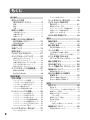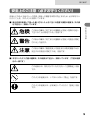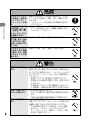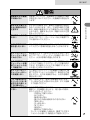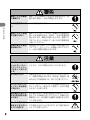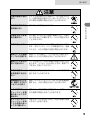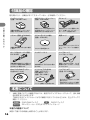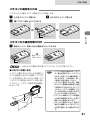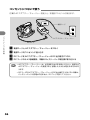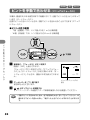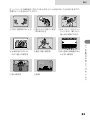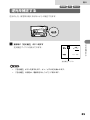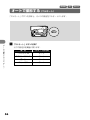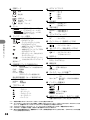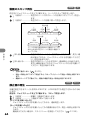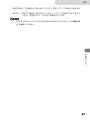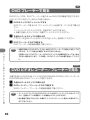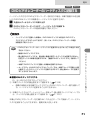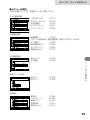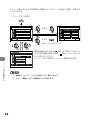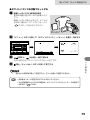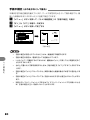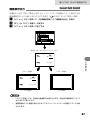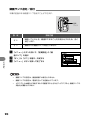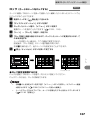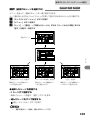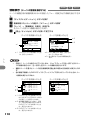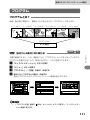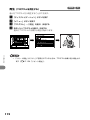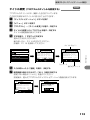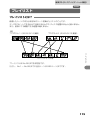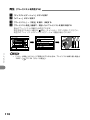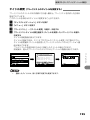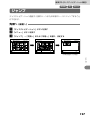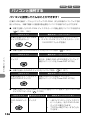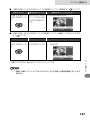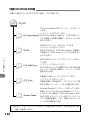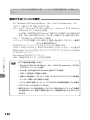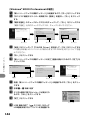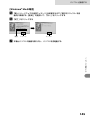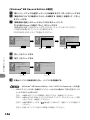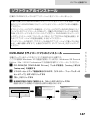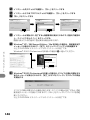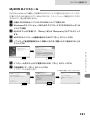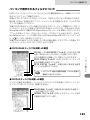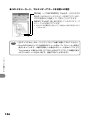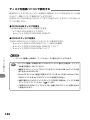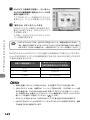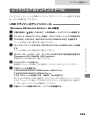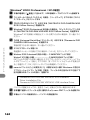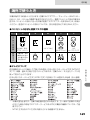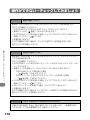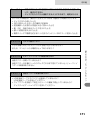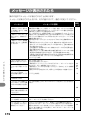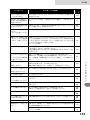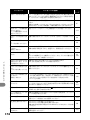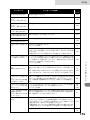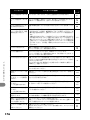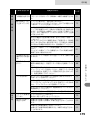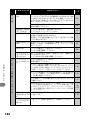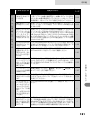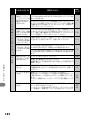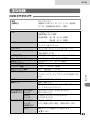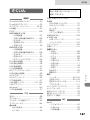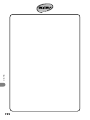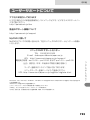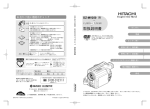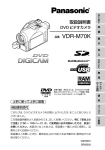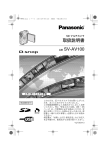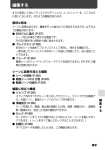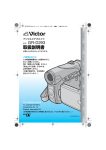Download VDR-M30K (8.94 MB/PDF)
Transcript
この装置は、情報処理装置等電波障害自主規制協議会(VCCI)の基準に基づくクラス B 情報技 術装置です。この装置は、家庭環境で使用することを目的としていますが、この装置がラジオや テレビジョン受信機に近接して使用されると、受信障害を引き起こすことがあります。 取扱説明書に従って正しい取り扱いをしてください。 DVDビデオカメラ 取扱説明書 品番 VDR-M30K はじめに DVDビデオカメラ VDR-M30K 取扱説明書 本体の準備 撮る 見る 使いこなす(カメラを設定する) 上手に使って上手に節電 編集する(ディスクナビゲーション機能) 保証書別添付 本機で撮影・再生するには、8cmDVD-RAM規 格およびDVDビデオレコーディング規格に準拠 した8cm DVD-RAMディスクが必要です。 パソコンと接続する その他 K このたびは、DVDビデオカメラをお買い上げいただき、まことにありがとうございました。 この取扱説明書と保証書をよくお読みのうえ、正しくお使いください。そのあと保存し、 必要なときにお読みください。 保証書は、「お買い上げ日・販売店名」などの記入を必ず確かめ、販売店からお受け取りく ださい。 QR34669 VQT0E24 もくじ はじめに ディスクを取り出す ................................. 39 安全上のご注意 (必ずお守りください).................... 5 危険 ................................................................ 6 警告 ................................................................ 6 注意 ................................................................ 9 使用上のお願い ................................ 11 まずお読みください .................................. 11 本機の取り扱い .......................................... 11 保管について .............................................. 14 付属の CD-ROM の開封前に 必ずお読みください ..................... 15 ビデオカメラの基本的な 扱いかた ........................................ 41 電源を入れる/切る ................................. ビューファインダーで映像を見る .......... 液晶モニターで映像を見る ...................... 液晶モニターを閉じる ............................. 41 42 42 43 日付と時刻を設定する .................... 44 撮る 動画を撮る ....................................... 46 使用許諾契約書 .......................................... 15 外部マイクを使う ..................................... 47 付属品の確認 .................................... 16 静止画を撮る ................................... 48 本書について .................................... 16 各部の名前 ........................................ 17 こんなことができます!! .................. 21 ディスクやカードについて ............. 23 使用できるディスクについて .................. DVD-R ディスクについて ........................ 本機で使用できないディスクの例 .......... ディスクの取り扱いについて .................. 使用できるカードについて ...................... 23 24 24 25 26 ディスクやカードの記録容量 ......... 27 動画の記録時間 ......................................... 27 静止画の記録枚数 ..................................... 28 本体の準備 本体の準備 ....................................... 29 マジックストラップの調整 ....................... ショルダーベルトを取り付ける ............... レンズキャップを取り付ける ................... リモコンに電池を入れる .......................... リモコンから電池を取り外す ................... 29 30 30 31 31 バッテリーパックの準備 ................. 32 バッテリーパックを充電する .................. バッテリーパックを取り付ける .............. バッテリーパックを取り外す .................. バッテリーパックでの連続撮影時間 ...... バッテリーパックの残量表示について ... バッテリーパックを上手に使うために ... コンセントにつないで使う ....................... 32 33 33 34 34 35 36 ディスクを入れる/取り出す ......... 37 ディスクを入れる ..................................... 37 2 カードを入れる/取り出す ............. 40 静止画の画質について ............................. 49 ズームの操作 ................................... 50 至近距離からの撮影(接写)..................... 51 別売のコンバージョンレンズを使う ....... 51 ピントを手動で合わせる (マニュアルフォーカス)............. 52 露出を調整する ................................ 54 逆光を補正する ................................ 55 オートで撮影する(フルオート)... 56 画面表示について ............................ 57 撮影時の表示について ............................. 57 他の AV 機器からの映像を 記録する ........................................ 60 他の AV 機器と接続する .......................... 60 他の AV 機器から録画する ...................... 61 見る 再生する ........................................... 62 再生する ..................................................... ディスクやカードの先頭から再生する ... 動画のサーチ再生 ...................................... 動画のコマ送り/コマ戻し/ スロー再生 ............................................. 動画のスキップ再生 ................................. 静止画の再生 ............................................. ジャンプ (指定した場面へジャンプする).......... 62 63 63 63 64 64 65 画面表示について ............................ 66 再生時の表示について ............................. 66 もくじ テレビで見る ................................... 68 テレビにつなぐ ......................................... 68 テレビで見る ............................................. 69 DVD プレーヤーで見る ................... 70 DVD ビデオレコーダー/プレーヤーで 見る ................................................ 70 録画ランプ点灯/消灯 ............................. 90 言語切替(表示言語の切り換え)............. 91 設定リセット (メニューを初期状態に戻す).............. 91 編集する (ディスクナビゲーション機能) DVD ビデオレコーダーのハードディス クに記録する ................................ 71 ディスクナビゲーション機能を 使う ................................................ 92 丸型ホルダーからのディスクの 出し入れ ........................................ 72 ディスクナビゲーションを起動する ...... 92 ディスクナビゲーションを終了する ...... 93 ディスクナビゲーション画面から 再生する ................................................ 94 複数のシーンを選ぶ ................................. 95 連続するシーンをまとめて選ぶ .............. 95 ディスクの取り出し方法 .......................... ディスクの収納方法 .................................. 丸型ホルダーのちょうつがいが 外れたとき ............................................. ディスクのクリーニングについて ........... 72 73 73 73 使いこなす(カメラを設定する) メニューの流れを確認する ............. 74 カメラ機能設定 ................................ 77 プログラム AE (状況に合った撮影モードを選ぶ)...... ホワイトバランス (色合いを調整する)............................. 手振れ補正(ぶれを少なくして撮る)..... デジタルズーム(大きく撮る)................ ウインドカット (風の音を低減させて撮る).................. ディスクナビゲーションでできること ... 96 ディスクナビゲーションメニューの 流れを確認する ..................................... 97 シーン ............................................... 98 77 78 80 81 82 記録機能設定 ................................... 83 動画画質(動画の画質を切り換える)..... 静止画画質 (静止画の画質を切り換える).............. 入力切替 (他の機器から映像を入力する).......... 静止画外部入力(外部入力映像の 録画方式を切り換える)........................ セルフタイマー ......................................... 画面表示出力 ............................................. ディスクナビゲーション メニュー ........................................ 96 83 84 84 削除(シーンを削除する)........................ 98 編集∼サムネイル (サムネイル画像を変更する)........... 100 編集∼スキップ (シーンを飛ばして再生する)........... 101 編集∼フェード ....................................... 102 編集∼並べ替え (シーンを並べ替える)....................... 103 編集∼結合(複数の動画を結合する).. 104 編集∼分割(動画を分割する)............. 105 コピー(DVD-RAM ディスクの 静止画をカードにコピーする)......... 106 ロック (カードのシーンをロックする)....... 107 ディーポフ 85 86 87 液晶モニター設定 ............................. 88 明るさ (液晶モニターの明るさを設定する)... 88 色のこさ(液晶モニターの色のこさを 設定する)............................................... 88 初期設定 ........................................... 89 操作音を出す/消す ................................. 89 パワーセーブ(自動的に電源を切る)..... 89 DPOF (印刷したいシーンを指定する)....... 108 選択(連続するシーンを選択する)..... 109 情報表示(シーンの情報を表示する).. 110 プログラム .................................... 111 プログラムとは? .................................. 切替(日付ごとの表示に切り換える).. 再生(プログラムを再生する)............. タイトル変更(プログラムの タイトルを変更する)........................ 111 111 112 113 プレイリスト ................................ 115 3 プレイリストとは? .............................. 新規作成(プレイリストを作成する).. 切替(プレイリストごとの表示に 切り換える)........................................ 再生(プレイリストを再生する).......... 編集(プレイリストにシーンを 追加する)............................................ 編集(プレイリストのシーンを 削除する)............................................ 編集(編集のサブメニューを 使ったシーンの追加)........................ 編集(編集のサブメニューを 使ったシーンの削除)........................ 編集(編集のサブメニューを 使ったシーンの選択)........................ 編集(シーンの並べ替え)..................... タイトル変更(プレイリストの タイトルを変更する)........................ 削除(プレイリストを削除する)......... 115 116 117 118 119 120 121 122 123 124 125 126 ジャンプ ........................................ 127 先頭へ(末尾へ).................................... 127 ディスクまたはカード ................. 128 残量表示 ................................................. 128 プロテクト(ディスクを書き込み 禁止にする)........................................ 129 初期化(DVD-RAM ディスクや カードを初期化する)........................ 130 管理情報更新(DVD-RAM ディスクの 管理情報を更新する)........................ 131 ファイナライズ(DVD-R ディスクを DVD プレーヤーで再生する)........... 132 その他設定 .................................... 133 表示分類(静止画または動画別に 表示する)............................................ 133 リピート再生(繰り返し再生する)..... 134 スライドショー(連続再生する)......... 135 パソコンと接続する ..................... 136 149 151 153 154 155 157 157 157 158 159 DVD-MovieAlbumSE、 MyDVD の使いかた .................. 160 ソフトウェアのアン インストール ............................. 163 USB ドライバーのアンインストール .. その他のアプリケーションの削除 ........ 本機とパソコンを接続して お使いになる際のお願い ................... 付属ソフトウェアの互換性について .... 163 165 165 166 その他 別売品のご紹介 ............................. 167 お手入れのしかた .......................... 167 角型アダプタのディスクに ついて ......................................... 168 海外で使うとき ............................. 169 操作ができない−チェックして みましょう ................................. 170 メッセージが表示されたら .......... 172 システムリセット ......................... 184 主な仕様 ........................................ 185 136 138 140 141 ソフトウェアのインストール ...... 147 4 147 故障かな…と思ったら ................. 178 パソコンと接続する パソコンと接続してこんなことが できます! .......................................... 付属 CD-ROM の内容 ............................ 使用できるパソコンの条件 .................... USB ドライバーをインストールする .. DVD-RAMドライバーソフトの インストール ...................................... DVD-MovieAlbumSE の インストール ...................................... MyDVD のインストール ....................... 接続時のお願い ....................................... 動画ファイルについて ........................... パソコンで表示されるフォルダに ついて ................................................. 記録した静止画を活用する .................... パソコンで動画を見る ........................... パソコンで編集する ............................... ディスクを直接パソコンで使用する ... USB 接続の終了 (USB 接続ケーブルの取り外し)・ 電源スイッチを切り換える前に ....... DVD ビデオカメラ ................................. 185 AC アダプター ........................................ 186 さくいん ......................................... 187 ユーザーサポートについて .......... 193 保証とアフターサービス (よくお読みください).............. 194 はじめに ご注意 安全上のご注意(必ずお守りください) お使いになる人や他の人への危害、財産への損害を未然に防止するため、必ずお守りい ただくことを、次のように説明しています。 ■ 表示内容を無視して誤った使い方をしたときに生じる危害や損害の程度を、次の表 示で区分し、説明しています。 安 全 上 の ご 注 意 この表示の欄は、 「死亡または重傷などを負う危険が切迫し て生じることが想定される」内容です。 この表示の欄は、 「死亡または重傷などを負う可能性が想定 される」内容です。 この表示の欄は、 「傷害を負う可能性または物的損害のみが 発生する可能性が想定される」内容です。 ■ お守りいただく内容の種類を、次の絵表示で区分し、説明しています。 (下記は絵表 示の一例です) この絵表示は、気を付けていただきたい「注意喚起」内容 です。 このような絵表示は、してはいけない「禁止」内容です。 このような絵表示は、必ず実行していただく「強制」内容 です。 5 バッテリーパック の充電は、 専用の A C アダプター/ チャージャーを使 う 機器の形状が同じでも性能が異なると、バッテ リーパックの液漏れ・発熱・発火・破裂につな がります。 ・ バッテリーパックを指定以外の機器に使わな いでください。 バッテリーパック 液漏れ・発熱・発火・破裂につながります。 の端子部( と ) ・ビニール袋などに入れ、金属物と接触させな に金属物(ネックレ いようにしてください。 スやヘアピンなど) を接触させない 安 全 上 の ご 注 意 バッテリーパック 液漏れ・発熱・発火・破裂につながります。 を分解、加工(はん だ付けなど)、加圧、 加熱、火中投入など をしない バッテリーパック を炎天下(特に真夏 の車内)など、高温 になるところに放 置しない 液漏れ・発熱・発火・破裂につながります。 異常なときは使わ ない 火災や感電の原因となります。 煙が出ている、変なにおいがするなど異常なとき は、ただちに使用を中止し、バッテリーパックや AC アダプター/チャージャーなどの電源を外し てください。 ・ 修理については、販売店にご相談ください。 お客様による修理は危険ですから、絶対におや めください。 ・ 本機を落としたりして強い衝撃を与えると、 ケー スが破損し、異常な状態になることがあります。 分解・改造しない、 火災や感電の原因となります。 ・ カバーの内部には、電圧の高い危険な部分もあり カバーを開けない ます。 内部の点検・調整・修理は販売店にご依頼ください。 内部に異物を入れ ない 6 火災や感電の原因となります。 本機・AC アダプター/チャージャーの内部に水や 金属類、燃えやすいものを入れないでください。 ・ 万一異物が内部に入った場合は、すぐに使用 を中止し、バッテリーパックや AC アダプ ター/チャージャー・電源コードを外して販 売店にご相談ください。 はじめに 自動車などの運転 中は使わない 自動車・オートバイ・自転車などの運転中に撮影 や再生をしないでください。交通事故の原因とな ります。 歩きながら使うと きは、周囲の状況に 注意する 歩きながら使用すると、転倒や交通事故の原因と なることがあります。また、不安定な場所での撮 影は、転倒や転落などにより事故や大けがの原因 となります。撮影するときは、周囲の状況に注意 を払ってください。 雷が鳴るときは使 わない 屋外で使用中に雷が鳴り出したら、本機の金属部 や AC アダプター/チャージャーなどの電源プラ グに触れないでください。 ぬれた手でプラグの 抜き差しをしない プラグを抜き差しするときは、ぬれた手で触らな いでください。感電の原因となることがあります。 A C アダプター/ チャージャーを水 にぬらさない 風呂場やシャワー室などの水のかかるところで AC アダプター/チャージャーを使用しないでく ださい。火災や感電の原因となります。 A C アダプター/ チャージャーは電 源コンセントの近 くで使用する AC アダプター/チャージャーは、電源コンセン トの近くで使用してください。タンスの裏や机の 下など、手の届きにくいところの電源コンセント には差し込まないでください。 A C アダプター/ チャージャーのケー スを破損しない 万一落としたりしてケースを破損した場合は、電 源プラグをコンセントから抜いて、販売店にご相 談ください。そのまま使用すると、火災や感電の 原因となります。 コイン電池やSDメ モリーカードは、乳 幼児の手の届くと ころに置かない 誤って飲み込むと、身体に悪影響を及ぼします。 ・ 万一飲み込んだと思われるときは、すぐに医師 にご相談ください。 電源コードを破損 しない 火災や感電の原因となります。 電源コードを破損しないよう、取り扱いの際は、 次のことを守ってください。 ・刃物などで傷つけない ・ねじらない ・無理に曲げない ・重いものや角が鋭利なものをのせない ・加熱しない ・引っ張らない ・加工しない ・束ねない ・敷物などでおおわない ・万一コードが破損した場合は、電源プラグをコ ンセントから抜いて、販売店にご相談ください。 安 全 上 の ご 注 意 7 安 全 上 の ご 注 意 電源プラグは確実 に接続する 電源プラグの接続が不完全なまま使用すると、接 触不良で発熱し、火災の原因となります。 たこ足配線をしな い 火災の原因となります。 電源プラグに異物 を付着させない 電源プラグにほこりや汚れ、金属などの異物が付 着したまま使用すると、発熱し、火災や感電の原 因となります。異物が付着したときは、電源プラ グをコンセントから抜いて、乾いた布で異物を取 り除いてください。 市販の電子式変圧 器は使わない 海外旅行用に市販されている電子式変圧器に AC アダプター/チャージャーを接続しないでくださ い。火災や感電の原因となります。 バッテリーパック、 取り付けかたが不完全なまま使用すると、落下な ショルダーベルト、 どにより、けがの原因となることがあります。 マジックストラッ プは正しく取り付 ける 8 水にぬらさない 本機に水を入れたり、ぬらしたりしないでくださ い。故障の原因となります。雨天時、降雪時、海 岸や水辺での使用時には、特にご注意ください。 レンズ・ビューファ インダーを太陽光 に向けない レンズ・ビューファインダーを太陽光に向けたま まにしておくと、集光により発熱し、火災の原因 となることがあります。 航空機内で使うと きは、航空会社の指 示に従う 航空機の中など、使用を制限または禁止されてい るところでは使用しないでください。本機の出す 電磁波により、航空機の計器類に影響をおよぼす ことがあります。 ディスク挿入口に 指をはさまれない ように注意する ディスク挿入部のふたなどに手をはさまれて、け がの原因となることがあります。お子様が触らな いようご注意ください。 はじめに 内部の部品に触れ ない ディスク挿入部のふたを開けて、中に指を入れた り、内部の部品に触れたりしないでください。け がの原因や故障の原因となることがあります。 不安定な場所で三 脚を使わない 倒れてけがの原因となります。 三脚を付けたまま 持ち運ばない 持ち運んでいるときの振動や衝撃により、三脚の ねじがゆるんで本機が落下し、けがの原因となる ことがあります。 本機を落とさない ガラス部分が壊れ、けがの原因となることがあり ます。またバッテリーパックが破損すると、液漏 れにより、けがや周囲の汚損の原因となります。 電源コードや接続 ケーブルに注意する 電源コードや接続ケーブルに足を引っ掛けると、 転倒したりけがの原因となることがあります。 電源コードを引っ 張って抜かない コードが傷つき、火災や感電の原因となることが あります。コンセントから抜くときは、電源プラ グを持って抜いてください。 本機や電源コード を熱器具に近付け ない 機器表面や部品が劣化するほか、火災や感電の原 因になることがあります。 長期間使わないとき は、電源プラグをコ ンセントから抜く 電源プラグをコンセントにつないだまま長期間放 置すると、火災の原因となることがあります。 A C アダプター/ チャージャーを振 動の多いところに 置かない 振動によって内部部品が破損すると、発熱し、火 災や故障の原因となることがあります。 A C アダプター/ チャージャーをほ こりや湿気の多い ところに置かない 内部にほこりや水分が入ると、火災や感電の原因 となることがあります。 安 全 上 の ご 注 意 9 安 全 上 の ご 注 意 A C アダプター/ チャージャーを油 煙や湿気の当たる ところに置かない 調理台や加湿器のそばに置かないでください。火 災や感電の原因となることがあります。 コイン電池の取り 扱いに注意する コイン電池を取り扱うときは、次のことをお守り ください。 ・火や水の中に投入しない ・火に近付けたり、加熱しない ・ショートさせない ・鍵などの金属物と接触させない ・分解・改造しない ・衝撃を与えない ・種類の異なるものを使用しない ・高温場所(60℃以上)で使用しない コイン電池の向き に注意する リモコンに電池を入れるときは、極性に注意して ください。向きを間違えて入れると、電池の破裂 や液漏れにつながり、火災やけが、やけどなどの 原因となります。 バッテリーパックや コイン電池の保管場 所に気を付ける 直射日光の当たる場所や、高温・多湿の場所を避 けて保管してください。 コイン電池に直接は んだ付けしない 火災や感電の原因となることがあります。 レーザーピックアッ プ部に触らない レーザーピックアップ部を直接手で触らないでく ださい。 故障の原因となることがあります。 電池が液漏れしたときは: • 万一、液漏れが発生し、液が手や衣服に付いたときは、水でよく洗い流してくだ さい。 • 液が目に入ったときは、失明のおそれがあります。目をこすらずに、すぐにきれ いな水で洗ったあと、医師にご相談ください。 10 はじめに 使用上のお願い まずお読みください ためし撮りをしましょう ・ 本番前に必ずためし撮りをして、正常に記録されることを確認してください。本機 の故障のため正常に記録できなかったデータは復元できません。 また、ためし撮りは録画した内容を消去することができるDVD-RAMディスクをお 使いになることをおすすめします。 使 用 上 の お 願 い 録画内容の補償はできません ・ 万一何らかの不具合により、録画・編集されなかった場合の内容の補償、録画・編 集されたデータの損失、ならびにこれらに関するその他の直接・間接の損害につき ましては、当社は責任を負いかねます。あらかじめご了承ください。 (下記の様な操 作を行うと不具合を生じる可能性があります) ・ 本機で録画・録音・編集したディスクを他社の DVD レコーダーやパソコンの DVD ドライブで動作させる ・ 上記の動作を行ったディスクを再び本機で動作させる ・ 他社のDVDレコーダーやパソコンのDVDドライブで記録したディスクを本機 で動作させる 著作権について ・ お客様が他のデジタル/アナログのメディア/機器から本機のディスクやカードに 記録したデータは、個人として楽しむ以外は、著作権法上、権利者に無断で使用す ることはできません。また、実演や興業、展示物などは、個人として楽しむ目的で も撮影を制限している場合がありますので、お気を付けください。 業務用として使わないでください ・ 本機は一般のご家庭での撮影/再生を目的として作られています。 本機の取り扱い 液晶モニターの取り扱いについて ・ 液晶モニターは、とても繊細な表示装置です。壊れやすいので、表面を強く押した り、たたいたり、先のとがったもので突いたりしないでください。 ・ 表面を押すと、表示ムラができることがあります。表示ムラがなかなか消えないと きは、いったん電源を切り、しばらく待ってから入れ直してください。 ・ 液晶モニターを下側にして本機を置かないでください。 ・ 本機の液晶モニターは、使用しないときは閉じてください。 11 液晶モニター・ビューファインダーについて ・ 液晶モニターやビューファインダーは非常に精密度の高い技術で作られています。 全表示画素のうち(液晶モニターは約 12 万画素、ビューファインダーは約 11 万 画素)0.01%以下の画素欠け(黒い点)や常時点灯(赤・青・緑)するものがあり ます。これは現在の技術の限界であり、不良ではなく、録画には支障ありません。 ・ 寒冷地など本体が冷えきっている場合や電源を入れた直後は、液晶モニターや ビューファインダーが通常より少し暗くなります。内部の温度が上がると通常の明 るさに戻ります。 正しい持ちかたをする 使 用 上 の お 願 い ・ ビューファインダ−や液晶モニターをつかんで本機を持ち上げると、ビューファイ ンダーや液晶モニターが外れて、本機が落下することがあります。 衝撃を与えない ・ 本機は精密機械です。硬いものにぶつけたり、落としたりしないよう、十分お気を 付けください。 ・ 三脚に固定して使用するときは、極度に振動、衝撃の大きいところで使用しないで ください。 砂やほこりがかからないようにする ・ 細かい砂やほこりが本機・ACアダプター/チャージャーの内部に入ると、故障の原 因となります。 水や油など、液体がかからないようにする ・ 本機・AC アダプター/チャージャーの内部に水や油が入ると、感電や故障の原因とな ります。 製品表面の熱について ・ 本機は製品表面が多少熱くなりますが、故障ではありません。 接続したテレビの画面について ・ ディスクナビゲーション画面や静止画、カメラ画面を接続したテレビに表示したま まにしないでください。テレビの画面に焼き付きなどの損傷を与えることがありま す。 環境の温度に気を付ける ・ 気温40℃以上の暑いところや、0℃以下の寒いところで使用すると、正常に撮影/ 再生できないことがあります。 ・ 本機とパソコンをつないで使用するときは、室温(0∼30℃)で行ってください。ま た、長時間連続使用しないでください(約30分を目安) 。気温の高いところで長時間 使用すると、本機が熱くなり正常に動作しなくなることがあります。 ・ 海岸の砂の上や締め切った車内などに長時間放置すると、 故障するおそれがあります。 太陽に向けない ・ レンズやビューファインダーに直射日光が入ると、本機が故障したり火災が発生す るおそれがあります。 ・ 液晶モニターを直射日光に当てたまま放置すると、故障の原因となります。 テレビやラジオの近くで使わない ・ テレビ画面にノイズが出たり、ラジオに雑音が入ることがあります。 12 はじめに 強い電波や磁気のあるところで使わない ・ 電波塔の近くやモーターが含まれる電化製品のそばなど、強い電波や磁気のあると ころで使用すると、映像・画像・音声の記録時に雑音が入ることがあります。また、 正常に記録されている映像・画像・音声でも、再生時に雑音が入ることがあります。 本機が故障することもあります。 油煙や湯気の多いところで使わない ・ 本体ケースが変形したり、レーザーピックアップ部のレンズが汚れたり、故障の原 因となります。 腐食性ガスがあるところで使わない 使 用 上 の お 願 い ・ ガソリンエンジン、ディーゼルエンジンなどの排気ガスや硫化水素のような腐食性 のガスがあるところで使用すると、バッテリーパック取付け端子が腐食し、電源が 入らなくなることがあります。 超音波加湿器の近くで使わない ・ 加湿器に入っている水の水質によっては、水中に溶けているカルシウムなどが空気 中に飛散し、本機のレーザーピックアップ部に白い粉として付着して、本機が正常 に動作しなくなることがあります。 殺虫剤などがかからないようにする ・ 本機の内部に殺虫剤などが入ると、レーザーピックアップ部のレンズが汚れ、本機 が正常に動作しなくなることがあります。殺虫剤などを使用するときは、本機の電 源を切り、ビニールシートなどでカバーしてください。 市販の 8 cmCD レンズクリーナーを使用しない ・ 一般的な使用では、レンズクリーニングは不要です。 ・ 8 cmCD レンズクリーナーを使用すると、本機が故障するおそれがあります。 露付きについて ・ 冬にスキー場のゲレンデからロッジに入ったり、夏に冷房の効いた部屋や車内から 屋外に出たりしたときに、極端な温度差によりレンズや本機の内部に結露(暖かい 水蒸気が急速に冷やされて水滴になること)することがあります。できるだけディ スクやカード挿入部のふたは開けないでください。レンズが結露した場合は、乾い たやわらかい布でふき取ってください。外部が乾いても内部に結露が残っている場 合があります。電源を切った状態でなるべく乾燥した場所に 1 ∼ 2 時間以上置き、 乾いてからお使いください。 長時間連続して使わない ・ 本機は、監視カメラやモニターとして長時間連続して使用することはできません。 長時間連続して使用した結果、温度が一定限度をこえて上昇すると、記録/再生動 作が遅くなることがあります。この場合は、電源を切ってしばらくたってから使用 してください。 カメラの内部に手を触れない ・ 特にレーザーピックアップ部のレンズを直接手で 触らないでください。故障の原因となります。 レーザーピックアップ部の補償はできませんので、 あらかじめご了承ください。 13 アクセス/ PC 接続ランプやカードア クセスランプが点灯または点滅してい るときは、本機の電源を切らない ・ アクセス/ PC 接続ランプやカードア クセスランプが点灯または点滅してい るときは、ディスクやカードにデータ が書き込まれたり、読み出されたりし ています。このときに以下のことをす るとデータが壊れるおそれがあります。 使 用 上 の お 願 い カードアクセス ランプ アクセス/ PC 接続ランプ ・ バッテリーパックを取り外す ・ AC アダプター/チャージャーとの接続を外す ・ USB ケーブルを抜き差しする ・ ディスクやカードを取り出す ・ 強い振動や衝撃を加える ・ 液晶モニターを激しく開閉する ディスク使用時、アクセス/ PC 接続ランプが点灯または点滅しているときに、万 一電源を切ってしまった場合は、ディスクを入れたまま、再度電源を入れてくださ P.172)。 い。ディスクの修復を行います( 本体ケースをベンジンやシンナーなどでふかない ・ 本体ケースの塗装がはがれたり、変形することがあります。 ・ 化学ぞうきんをご使用の際は、その注意書に従ってください。 別売アクセサリーの説明書もお読みください ・ 別売のアクセサリーについては、それぞれの説明書の指示に従ってください。 保管について 非常に高温になるところに長時間放置しない ・ 締め切った車内やトランク内は、非常に高温になります。このような場所に置いた ままにすると、本機が故障したり、本体が変形したりするおそれがあります。また、 直射日光が当たるところや熱器具の近くにも置かないでください。 湿気やほこりの多いところで保管しない ・ 本機の内部にほこりが入ると、故障の原因となります。また、湿気が多いと、レン ズにカビが生えて使えなくなることがあります。押入れや戸棚に保管するときは、 乾燥剤(シリカゲル)と一緒に箱に入れることをおすすめします。 強力な磁気や激しい振動のあるところに置かない ・ 故障の原因となります。 バッテリーパックは、本機から取り外して涼しいところに保管する ・ 取り付けたままにしたり、高温のところで保管すると、バッテリーパックの寿命を 縮める原因となります。 14 はじめに 付属のCD-ROMの開封前に必ずお読みください 使用許諾契約書 第 1 条 使用権の許諾 松下電器産業株式会社は、お客様に対し、本契約書とともに入手した下記製品(以下「本ソフトウェア」 といいます)に関し、以下の権利を許諾します。 (a)お客様は、本ソフトウェアを特定の一装置においてのみ使用することができます。ただし、特定の一 装置が故障等で使用できない場合、本ソフトウェアを一時的に他の装置で使用することができます。 (b)本ソフトウェアには、独立した機能をコンピューター上で実行する複数のコンポーネントが含まれて いますが、すべてのコンポーネントをもって 1つの製品として扱わなければなりません。いかなる場 合も各コンポーネントを同時に複数のコンピューター上で使用することはできません。 付 属 の C D R O M の 開 封 前 に 必 ず お 読 み く だ さ い 第 2 条 著作権 本ソフトウェアおよび添付マニュアル等の著作権は、それぞれ下記に示す各社が有するものであり、日本 国著作権法、アメリカ合衆国著作権法および国際条約により保護されています。 ソフトウェア名 DVD ビデオカメラ用 USB ドライバー DVD-RAM ドライバーソフト DVD-MovieAlbumSE MyDVD 著作権保有者 株式会社 日立製作所 松下電器産業株式会社 松下電器産業株式会社 Sonic Solutions 社 第 3 条 その他の権利および制限 (a)お客様は、バックアップまたは保管目的での複製を除き、本ソフトウェアおよび本ソフトウェアに付 属するすべての印刷物を複製できません。 (b)お客様は、本ソフトウェアを譲渡、貸出、移転、その他の方法で第三者に使用させてはなりません。 (c)お客様は、本ソフトウェアについて逆コンパイル、逆アセンブルをすることはできません。 (d)お客様は、 本記録媒体上にあるいかなるファイルを商業的に複製または再配布することはできません。 第 4 条 品質保証 いかなる場合においても、株式会社 日立製作所、松下電器産業株式会社、Sonic Solutions 社は、本ソ フトウェアの使用または使用不能から生ずるいかなる損害(事業利益の損失、事業の中断、事業情報の損 失またはその他金銭的損害を含むがこれらに限定されない)に関して、一切責任を負わないものとします。 第 5 条 契約の解除 お客様が本契約に違反した場合、株式会社 日立製作所、松下電器産業株式会社、Sonic Solutions 社は、 本契約を解除することができるものとします。その場合、お客様は、本ソフトウェアの複製物およびその 構成部分をすべて破棄しなければなりません。 第 6 条 優先される使用許諾契約書 ソフトウェアによっては、インストール時に使用許諾契約書が表示されるものがあります(以下、その契 約書をオンライン使用許諾契約書と呼びます)。 オンライン使用許諾契約書とこのページの使用許諾契約書に矛盾がある場合は、 オンライン使用許諾契約 書が優先されるものとします。 15 付 はじめに 付属品の確認 箱を開けたら、付属品がすべてそろっているか、必ず確認してください。 バッテリーパック (品番:VW-VBD140) 付 属 品 の 確 認 / 本 書 に つ い て 本機の充電式バッテリーです。 充電してからお使いください。 リモコン(品番:VEQ3980) 本機を遠隔操作するときに使用 します。 AV /S 入出力ケーブル(品番: EW12432) 本機の映像と音声をテレビで見るとき や、他のビデオ機器に映像と音声を入 出力するときに使用します。 8cm DVD-RAM ディスク (丸型ホルダー付き) 本機の映像を記録します。 ACアダプター/チャージャー (品番:VSK0629) 家庭用コンセントから電源をとると きに使用します。バッテリーパック を充電するときにも使用します。 リモコン用リチウム電池 (品番:CR2025) リモコン用の電池です。 ショルダーベルト DC コード 家庭用コンセントから電源をとると きに、本機と A C アダプター/ チャージャーとを接続します。 電源コード 家庭用コンセントと AC アダプ ター/チャージャーとを接続し ます。 レンズキャップ レンズキャップひも 本機を肩から下げるために取り 付けます。 ソフトウェア CD-ROM (品番:VFF0197)/ USB 接続ケーブル (品番:EW12381) パソコンと接続するときに使います。 撮影していないときは、レンズ 保護のためレンズキャップを付 けてください。 フェライトコア (品番:BZ10682) ・付けかたについては 47 ページをお 読みください。 ・乳幼児などがフェライトコアを飲み 込まないようにお気を付けください。 本書について * 本機に搭載されている機能のなかには、使用するディスクやカードによって、使える機 能が異なるものがあります。 ご使用になるディスクやカードがその機能に対応しているかどうかは、右上のマークで 識別してください。 RAM :DVD-RAM ディスク R : DVD-R ディスク カード :SD メモリーカードまたはマルチメディアカード 本書内の画面について 実際にご覧になる映像とは異なることがあります。 16 はじめに 各部の名前 〈本体〉 q w e r t y 各 部 の 名 前 u i A/V MIC (ふたの中) !1 o !0 BATTERY EJECT (底部) q 録画ランプ(P.46、75、86、90) 録画中、赤く点灯します。 u 外部マイク端子(P.47) w 光学 10 倍ズームレンズ(P.50) o ステレオマイク(P.47) e レンズフード(P.51) 別売のテレコンバージョンレンズ、ワ イドコンバージョンレンズをお使いの ときは、取り外してください。 !0 2.5 型カラー液晶モニター (P.42、43) r リモコン受信部(P.31) t ズームレバー(P.50、52) T 側に押すと望遠に、W 側に押すと 広角になります。 i AV / S 入出力端子(P.60、68) !1 BATTERY EJECT スイッチ(P.33) 本機底部にあります。 バッテリーを取り外すときにスライド させます。 y アクセサリーシュー 別売のステレオマイクロホン(VWVMS2)を付けるところです。 17 !2 !3 !4 !5 !6 !7 各 部 の 名 前 !8 !9 @0 @1 @3 @4 !2 ビューファインダー(P.42) !6 カードアクセスランプ(P.42) !3 視度調節つまみ(P.42) ビューファインダーのピントを調節し ます。 (ビューファインダーを引き出し てください) !7 カード挿入部(P.40) !4 アクセス/ PC 接続ランプ(P.42) カメラが動作中に点滅または点灯しま す。 !5 ディスク取出しボタン(P.37) ディスクホルダーを開けるときに押し 下げます。 18 @2 !8 バッテリー取り付け部(P.33) !9 録画ボタン(P.46、48) @0 ショルダーベルト取り付け部(P.30) @1 電源スイッチ(P.41) @2 スピーカー(P.62) @3 マジックストラップ(P.29) @4 アジャスター(取り付け具)(P.29) はじめに @5 @6 @7 @8 @9 #0 #1 各 部 の 名 前 #2 #3 #4 #5 #6 #7 @5 フルオートボタン(P.56) フルオート撮影をしたいときに押しま す。 #2 画面表示ボタン(P.57、59) 再生中の映像の詳細や、カメラの設定 状態を表示したり、消したりできます。 @6 フォーカスボタン(P.52) マニュアルフォーカスとオートフォー カスの切り換えをします。 #3 音量ボタン/ ボタン (P.52、54、62) スピーカーから聞こえる音量などを調 節します。 @7 露出ボタン(P.54) 露出を調整するときに押します。 @8 逆光補正ボタン(P.55) 逆光のときに押します。 @9 ディスクナビゲーションボタン (P.92) #4 リセットボタン(P.184) すべての設定を工場出荷状態に戻します。 #5 USB 端子(P.141) #6 ジョイスティック(P.44、62、74) #0 選択ボタン(P.95、109) #1 メニューボタン(P.74、97) カメラの機能などを設定するためのメ ニューやディスクナビゲーションのメ ニューを表示します。 カメラメニューは、ディスクやカード が入っていない場合でも表示されます。 上下左右に動かして、シーンやメ ニューを選んだり、再生、一時停止し たりします。 #7 停止/キャンセルボタン(P.62、76) 再生を終了します。 19 〈リモコン〉 各 部 の 名 前 #8 #9 $0 $4 $1 $6 $7 $8 $2 $9 %0 %1 %2 $5 $3 #8 録画ボタン(P.46、48) $6 正方向サーチボタン(P.63) #9 デジタルズームボタン(P.81) $0 逆方向スキップボタン(P.64) $7 再生/一時停止ボタン (P.62、76) $1 逆方向サーチボタン(P.63) $8 正方向スキップボタン(P.64) $2 ディスクナビゲーションボタン (P.92) $9 画面表示ボタン(P.57、59) $3 メニューボタン(P.74、97) %1 削除ボタン(P.98) $4 ズーム T ボタン(P.50) %2 選択ボタン(P.95、109) %0 停止ボタン(P.62、76) $5 ズーム W ボタン(P.51) ※リモコンのボタンは、本体のボタンと同じ動作をします。 20 はじめに こんなことができます!! 再生途中でもすぐに撮影できます テープのように撮影開始場所を探したり、頭出しする必要がありません。 再生を途中で止めて、そこから撮影を開始しても上書きされることはありません。 撮影済みのシーン 再生を途中で 止めて… すぐに撮影を 開始しても… こ ん な こ と が で き ま す !! 上書きされることはありません 見たいシーンがすぐに再生できます テープのように巻き戻す必要がありません。 見たいシーンを選んですぐに再生できます(ディスクナビゲーション機能)。 ディスクナビゲーション機能を使ってオリジナルムービーを作りましょう いらない場面を削除したり、シーンを並べ替えたりして、自分だけのムービー作品 を作ることができます(プレイリスト)。 編集前 編集後 21 面倒だったテープ編集も簡単にできます お子様のシーンだけを編集してビデオデッキにダビングするといった作業は、これ まで大変でした。 本機を使えば、ディスクナビゲーション機能のプレイリストでお子様のシーンだけ を集めたオリジナルムービーを作り、それを再生してビデオデッキにダビングする だけです。しかも同じテープを何本も作ることも簡単です。 今までは… ボタンを繰り返し押さなく てはいけなかった。 こ ん な こ と が で き ま す !! これからは! 本機を再生し、ビデオデッキの 録画ボタンを押すだけ。 パソコンを使ってオリジナル DVD を作成できます 付属のソフトウェア CD-ROM を使用して、DVD-R ディスクでオリジナル DVD を 作成することができます。 作成した DVD ディスクは、DVD プレーヤーや DVD-ROM ドライブで再生するこ とができます。 オリジナル DVD 作成中 22 DVD を再生 はじめに ディスクやカードについて 本機で使用できるディスク、カードは以下のとおりです。それぞれ以下の特長がありま す。 種類 特長 動画撮影 静止画撮影 撮った映像を消す 本機で編集する DVD プレーヤー で見る DVD ビデオ レコーダーで見る SD メモリーカード マルチメディアカード × ○ ○ × DVD-RAM ディスク DVD-R ディスク ○ ○ ○ ○ ○ × × × ×※ 1 ○※ 2 × ○ ○※ 2 ×※ 3 デ ィ ス ク や カ ー ド に つ い て ※ 1: 再生可能な DVD プレーヤーもあります。 ※ 2: DVD プレーヤーやレコーダーで再生するために、ファイナライズが必要です (P.132)。 再生できない DVD プレーヤーもあります。 ※ 3: 再生可能な DVD ビデオレコーダーもあります。 使用できるディスクについて 使用できるディスクとマーク(ロゴ) 形状 DVD-RAM Ver2.1 (8 cm) 丸型ホルダー DVD-R 入り [for General Ver2.0 (8 cm)] 本機で使用できるディスクは、ビデオカメラ用の 8 c m D V D - R A M ディスクと 8 cmDVD-R ディスクだけです。 本機では中身のディスクだけでの使用はできません。丸型ホルダーに入れてご使用くだ さい。 お願い • ディスクは本機と組合せ動作が確認されている当社製のディスクをお使いになる ことをおすすめします。当社製以外のディスクをお使いになると、本機の性能が 十分発揮されないことがあります。 • 新品の DVD-R ディスクをお使いになるときは、初期化が必要です。初期化して いないディスクを本機に入れるとメッセージが表示されますので、画面の指示に P.38、130)。 従い初期化してください( • 丸型ホルダーは、以下の製品では使用できません。 ディスクが取り出せなくなることがあります。 − VDR-M10 − VDR-M20 − その他、角形アダプタを使用する DVD ビデオカメラ 23 DVD-R ディスクについて DVD-R ディスクには静止画の録画はできません。また、録画した映像やデータの消去 もできません。本機では、DVD-R ディスクで最適な録画を行うため、録画をともなう ディスクの出し入れの際にディスクの書き込み調整を行います。 ディスク調整のための 書き込み領域がなくなると録画できなくなることがありますので、録画をともなうディ スクの出し入れは 1 枚の DVD-R ディスクに対して、50 回以上行わないようにしてく ださい。ディスクを入れたままでの電源の切 / 入や、ディスクを出し入れしても、録画 をしなければ、ほとんど書き込み調整は行われません。 デ ィ ス ク や カ ー ド に つ い て お願い • 本機で記録したディスクで、ファイナライズしていないディスクは、DVD ビデオ レコーダーなどの記録できる機器に入れないでください。記録データが壊れること があります。 • パソコンなどで編集してファイナライズしたり、DVD ビデオレコーダーでファイ ナライズした DVD-R ディスクは、ご使用になる編集ソフトや DVD-R ディスクの 記録状態によっては、本機で再生できない場合があります。 本機で使用できないディスクの例 以下のディスクは、本機で使用できません。 • DVD-RAM (2.6 GB) Ver. 1.0 • DVD-ROM • MO • DVD-R (3.9 GB) Ver. 1.0 • DVD ビデオ • MD • DVD-R (4.7 GB) for Authoring Ver. 2.0 • CD-R • iD • DVD-RW • CD-RW • フロッピーディスク • +RW • CD • 直径 8 cm 以外の • DVD+R • LD ディスク • CD-ROM お願い • パソコンや DVD レコーダーで記録されたディスクは、本機で再生できない場合が あり、“このディスクは使用できません”と表示されたり、青色のサムネイル ( 24 P.25 図 1*)が表示されたり、正常に再生できない場合があります。 はじめに ディスクの取り扱いについて ●ディスクの扱いかた DVD-RAM ディスクや DVD-R ディスクは、非常に繊細な記録メディアです。 下記の項目をよくお読みになり、正しくお使いください。 ・ 本機で使用する場合は、必ず丸型ホルダーに入っている状態でお使いください。 ・ 貴重な映像を撮影する場合は、新品のディスクをお使い ください。 ・ ディスクがむき出しになっているところは、 手を触れたり、 さわらない 汚れが付着したりしないように十分お気を付けください。 デ ィ ス ク や カ ー ド に つ い て ・ ディスクにごみ・傷・汚れ・そりがあると、以下のよう な現象が発生する場合があります。 − 再生映像のブロックノイズ 001 / 006 全プログラム − 再生映像の一瞬停止 − 再生中の音の途切れ、異常音 − 青色のサムネイル表示 * (図 1 参照) RAM 再生 − ディスクを正しく認識しない ブロックノイズ − 映像と音声がずれる 図1 * ディスクが正常な場合でも、まれ に上記のような現象が発生するこ とがあります。アクセスランプが点灯しているときに、強い振動・衝撃を加えるこ とや、極端な高低温、結露しやすい環境でのご使用は避けてください。 ・ ディスクのごみや傷など記録できない部分を避けて記録 全プログラム 001 / 002 することがあります(自動で一時停止( )し、自動で 記録( 記録 )を再開します)。 その結果、数秒から数分程度記録が中断し、右図のよう P.92)ができ に 1 回の記録で複数のサムネイル( RAM 再生 ます。この場合、記録可能な時間が減少します。 ・ ディスク取り出し時、 取り出し口の金属やディスクが高温 (1 回の記録でも 2 つ以上の になっている場合がありますので、お気を付けください。 サムネイルになることがあ ります) ●ディスクの保管のしかた ・ 保管するときは、丸型ホルダーごとプラスチックケースに入れてください。 ・ 結露させないでください。 ・ 以下のような場所には置かないでください。 − 直射日光が長時間当たるところ − 湿気、ほこりが多いところ − 暖房器具などの熱が当たるところ • • • ディスクは取り出してクリーニングできます( P.73)。 丸型ホルダーからのディスクの取り出し方法( P.72)。 丸型ホルダーから取り出したディスクや、 別のディスクを丸型ホルダーに正しくセット したい( P.73)。 25 使用できるカードについて 本機で使用できるのは、SD メモリーカードとマルチ メディアカードです。 デ ィ ス ク や カ ー ド に つ い て ●カードの扱いかた ・ 正規のカード以外は使用しないでください。 ・ 貴重な映像を記録する場合は、必ず新品のカードをお使い 端子部 ください。 ・ 端子部に触れたり、金属を接触させたりしないでくださ い。 ・ ラベルのはり付け部には、 専用ラベル以外ははり付けない でください。 ・ 強い衝撃を与えたり、曲げたり、落としたりしないでください。 ・ 分解したり、改造したりしないでください。 ・ 水にぬらさないでください。 ・ 以下のような場所でのご使用や保管は避けてください。 − 高温になった車の中や炎天下、暖房器具の近くなど、気温の高いところ − 湿気、ほこりが多いところ ・ SDメモリーカードでは、誤消去防止スイッチをロックしておくと、記録や消去、編 集ができなくなります。 誤消去防止 スイッチ ロックがかかっている状態 ・ 大切なデータは、パソコンのハードディスクなどへバックアップをとっておくこと をおすすめします。 ・ 以下の場合はデータが壊れたり、消失したりすることがありますので、お気を付け ください。 − 読み込み中や書き込み中にカードを抜いたり、本機の電源を切った場合 − 静電気や電気ノイズの影響を受ける場所で使用した場合 26 はじめに ディスクやカードの記録容量 動画の記録時間 記録画質により、記録できる時間が変わります。記録画質の設定はP.83をご覧ください。 ディスク 1 枚(片面)の動画の記録時間(動画のみを記録した場合) 使用ディスク DVD-RAM ディスク DVD-R ディスク XTRA 約 18 分※ 1 記録できません FINE 約 30 分※ 2 約 30 分※ 2 STD ※3 約 60 分※ 3 記録画質 約 60 分 LPCM 記録できません デ ィ ス ク や カ ー ド の 記 録 容 量 約 30 分※ 4 ※ 1: 可変ビットレート記録(撮影する被写体により約 3 Mbps ∼約 10 Mbps の間 で自動的に変わりますので、18 分以上記録できることもあります) ※ 2: 転送レート約 6 Mbps ※ 3: 転送レート約 3 Mbps ※ 4: リニア PCM 記録(ご使用になる DVD プレーヤーが MPEG1 オーディオレイ ヤー 2 に対応していない場合は、LPCM モードで記録してください) • XTRA、FINE および STD モードの音声は、MPEG1 オーディオレイヤー 2 方式です。 MPEG1 オーディオレイヤー 2 方式は、DVD ビデオ規格のオプション規格です。 • SD メモリーカードやマルチメディアカードには、動画は記録できません。 • DVD-RAMディスクをご使用のときは途中で画質変更ができますが、 DVD-Rディスク をご使用のときは、ディスクの途中での画質変更はできません。 • 高温の環境で長時間 XTRA モードをご使用し記録した場合、本機が高温になり最大転 送レートが約 6Mbps に制限される場合があります。 • XTRA モードで記録したディスクを高温の環境で長時間ご使用した場合、正常に再生 できないことがあります。そのようなときは電源を切って、しばらくたってからお使い ください。 27 静止画の記録枚数 ● ディスク 1 枚(片面)の静止画の記録枚数 (DVD-RAM ディスクに静止画のみを記録した場合) 最大 999 枚 記録可能 ※ ただし、999枚記録したあとでもディスク容量に空きがあれば、動画の記録はでき ます。 デ ィ ス ク や カ ー ド の 記 録 容 量 ● カード 1 枚の静止画の記録枚数 (何も記録していないカードをご使用のとき) 記録画質によって、撮影できる枚数が変わります。 記録画質の設定は P.84 をご覧ください。 記録画質 容量 FINE NORM ECO 8MB 約 45 枚 約 95 枚 約 190 枚 16MB 約 100 枚 約 200 枚 約 400 枚 32MB 約 220 枚 約 440 枚 約 880 枚 64MB 約 440 枚 約 880 枚 約 1,760 枚 128MB 約 880 枚 約 1,760 枚 約 3,520 枚 256MB 約 1,760 枚 約 3,520 枚 約 7,040 枚 512MB 約 3,520 枚 約 7,040 枚 約 14,080 枚 (枚数は目安です) ・ 他の機器で使用したカードは、使えないことがあります。 ・ カードに動画や音楽のデータが記録されていても、本機で見たり聴いたりすること はできません。また、そのようなファイルの表示もできません。 P.128「残量表 ・ 残量表示で、カードの残量を確認してからご使用ください( 示」 )。 ・ 本機で記録したデータを他機で再生する場合は、すべてのデータを再生できないこ とがあります(例:最大認識枚数を 999 枚に制限している機種など)。 • 28 DVD-R ディスクには、静止画は記録できません。 本体の準備 本体の準備 本体の準備 マジックストラップの調整 ●グリップベルトとして使う 本機の下側から、マジックストラップに右手を差し入れる 「録画」ボタン、ズームレバーが押しやすい位置にしてください。 本機がぐらついたり、マジックストラップがきついときは、マジックストラップの長さ を調節してください。 ➡ 本 体 の 準 備 ➡ アジャスター ●ハンドストラップとして使う ¡ ™ £ ベルトをめくり、本機からベルトを外す パットを矢印の方向に最後までスライドさせて、長さを調整する ベルトを付け、ストラップに手をとおす ➡ ➡ お願い • 本機からベルトをはずしてご使用になる場合、アジャスターをなくさないようお 気を付けください。 ●グリップベルトに戻す ¡ ™ £ ベルトを本機の取り付け部に通す ベルトをアジャスター(取り付け具)に通す マジックストラップの長さを調節する ➡ アジャスター ➡ 29 ショルダーベルトを取り付ける 必ず2カ所に 通す 必ず2カ所に 通す 本 体 の 準 備 ショルダーベルトを 取り付け部に通します レンズキャップを取り付ける ¡ ™ £ レンズキャップひもを本機に取り付ける レンズキャップをレンズキャップひもに取り付ける レンズキャップの両サイドを押しながらレンズに取り付ける ➡ ➡ 押しながら 取り付ける お願い • 本機を使用しないときは、レンズ保護のために必ずレンズキャップを付けてくだ さい。 • 撮影するときは、レンズキャップ内側の つめを使用してグリップベルトに取り付 けておくと便利です。 30 本体の準備 リモコンに電池を入れる リモコンは、付属のリチウム電池を入れて使用します。 ¡ ™ £ ふたをスライドして開ける ふたをスライドして閉じる (プラス)面を上にして入れる ➡ ➡ 電池ストッパー 本 体 の 準 備 リモコンから電池を取り外す ¡ 電池ストッパーを押しながら電池をスライドさせる ➡ 電池ストッパー を押しながら 電池ストッパー • 取り外した電池の取り扱いについては、P.8 をご覧ください。 ●リモコンの使いかた お願い リモコンで操作するときは、必ず本機のリ モコン受信部へ向けてから操作してくださ い。正常に動作しないときは、再度リモコ ンをリモコン受信部へ向けてから押し直し てください。リモコンの操作可能距離は、 約 5 m です。 10° 15° 10° 15° 5m 約 リモコン受信部 • リチウム電池の寿命は約 1 年で す。電池が消耗すると、リモコン のボタンを押しても本機が動作し なくなります。その場合は、新し い電池にお取り換えください。 • リモコンで操作するときは、本機 のリモコン受信部が直射日光や強 い照明などに向かないようにして ください。リモコン受信部にリモ コンの赤外線よりも強い光が当 たっていると操作できません。 • リモコンと本機のリモコン受信部 との間に障害物があると、正常に 動作しない場合があります。 • リモコンで操作するとき、室内の 蛍光灯の種類によってはリモコン が正常に動作しない場合がありま す。 31 バッテリーパックの準備 バッテリーパックの準備 お買い上げ時は、本機に付属のバッテリーパック(VW-VBD140)は充電されていませ ん。充電してからお使いください。 お願い • バッテリーパックは、必ず本機専用のもの(VW-VBD140)をお使いください。 異なるバッテリーパックをご使用になると、本機が故障したり、火災が発生する おそれがあります。 • バッテリーパックの充電は必ず指定の A C アダプター/チャージャー (VSK0629)をお使いください。その他の充電器で充電すると、感電したり、火 災が起きる可能性があります。 • 充電は、気温が 10℃∼ 30℃のところで行ってください。 バ ッ テ リ ー パ ッ ク の 準 備 バッテリーパックを充電する バッテリーパックは、付属の AC アダプター/チャージャーを使って充電します。 ¡ ™ £ 電源コードを AC アダプター/チャージャーにつなぐ 電源コードをコンセントに差し込む AC アダプター/チャージャーの POWER ランプが点灯します。 バッテリーパックを AC アダプター/チャージャーに取り付ける バッテリーパック 電源コード CHARGE ランプ 32 AC アダプター/チャージャー 本体の準備 ●バッテリーパックの充電の状態 バッテリーパックの充電状態は、AC アダプター/チャージャーの CHARGE ランプの 点灯で確認できます。 • 充電の状態 CHARGE ランプ 充電中 充電完了 点灯 消灯 点滅した場合は、P.178 の「故障かな…と思ったら」をご覧ください。 バ ッ テ リ ー パ ッ ク の 準 備 ●バッテリーパックの充電時間の目安(約 25℃の場合) 約 165 分 充電時間はバッテリーパックの残量により変わります。 バッテリーパックを取り付ける ¡ 本機のバッテリーパック取り付け部にバッテリーパックを押しあて、 「カチッ」と 音がするまで上へずらす このとき、バッテリーパックの向きをまちがえないようにお気を付けください。 端子が上 バッテリーパックを取り外す ¡ 本体底面にある「BATTERY EJECT」ス イッチをスライドさせる バッテリーパックが外れます。 このとき取り外したバッテリーパックが落下 しないようにお気を付けください。 33 バッテリーパックでの連続撮影時間 (ズームなどの操作をまったくしない場合) 満充電されたバッテリーパックで連続撮影できる時間は、下記の表を目安にしてくださ い。 記録モード XTRA モード* ビューファインダー使用時 液晶モニター使用時 FINE モード ビューファインダー使用時 液晶モニター使用時 STD モード ビューファインダー使用時 液晶モニター使用時 LPCM モード** ビューファインダー使用時 液晶モニター使用時 バ ッ テ リ ー パ ッ ク の 準 備 DVD-RAM ディスク 約 125 分 約 100 分 約 125 分 約 100 分 約 145 分 約 115 分 − − DVD-R ディスク − − 約 125 分 約 100 分 約 145 分 約 115 分 約 125 分 約 100 分 * XTRAモードの時間は参考値です。記録する内容により録画時間が変わります。 ** LPCM モードは、DVD-R ディスク使用時のみ切り換えられます。 上記の表に示したバッテリーパックの連続記録時間は、撮影を開始してから、そのまま 何も行わずに撮影し続けた場合の記録時間です。実際の撮影では、 「録画」ボタンやズー ムの操作、再生などを行うため、バッテリーパックはこの 2 ∼ 3 倍消耗します。また、 寒冷地でお使いになるときは、バッテリーパックがより早く消耗するので、お気を付け ください。 • 充電中や充電直後は、バッテリーパックが温かくなりますが、故障ではありません。 バッテリーパックの残量表示について バッテリーパックを使用中は、ビューファインダー・液晶モニターにバッテリーパック の残量が次のように表示されます。 満充電 残量が少ない (点滅) 白い部分が残量です。 34 本体の準備 バッテリーパックを上手に使うために 使う直前に充電する • バッテリーパックは本体から取り外していてもわずかに放電しています。 • バッテリーパックを取り付けたままにしておくと、電源を切っていても、ごくわずかな電力 を消費します。 本機の使用後は充電しないで、お使いになる前の日などに充電することをおすすめします。 なお、メモリー効果はありませんので充電する前に放電したり、使い切ったりする必要はあ りません。 長期間使用しないときは 1 年に 1 回程度満充電し、本機に取り付けた状態で使い切ってから、取り外して涼しい場所 に再度保管することをおすすめします。 バ ッ テ リ ー パ ッ ク の 準 備 冷暗所で保管する 使わないときは、本機から取り外して保管してください。 気温の高い場所で保管すると、バッテリーパックの寿命が短くなります。特に 60℃以上に なる環境(閉め切った車内など)で保管すると、バッテリーパックが故障するおそれがあり ますので、絶対におやめください。 バッテリーパックの寿命について バッテリーパックの寿命は、ご使用の環境や使用頻度によって大きく異なります。満充電し たバッテリーパックの使用時間が著しく短くなったら、寿命と考えられます。新しいバッテ リーパックをお求めください。 バッテリーパックの廃棄方法 不要になった電池(バッテリー)は、貴重な資源を守るために、廃棄しないで充電式電池リ サイクル協力店へお持ちください。 • バッテリーには、寿命があります。 使用済み充電式電池(バッテリー)の届け先 • 下記の充電式電池リサイクル協力店へご持参ください。 お買い上げの販売店または最寄りの 松下電器の販売店・サービスセンター・販売会社へ。もしくは(社)電池工業会にご確認く ださい。 (ホームページ:http://www.baj.or.jp) 使用済み充電式電池(バッテリー)の取り扱い • 端子部をセロハンテープなどでおおい、リサイクル箱へ。 • 分解しないでリサイクル箱へ。 リチウムイオン 電池使用 不要(寿命になったなど)バッテリーは火中などに投入しない • 加熱したり火中などに投入すると、 破裂するおそれがあります。 パワーセーブとバッテリーの消耗 記録一時停止状態のときも、撮影時と同じくらいバッテリーは消耗しますので、撮影時以外 はなるべく電源を切るようにしてください。 パワーセーブを設定して、記録一時停止の状態が約 5 分続くと、自動的に電源が切れます。 パワーセーブを設定したり解除する方法は、P.89「パワーセーブ」をお読みください。 35 コンセントにつないで使う 付属の AC アダプター/チャージャーを使うと、家庭用コンセントが使えます。 電源コード バ ッ テ リ ー パ ッ ク の 準 備 AC アダプター/チャージャー DC コード ¡ ™ £ ¢ 電源コードと AC アダプター/チャージャーをつなぐ 電源コードをコンセントに差し込む DC コードを AC アダプター/チャージャーの DC 出力端子につなぐ DC コードのカメラ接続側を、本機のバッテリーパック取付部に取り付ける お願い • AC アダプター/チャージャーは、必ず指定のものをお使いください。指定外の ACアダプター/チャージャーを使用すると、 感電したり火災が起きるおそれがあ ります。 • DC コードを AC アダプター/チャージャーの DC 出力端子につないでいる間は、 バッテリーパックの充電はできません。DC コードを外してください。 36 本体の準備 ディスクを入れる/取り出す ディスクを入れる ¡ 「ディスク取出し」ボタンを 1 回押し下げて、手をはなす アクセス/PC接続ランプが点滅して、しばらくするとディスク挿入部(マジック ストラップ側)のふたが少し開きます。 ™ £ ふたが開くところまで、手でゆっくり開く ディスクを丸型ホルダーに入れたまま、正しく奥までディスクガイドに挿入する 記録再生面を内側にしてください。ディスクの挿入方向は決まっています。下図を 参照して、正しく挿入してください。 ディスク取出し ボタン デ ィ ス ク を 入 れ る / 取 り 出 す • ディスクがむき出しになっている側を図 の方向に向けてください。 • 記録再生面を内側(本体側)にしてくださ い。 ふた PUSH CLOSE 部 丸型ホルダーを本機に挿入時の 正しい方向と誤った方向 ディスクを斜めに 傾けて挿入しない ディスクガイド ¢ ∞ ディスク挿入部(マジックストラップ側)ふたの「PUSH CLOSE」部を「カチッ」 と音がするまで、押して閉じる 電源を入れる( 動画、 静止画) 「ディスク認識中です」の表示が消えれば、準備完了です。 SIDE A 表示 * ディスクの記録再生面とは • • 片面ディスクの場合 レーベル印刷面の反対側が記録再生面です。 両面ディスクの場合 「SIDE A」表示面の反対側が「SIDE A」の記録再生面です。 「SIDE A」と表示されている面が「SIDE B」の記録再生面です。 裏面が SIDE A の記録再生面 37 • ディスクを丸型ホルダーにセットしたい( • 撮影するまでに時間がかかる( P.73)。 P.171) お願い • ディスクの出し入れは、バッテリーパックが取り付けてあるか、ACアダプター/ チャージャーを使ってコンセントから電源をとっていないとできません。 • ディスクを挿入する方向は決まっています。誤った方向に無理に挿入すると、本 機や丸型ホルダーが破損するおそれがあります。 • ディスクが正しく挿入されないとふたが閉まりにくくなります。無理に閉めよう とすると故障の原因になりますので、正しく挿入し直してください。 デ ィ ス ク を 入 れ る / 取 り 出 す • 片面ディスクの場合、レーベル印刷面を内側にして本機に挿入すると、エラーメッ セージが表示されます。いったん取り出して、記録再生面を内側にしてもう一度挿 入してください。P.172 の「メッセージが表示されたら」を参照してください。 ●新品の DVD-R ディスクをお使いの場合 ディスクの認識を開始します。 終了後、ディスク初期化のメッセージが表示されます。 本機で撮影に使う場合 最初に「初期化しますか?」と表示されたときに「はい」を選び、決定してください。自 動的に初期化されます。 終了後、 「DVD-R ディスクの場合、いったん記録した後の動画画質の変更はできません」 と表示されます。 を押してメッセージを消してください。 * パソコンからデータを記録することはできなくなります。 * 動画画質については、P.83「動画画質」をご覧ください。 ディスク初期化 このディスクは初期化されて いません。 カメラで撮影するには初期化 が必要です。 次へ 中止 ディスク初期化 ディスク初期化 ➡ ただし、PC接続端子から 記録する場合は初期化 しないでください。 次へ 初期化しますか? は い いいえ 決定 中止 パソコンからのデータを記録する場合( ➡ P.158) メッセージが表示されているときに (停止/キャンセル)ボタンを押すか、 「初期化しま すか?」と表示されたときに「いいえ」を選び、決定してください。 * パソコンからの記録をしていない場合は、電源を入れ直すかディスクを入れ直す と、新品のディスクを入れたときと同じ状態になり、ディスクの認識から始まり ます。 お願い • パソコンのアプリケーション(MyDVD)からの記録をする場合は、初期化しない でください。 38 本体の準備 ディスクを取り出す ¡ 電源を切る 電源スイッチを「電源/切」に合わせます。 ™ 「ディスク取出し」ボタンを 1 回押し下げて、手をはなす しばらくするとディスク挿入部(マジックストラップ側)のふたが少し開きます。 £ ふたが開くところまで、手でゆっくり開く ➡ ➡ デ ィ ス ク を 入 れ る / 取 り 出 す ディスク取出し ¢ ディスクを取り出す 丸型ホルダーの上部をつまむように持ち、まっすぐ静かに引き出してください。 このとき、ディスクに触れないようにしてください。 ∞ ディスク挿入部(マジックストラップ側)のふたの「PUSH CLOSE」部を「カ チッ」と音がするまで、ゆっくり押して閉じる ディスクは丸型ホル ダーの上部をつまん でください • • ➡ ディスクの出し入れは、誤操作防止のため、電源を切ることをおすすめします。 電源が入っていても記録中でなければ、ディスクを取り出すことができます。 「ディスク取出し」ボタンを約 2 秒押し下げてはなすと、ディスクが取り出せます(こ のとき、液晶モニターまたはビューファインダーの「EJECT」表示が点滅します)。 お願い • 確実に電源が切れるまでバッテリーパックまたは AC アダプター/チャージャー を取り外さないでください。 • 電源を切るには、電源スイッチで行ってください。 • ディスク挿入部には、8 cmDVD-RAM ディスクまたは 8 cmDVD-R ディスク 以外のものを入れないでください。故障の原因となります。 • ディスクを出し入れするときには、カメラの内部(特にレーザーピックアップ部 のレンズ)に触れないようにしてください。 • ディスクを出し入れするときには、充電されたバッテリーか A C アダプター/ チャージャーを本機に接続してください。電源がない状態では、ふたは開きません。 39 カードを入れる/取り出す カードを入れたり取り出すときには、電源を切ってください。 ¡ カ ー ド を 入 れ る / 取 り 出 す ™ 電源を切った状態で、カード挿入部のふたをあける カードを入れる 端子部が内側になるように差し込んでください。 ロックされるところまで差し込んでください。 ラベル貼り付け部 カードを取り出す カード中央部を押してください。指ではさめるくらいカードが出てきます。 £ カード挿入部のふたを閉じる マジックストラップをはさみ込まないように閉じて ください。 お願い 40 • SDメモリーカードのラベル貼り付け部を押して、SDメモリーカードを取り出さな いでください。SD メモリーカードが破損するおそれがあります。 本体の準備 ビデオカメラの基本的な扱いかた 電源を入れる/切る ビ デ オ カ メ ラ の 基 本 的 な 扱 い か た まん中の青いスイッチを 押しながら回します 「 静止画」に合わせる DVD-RAM ディスクを使って、静止画を記録するときに合わせま す。 「 動画」に合わせる DVD-RAM ディスクまたは DVD-R ディスクを使って、動画を記録 するときに合わせます。 「電源/切」に合わせる 電源が切れます。 静止画」に合わせる 「 SD メモリーカードまたはマルチメディアカードを使うときに合わ せます。 動画」または 再生する場合は、ディスクをお使いのときは「 静止画」 、カードをお使いのときは「 静止画」に合わせてく 「 ださい。 • 最初にお使いのときは、必ず一度電源を入れ、ディスクを認識させた後に電源をお切り ください。次に電源を入れたとき、ディスクの認識時間が短縮され、記録できるように なるまでの時間が早くなります。 • 電源を入れたあとに、ディスクやバッテリーを交換したときや、日付が変わったときな どは、ディスクを認識し直すため、時間がかかります( • P.171)。 電源を入れたあとにディスクナビゲーション画面を表示させるには、しばらく時間がか かります。 41 お願い • 電源を入れるとアクセスランプが点 灯または点滅し、ディスクやカード の認識をします。液晶モニターに 「ディスク認識中です」という表示 が出ますが、この表示が消えるとア クセスランプが点灯していても、記 録が可能となります。 −ア ク セ ス ラ ン プ が 消 灯 し な い P.171) ( カードアクセス ランプ アクセス/ PC 接続ランプ • 電源を入れたときに本機の自己診断機能が働き、メッセージが表示されることが あります。表示されたときは、P.172 の「メッセージが表示されたら」をご覧に なり、正しく対処してください。 ビ デ オ カ メ ラ の 基 本 的 な 扱 い か た • アクセスランプが点灯または点滅しているときは、液晶モニターの激しい開閉は しないでください。 • アクセス中はディスクの回転やレーザーピックアップ部の動作のため、手に持っ たとき振動を感じますが、故障ではありません。 ビューファインダーで映像を見る ¡ ™ ビューファインダーを引き出す 視度調節つまみを動かして調節する ビューファインダー 視度調節つまみ ファインダーを引き出す お願い • 液晶モニターが開いているときは、ビューファインダーには何も表示されません。 • ビューファインダーを引き出さないとピントが合いません。 液晶モニターで映像を見る 液晶モニターを開くと、液晶画面で映像を確認できる ようになります。 ¡ 42 液晶モニターを開く 液晶モニターの底部に指をかけるところがありま す。 その部分に指をひっかけて開いてください。 液晶モニターは約90°まで開くことができます。 液晶画面が見やすくなるように、角度を変えてく ださい。 約 90° 指をかける 本体の準備 ●液晶モニターの動く範囲 液晶モニターは、約 90°まで開くことができます。 この状態で手前へ約 90°、反対側へは約 180°まで 回転させることができます。 撮影時に液晶モニターを約180°回転させて前に向け ると、ビューファインダーにも映像が表示されます。こ のとき液晶モニターの映像は鏡のように左右反対に映り P.59)。 ます( 180° お願い • 液晶モニターの角度を変えるときは、必ず液晶モニターが約 90°開いた状態で 行ってください。 ビ デ オ カ メ ラ の 基 本 的 な 扱 い か た • 液晶モニターを約180°回転させた状態で本体に密着させて、長時間撮影しない でください。本体と液晶モニターが熱くなり、故障の原因になります。 • ビューファインダ− や液晶モニターをつ かんで持ち上げない でください。ビュー ファインダーや液晶 モニターが外れて、本 機が落下することが あります。 液晶モニターを閉じる ¡ 液晶モニターを内側に向けて、本体側へ倒す 液晶モニターを閉じるときは、液晶モニターを本 機と垂直(開いたときの状態)にしてから閉じま す。 「カチッ」とロックされるまで閉じてください。 お願い • 液晶モニターを閉じるときは、必ず本機と液晶モニターを垂直にしてから閉じて ください。液晶モニターが傾いていると、本機側へ閉じることはできません。 • 液晶モニターが本機にしっかりロックされないと、ビューファインダーには何も 表示されません。 43 日付と時刻を設定する 日付と時刻を設定してください。 一度設定した日付や時刻を修正する場合も、下記の手順で同様に行えます。 日 付 と 時 刻 を 設 定 す る 上下左右に動かして選択 を押して決定 ¡ 電源を入れる ™ 「メニュー」ボタンを押す メニュー画面が表示されます。 £ ¢ ジョイスティックを上下に動かして「日付機能設定」を選ぶ ジョイスティックを右→下に動かして「日付設定」を選ぶ カメラ機能設定 プログラム AE ホワイト バランス 手振れ補正 デジタルズーム ウインドカット 決定 ∞ § ¶ 44 戻る 日付機能設定 日付機能設定 : オート : オート : オン : 40x : オフ ➡ RAM 表示モード : 年 / 月 / 日 日付設定 決定 戻る RAM ➡ 表示モード 日付設定 決定 戻る 2003 . 1. 1 0 :00 RAM ジョイスティックを右に動かして「年」に合わせ、上下に動かして数字を変更する ジョイスティックを右に動かして「月」に合わせ、上下に動かして数字を変更する 同様の手順で「日」「時刻」を希望の数字に設定してください。 設定を途中でやめたい場合は、(停止/キャンセル)ボタンを押してください。 希望の日付と時刻にしたら を押して決定する 「日付設定」の確認画面が表示されます。 本体の準備 • 表示してある日付と時刻でよければ「はい」を選び、 日付が設定され、記録一時停止状態に戻ります。 「いいえ」を選ぶと、メニュー画面に戻ります。 日付設定 日付機能設定 表示モード 日付設定 2003 . 9 .10 8: 00 決定 を押して決定する 戻る ➡ は い いいえ 決定 RAM 0:00:00 残り 30 分 ➡ 2003. 9.10 日付を設定しますか? RAM F I NE 8:00 2003. 9.10 お願い • 本機は、日付と時刻を記憶しておくための充電式電池を内蔵しています。 内蔵電池がなくなると日付がリセットされてしまいます。3 カ月に 1 回、AC ア 日 付 と 時 刻 を 設 定 す る ダプター/チャージャーを本機と接続してコンセントにつなぎ、電源を切ったま ま 24 時間以上接続した状態にしておいてください。内蔵電池が充電されます。 ●表示モードを切り換える 日付の表示方法を「年/月/日」、 「月/日/年」、 「日/月/年」のどれかに変更できま す。選択した日付の表示方法に応じて、時刻の表示方法も変わります。手順 ¢ で「表 示モード」を選び、希望の表示にしてください。 日付と時刻の表示方法は、以下のような組み合わせになります。 日付の表示方法 表示方法 年/月/日 17:00 2003. 9. 30 月/日/年 5:00PM SEP 30 2003 日/月/年 17:00 30. 9. 2003 45 RAM 撮る R 動画を撮る 始める前に ● 試し撮りは録画した内容を消去できるDVD-RAMディスクをお P.23)。 すすめします( アクセス/ PC 接続ランプ 1 回押しで録画開始 もう 1 回押しで録画一時停止 動 画 を 撮 る ¡ 電源を入れる 電源スイッチを「 動画」に合わせてください。 アクセス/ PC 接続ランプが消灯してから、次の操作をしてください。 ™ 本機を被写体に向ける ビューファインダーまたは液晶モニターで映像を 確認してください。 ビューファインダーご使用の場合は、引き出して ご使用ください。 £ 「録画」ボタンを押す ビューファインダーまたは液晶モニターの「 」 が「 記録 」に変わり、録画が開始します。 また、録画ランプが赤く点灯して、録画中である ことをお知らせします。 ¢ 46 もう一度、「録画」ボタンを押す 録画一時停止します。 「ディスクに保存中です」という表示が消えると、 録画終了です。 • 動画の録画ができない( • 録画するまでに時間がかかる( • 画面表示について( P.170) P.57) P.171) 引き出す 録画ランプ 撮る お願い • 録画一時停止にしたあと、すぐに「録画」ボタンを押したときは録画できますが、 「ディスクに保存中です」とメッセージが表示されている間は録画されません。 メッセージが消えたあとから録画されます。 • 動画の最短録画時間は、約 3 秒です。 • 音声は本機の前面にあるステレオマイクから録音されます。ふさがないよう、気 を付けてください。 • カウンター表示は、録画一時停止ごとに 0:00:00 にリセットされます。 • DVD-R ディスクをご使用の場合は、本機で録画した DVD-R ディスクに、他の機 器で追加録画したり、他の機器で録画した DVD-R ディスクに、本機で追加録画 しないでください。データが読み出せなくなる場合があります。 外部マイクを使う 外部マイク(市販品)を接続して録画すると、よりクリアな音声を録画できます。外部 マイクは、本機の外部マイク端子に接続します。マイクのスイッチを入れてから録画を 開始してください。 音声のノイズを減少させるため、接続する前に、外部マイクにフェライトコア(付属) を付けてください(下記) 。 外部マイク端子の仕様については「主な仕様」( P.185)を参照してください。 動 画 を 撮 る お願い • AV / S 入出力ケーブルをお使 いの場合は、外部マイクをご使 用できません。 A/V AV / S 入出力ケーブルを抜い 外部マイク 端子へ て外部マイクをご使用ください。 • プラグインパワータイプ(カメ MC ラから電源を供給するタイプ) のマイクはご使用できません。 ●フェライトコアの付けかた 下図のように外部マイクのケーブルをはさみ、閉じる(カチッと音がします)。 外部マイクをお使いになる前に、必ず付属のフェライトコアを取り付けてください。 フェライトコアは、ラジオやテレビなどへの電波妨害を低減するためのものです。 (本書の外部マイクケーブルのイラストにはフェライトコアが取り付けられていません が、お使いになる前に必ず取り付けてください) 5cm ➡ ➡ 47 RAM カード 静止画を撮る アクセス/ PC 接続ランプ カードアクセスランプ 1 回押しで 1 枚撮影 ¡ 電源を入れる 静止画」に合わせてください。 DVD-RAM ディスクをお使いのときは「 静止画」に合わせてください。 カードをお使いのときは「 アクセスランプが消灯してから次の操作をしてください。 静 止 画 を 撮 る 静止画モード 8:00 2003. 9.10 (DVD-RAM ディスクご使用時) ™ 残り 9 9 9 枚 残り 9 9 9 枚 残り撮影枚数 FINE 8:00 2003. 9.10 (カードご使用時) 本機を被写体に向ける ビューファインダーまたは液晶モニターで映像を確認してください。 £ 「録画」ボタンを押す 画面がいったん黒くなり、 そのあと録画された画面が表示されます。 になったら、 次の録画ができます。 「ディスクに保存中です」と表示されている間は、次の録画はできません。 ¢ 電源を切る • 静止画についての詳しい内容は P.49「静止画の画質について」をご覧ください。 お願い • アクセスランプが点灯または点滅しているときは、電源操作やカードの取り出し などを行った場合、カードの破損やカード内のデータが破壊されることがありま す。 48 撮る 静止画の画質について 本機で撮影できる JPEG 静止画の画像サイズは、640 × 480 画素のみです。 DVD-RAM ディスクをお使いのときは、画質を切り換えることはできません。 カードをお使いのときは、画質を切り換えることができます( P.84)。 [カードご使用時の記録画質] 画 質 FINE ファイルサイズ 約 128KB こんなときにお使いください 画質重視のとき NORM 約 64KB 標 準 ECO 約 32KB 枚数重視のとき(画質はやや劣ります) 静 止 画 を 撮 る ※記録できる枚数は、P.28 を参照してください。 • シャッタースピードは、被写体の明るさに応じて 1/800∼1/30 秒(プログラムAE の設定をローライトモードに設定しているときは、1/800 ∼ 1/10秒)の間で自動的 に設定されます(プログラム AE( • カード使用時の静止画の画質を変える( P.77))。 P.84「静止画画質」)。 49 RAM R カード ズームの操作 本機では、光学 10 倍ズームとデジタルズームを使った撮影ができます。 ¡ ズームレバーを動かす 「T」側に動かすと望遠に、 「W」側 にすると、広角になります。 デジタルズームが設定されている P.81)、ズームレ ときは( バーを「T」側に倒し続けると、途 中からデジタルズームになりま す。 ズ ー ム の 操 作 広い範囲で撮れます 大きく撮れます 0:00:00 30 分 ズーム 残り F I NE ズームアウト 8:00 2003. 9.10 ズームイン 動画の場合 静止画の場合 1倍 50 10倍 40倍 240倍 デジタルズーム領域 • 短時間に頻繁に倍率を変えると、映像が見づらくなります。 • デジタルズーム 240 倍の設定は、動画モードのみ有効です。 • 静止画撮影時は、240倍の設定をしても最大40倍までのデジタルズームになります。 • ズームを行ったときに、一瞬ピントがずれることがあります。 • デジタルズームが加わると、画質が粗くなります。 撮る 至近距離からの撮影(接写) 小さい被写体を至近距離から撮影するときは、レンズ面に約 2 cm まで近づいて、画面 いっぱいに拡大して撮影できます。 ¡ 被写体に本機を向け、ズームレバーを「W」側いっぱいにする • 接写をするときは光量不足になりがちです。画面が暗いときは、被写体に照明を当てて ください。 • ズームは使用できますが、被写体までの距離により、ピントが合わなくなることがあり ます。 別売のコンバージョンレンズを使う 別売のテレコンバージョンレンズ(VW-LT3014)またはワイドコンバージョンレン ズ(VW-LW3007)をお使いのときは、フィルター径 30.5 mm のものをご使用くだ さい。 レンズ先端のレンズフードを外し、取り付けてください。 ズ ー ム の 操 作 コンバージョンレンズ レンズフード (取り外す) (取り付ける) お願い • コンバージョンレンズを装着した場合は、ズームしたときに W 側(広角側)で多 少ケラレます(画面の四隅が暗くなります)。 51 RAM R カード ピントを手動で合わせる(マニュアルフォーカス) 本機は、画面中央にある被写体までの距離に応じて、自動でピントが合うようになって います(オートフォーカス)。 自動でピントが合いにくいときは、手動でピントを合わせることができます(マニュア ルフォーカス)。 ●ピントの合う範囲 ・ T 側(望遠側)では、レンズ面より約 1 m から無限遠 ・ W 側(広角側)では、レンズ面より約 2 cm から無限遠 ピ ン ト を 手 動 で 合 わ せ る ︵ マ ニ ュ ア ル フ ォ ー カ ス ︶ で調節 ¡ ™ £ 撮影時に、「フォーカス」ボタンを押す 画面に「MF」と表示されます。 「フォーカス」ボタンを押すたびに、 「マニュアルフォー カス」と「オートフォーカス」が切り換わります。 「オー トフォーカス」のときは、画面には何も表示されませ ん。 ズームレバーを「T」側に倒す 被写体を大きく写します。 0:00:00 30 分 残り F I NE 8:00 2003. 9.10 マニュアルフォーカスの 表示 ボタンでピントを調整する ビューファインダーや液晶モニターで映像を確認しながら調整してください。 お願い • 手動でピントを合わせるときは、必ず被写体を大きく写して行ってください。W 側のほうでピントを合わせると、T 側にしたときにピントがずれることがありま す。 52 撮る オートフォーカス使用時に、次のようなときは、ピントが合わないことがありますので、 手動でピントを合わせてください。 q中央に被写体がないとき w遠くと近くの両方に被写 体があるとき r 水滴や汚れの付いた ガラス越しの被写体 t 動きの速い被写体 u 暗い被写体 i 夜景 eネオンサインやスポット ライトなど、輝いたり、 強い光が反射するもの ピ ン ト を 手 動 で 合 わ せ る ︵ マ ニ ュ ア ル フ ォ ー カ ス ︶ y白い壁など明暗差がほと んどない被写体 53 RAM R カード 露出を調整する 本機は、周囲の明るさに応じて自動で露出を調整するようになっていますが、手動で露 出を調整することもできます。 で調節 露 出 を 調 整 す る ¡ 撮影時に、「露出」ボタンを押す 画面に露出インジケータが表示されます。 0:00:00 30 分 残り F I NE 8:00 2003. 9.10 露出インジケータ ™ ボタンで調整する ビューファインダーや液晶モニターで映像を確認しながら、調整してください。 • 「露出」ボタンを押すたびに、手動調整と自動調整が切り換わります。自動調整のとき は、画面には何も表示されません。 54 撮る RAM R カード 逆光を補正する 逆光のとき、被写体が暗くならないように補正できます。 ¡ 撮影時に「逆光補正」ボタンを押す 逆光補正アイコンが表示されます。 逆 光 を 補 正 す る 0:00:00 30 分 残り F I NE 8:00 2003. 9.10 逆光補正アイコン • 「逆光補正」ボタンを押すたびに、オン/オフが切り換わります。 • 「逆光補正」の設定は、電源を切ると「オフ」に戻ります。 55 RAM オートで撮影する(フルオート) 「フルオート」ボタンを押すと、カメラの設定をフルオートにします。 ¡ 「フルオート」ボタンを押す オ ー ト で 撮 影 す る ︵ フ ル オ ー ト ︶ 以下の設定が初期値に戻ります。 56 機 能 フルオート設定時 プログラム AE オート ホワイトバランス オ−ト 露 出 オート フォーカス オート R カード 撮る RAM R カード 画面表示について ビューファインダーや液晶モニターには、撮影時のいろいろな情報が表示されます。 画面表示ボタンを押して、すべての情報を表示したり、一部表示にしたりできます。 画 面 表 示 に つ い て 撮影時の表示について 詳細については次ページをご覧ください。 t プログラム AE y ホワイトバランス u 逆光補正 i 手振れ補正 oマニュアルフォーカス q 記録モード w ズーム !0 ウインドカット !1 セルフタイマー !2 外部入力 !3 録画状態 録画時間 入力 10 記録 0:00:00 残り 6 3 分 ディスクに保存中です。 e ディスク/カード種別 !4 ディスク/カード残量 表示 露出 F I NE 23:59 2003.12.31 r 記録画質 !5 バッテリー残量表示 !6 液晶モニター明るさ/ 色のこさ/音量 設定日時 警告/メッセージ表示 ※上記の画面は説明の例です。 実際の表示とは異なります。 57 q 記録モード y ホワイトバランス :動画 :静止画 :外部入力 静止画 フィールド :外部入力 静止画 フレーム w ズーム (デジタルズーム:オフ) (デジタルズーム:× 40) (デジタルズーム:× 240、 動画モードのみ) e ディスク/カード種別 : DVD-RAM ディスク : DVD-R ディスク : ディスクプロテクトされた DVD-RAM ディスク : 本機でファイナライズ済みの DVD-R ディスク : 本機以外でファイナライズ済み の DVD-R ディスク : SD メモリーカードまたはマル チメディアカード : ロックされた SD メモリーカー ドまたはマルチメディアカード 画 面 表 示 に つ い て 表示なし *1 r 記録画質(ディスク使用時のみ) XTRA : 最高画質 (DVD-RAM ディスク使用時のみ) FINE : 高画質 STD : 標準 LPCM : 高音質 (DVD-R ディスク使用時のみ) 静止画記録画質(カード使用時のみ) FINE : 高画質 NORM : 標準 ECO : 枚数重視 t プログラム AE 表示なし :オート :スポーツ :ポートレート :スポットライト :サーフ&スノー :ローライト 表示なし :オート :セット :屋外 :屋内 :蛍光灯 u 逆光補正 表示なし :逆光補正オフ :逆光補正オン i 手振れ補正 表示なし :手振れ補正オフ :手振れ補正オン o マニュアルフォーカス 表示なし :オート MF :マニュアル !0 ウインドカット(動画モードのみ) 表示なし :ウインドカットオフ :ウインドカットオン !1 セルフタイマー(静止画モードのみ) 表示なし :セルフタイマーオフ 10 :セルフタイマーオン 10 秒よりカウント !2 外部入力 入力 :AV 入力 S 入力:S ビデオ入力 !3 録画状態 記録 :記録中 :記録一時停止中 表示なし *2 3 !4 ディスク/カードの残量 * 残り○分 *4:動画モード時の残り録画時間 (分) 残り○枚 *5:静止画モード時の残り撮影枚 数(枚) !5 バッテリー残量表示 満充電 ほとんど残量は ありません !6 液晶モニター明るさ/色のこさ/音量 音量の調節は外部入力時と再生時のみ有効です * 1: 本機では使えないディスクやカードが入っていると表示されません。 * 2: ディスクやカードを入れていない状態や、初期化されていないディスク、プロテクトされたディスクやロックされ たカード、残量がないディスクやカードが入っている状態のときは表示されません。 * 3: プロテクトされたディスクやカード、ファイナライズした DVD-R ディスクは、残量が表示されません。 * 4: XTRA モードで撮影した場合、表示より長く撮影できることがあります。 * 5: 表示される枚数は目安です。撮影条件によっては、減る枚数が合わないことがあります。 (DVD-R ディスクをお使 いのときは表示されません) 58 撮る ●画面表示モードを切り換える 「画面表示」ボタンを押して、表示モードを切り換えることができます。 q:すべての情報が表示されます。 w:記録モード・カメラの状態表示が表示されます。 警告がある場合には警告表示されます。 q と w が交互に入れ換わります。 • 日付や時刻は映像には録画されません。ただし、データとして記録されていますので、 再生時やディスクナビゲーション画面で確認できます。 ●対面撮影時の画面表示について 液晶モニターには、動作状態とバッテリー残量が表示されます。 ただし、バッテリー残量表示は、バッテリーの残りがほとんどなくなったときのみ点滅 表示します。 画 面 表 示 に つ い て 動作状態/ 警告・メッセージ バッテリー残量 警告やメッセージは、下記の動作状態を点灯や点滅によりお知らせします。液晶画面を 対面撮影状態から 180°回転して元に戻すと、メッセージが確認できます。 : ディスクの残量がほとんどありません : ディスクプロテクトされたディスク、またはロックされたカードが入って います : DVD-R ディスクを使って静止画を録画しようとしています 表示なし : 使用できないディスクまたはカードが入っています : ディスクまたはカードの残量がありません または、コピーガードがかかっている映像を録画しようとしています • 液晶画面を対面撮影状態にすると、ビューファインダーでも映像を確認できます。 • 対面撮影時の液晶モニターの映像は、鏡のように左右反対に表示されます。 • 対面撮影時でもマニュアルフォーカスや露出、 画面表示モードを切り換えることはでき ますが、画面には表示されません。 59 RAM R カード 他の AV 機器からの映像を記録する 他の AV 機器から本機のディスクまたはカードに録画することができます。 始める前に • 本機と他の機器を接続するときは、両方とも電源を切って接続 してください。 • 本機に記録可能なディスクまたはカードを入れてください P.23、26)。 ( 他の AV 機器と接続する 付属のAV/S入出力ケーブルを使って、本機と他のAV機器を下図のように接続します。 他 の A V 機 器 か ら の 映 像 を 記 録 す る AV / S 入出力端子へ AV / S 入出力ケーブル(付属) ビデオなどの S 映像出力 端子へ* ビデオなどの 映像/音声 出力端子へ *接続する機器に S 映像出力端子がある場合、つなぐことができます。 • S 端子を使うと、よりきれいな映像をお楽しみいただけます。 • スピーカーより音声が出ます。 お願い • 他の機器から本機に録画中に途中で電池が切れないよう、必ず AC アダプター/ チャージャーを使って、コンセントから電源をとってください。 • 外部マイクをお使いの場合は、AV / S 入出力ケーブルをご使用できません。外 部マイク端子から外部マイクを抜いて、AV / S 入出力ケーブルを接続してくだ さい。 60 撮る 他の AV 機器から録画する ¡ 本機の入力切替を「外部」にする P.84「入力切替」を参照して、切り換えてください。 S 入力をする場合は、「S 外部」にしてください。 ™ 接続した機器の電源を入れ、再生を開始する 本機の液晶モニターに映像が映ります。 £ 本機の「録画」ボタンを押す 本機で録画が始まります。 録画するときの操作方法は、「動画を撮る」と同じです( • P.46)。 DVD-RAM ディスクやカードをお使いになると、静止画の録画ができます。詳細につ いては、P.85 の「静止画外部入力」を、操作のしかたについては、P.48 の「静止画 他 の A V 機 器 か ら の 映 像 を 記 録 す る を撮る」を参照してください。 • 録画した内容は、カメラで撮影した映像を再生するときと同様に再生することができま す。 • 「入力切替」の設定は、電源を切ると「カメラ」に戻ります。 • 個人でビデオカメラにより撮影した映像以外は、 ほとんどの場合が著作権保護のための 複製禁止信号(コピーガード信号)により録画が禁止されています。本機では“記録は できません”と表示され、録画できません。 DVD ビデオ・LD・ビデオソフトテープ・デジタル衛星放送(一部)などが著作権保護 された代表的な映像です。 • 個人でビデオカメラにより撮影した映像など複製禁止信号のない映像であっても、 信号 の状態によっては正常に録画できないことがあります。 • 記録中にテレビなどのチャンネルを切り換えたり、 ビデオセレクターなどで信号を切り 換えたりして入力信号が途切れると、正常に録画できません。 61 見る 再生する 撮影した映像を再生してみましょう。 本機で録画したディスクまたはカードを入れてください P.46、48)。 ( ● 電源を入れてください( P.41)。 ● 始める前に RAM R カード 再生する ¡ 再 生 す る 記録一時停止状態のときに を押す 最後に撮影したシーンが再生されます(「シーン」については、P.93 を参照して ください)。 再生が終わると、最後の場面で再生一時停止状態になります。 最後の場面で再生一時停止状態が約 5 分続くと、自動的に記録一時停止状態に戻 ります。 ™ 62 (停止/キャンセル)ボタンを押す 再生を停止します。 記録一時停止状態に戻ります。 • 動画を再生中は、スピーカーから再生中の音声を聞くことができます。音量は、 「音量」 で調節してください。 ボタンの • 再生を一時停止するときは、 • 再生を途中で止めて撮影をしても、最後のシーンのあと に記録します(上書きしてしまうことはありません)。 • 本機では、SDメモリーカードに記録されDCF規格に対応 した他のデジタルビデオカメラの画像データを再生するこ とができます。ただし、再生できる画素数は、水平方向80 画素×垂直方向60画素から水平方向4000画素×垂直方 向3000画素までです。この画素数の範囲外の場合、青色 のサムネイル(右図 *)が表示され再生できません。 上記画素数内であっても、他のデジタルビデオカメラの記 録状態によっては、再生できない場合があります。 を押します。もう一度押すと、再生に戻ります。 1/6 全シーン 再生 * • 本機は電子情報技術産業協会(JEITA)にて制定された統一規格 DCF(Design rule for Camera File system)に準拠しています。DCF とは、デジタルカメラの統一画 像ファイルフォーマットです。DCF 対応のデジタル機器では、相互に画像ファイルを 利用することができます。 • カード再生では、画素数の大きな静止画を再生すると、 “再生を開始します。”と表示さ れ、静止画が表示されるまで時間がかかります。 見る • パソコンなどで編集したり、フォルダ名やファイル名を変更すると、画像データや画像 データの種類によっては再生できない場合があります。 • 他機で録画した画像データを再生すると、画質が劣化したり、再生できない場合があり ます。 • 再生するデータのサイズによっては、 再生画像を表示するまでに時間がかかる場合があ ります。 • アクセスランプが点灯または点滅しているときは、 電源操作やカードの取り出しなどを 行った場合、カードの破損やカード内のデータが破壊されることがあります。 • 本機ではドルビー AC3(2ch)形式で記録した音声も再生することができます。 RAM R カード ディスクやカードの先頭から再生する ディスクやカードの最初から再生したい場合は、ジャンプ機能( クナビゲーション機能( P.92)をお使いください。 P.65)やディス 動画のサーチ再生 RAM R 再生中にジョイスティックを右または左に押し続けると、サーチ再生をします。 押し続ける .................... 早送り再生します。 再 生 す る 押し続ける .................... 早戻し再生します。 見たい場面になったら、ジョイスティックから手を離してください。 そこから通常の再生になります。 • スキップやサーチをすると、再生や再生一時停止状態から切り換わるときに、 一瞬画面が暗くなります。 動画のコマ送り/コマ戻し/スロー再生 RAM R 再生中、 を押して再生一時停止状態にします。 ジョイスティックを左右に動かすと、コマ送り/コマ戻し/スロー再生をします。 1 回押す .................. 映像がひとコマ進みます。 1 回押す .................. 映像がひとコマ戻ります。 押し続ける .............. 正方向にスロー再生します。 押し続ける .............. 逆方向にスロー再生します。 コマ送り/コマ戻し/スロー再生を行ったあとは、再生一時停止状態になります。 • • • 正方向スローでは、動きの激しい被写体の画像がぶれることがあります。 コマ送り/コマ戻し/スロー再生の間隔は以下のようになっています。 正方向コマ送りとスロー:約 0.03 秒ごと 逆方向コマ送りとスロー:約 0.5 秒ごと サーチ再生/スロー再生中は、音声は出ません。 63 RAM R 動画のスキップ再生 再生中にジョイスティックを上下に動かすと、シーンのスキップ再生をします。 1 回押す ................. 再生中のシーンの次のシーンの先頭にスキップして、再生し ます。 1 回押す ................. 再生中のシーンの先頭に戻って再生します。 −例− 上 2 回押 再生位置 上 下 1 回押 1 回押 下 2 回押 シーン 1 シーン 2 シーン 3 再生位置 上 1 回押 シーン 1 下 1 回押 シーン 2 下 2 回押 シーン 3 シーンの再生位置が始めから数秒のところに あると再生中の前のシーンの最初の場面にス キップします。 再 生 す る 押し続ける .............. 再生中の次のシーンから、連続頭出しが始まります。見たい場 面が表示されたら、ジョイスティックから手を離してくださ い。再生が始まります。 押し続ける .............. 再生中の前のシーンから逆方向に、連続頭出しが始まります。 見たい場面が表示されたら、 ジョイスティックから手を離して ください。再生が始まります。 • 正常に動作しない( • 再生一時停止中にスキップ再生すると、 スキップしたシーンで再生一時停止状態になり ます。 • 最後のシーンで下に動かすと、最後の場面で再生一時停止状態になります。 P.171)。 RAM カード 静止画の再生 本機で再生できるファイル形式は JPEG です。 (JPEG 形式でも再生できないものもあ ります) 再生中、ジョイスティックを上下に動かすと、スキップ再生します。 1 回押す .................. 順番に 1 画面ずつ表示します。 1 回押す .................. 1 画面ずつ戻って表示します。 [ディスクをお使いのとき] ジョイスティックから手を離したところから、連続再生します。 [カードをお使いのとき] ジョイスティックから手を離したところの画像が表示され、再生一時停止状態にな ります。 連続表示させたい場合は、スライドショーを設定してください( P.135)。 64 見る RAM R カード ジャンプ(指定した場面へジャンプする) ¡ ™ 再生時に「メニュー」ボタンを押す ジャンプしたい項目を選び、決定する 先頭へ: ディスクの先頭にジャンプして、再生一時停 止します。 末尾へ: 最後のシーンの末尾にジャンプして、再生一 時停止します。 指定 : 任意の場面にジャンプして、再生一時停止し ます。詳細は下記を参照してください。 ジャンプ 先頭へ 末尾へ 指定 決定 RAM 戻る ●ジャンプ先を指定する ¡ 上の手順 ™ で「指定」を選び、決定する ジャンプ先指定の画面が表示されます。 現在の再生画の位置 記録時間合計 の長さ ジャンプ 先頭 0 : 00 : 00 カーソル カーソルの位置 ™ ジャンプ先 0 : 03: 26 先頭 末尾 決定 ジョイスティックで任意の時間を選ぶ :ディスクの先頭を選択します。 :最後のシーンの末尾を選択します。 :・1 回押す :10 秒(カードは 1 枚)単位でカー ソルを移動します。 ・押し続ける:1分(カードは 10 枚)単位でカー ソルを移動します。 £ を押して、決定する 指定した位置にジャンプして、再生一時停止します。 • • • • 現在 0 : 03: 26 末尾 0 : 24 : 24 再 生 す る 中止 ジャンプ 先頭 0 : 00 : 00 現在 0 : 03: 26 ジャンプ先 0 : 0 0 : 0 0 先頭 末尾 決定 末尾 0 : 24 : 24 中止 (ディスクの先頭を選択した 場合) ディスクナビゲーション機能や「選択」ボタンを使って複数シーンを選択している場合 は、「先頭へ」と選んだとき、選択しているシーンの先頭へジャンプします( P.127)。 複数シーンを選択している場合は、 「記録時間合計」の長さは、選択したシーンの合計 時間の長さが表示されます。 カーソルの位置は目安です。カーソルは同じ間隔で移動しない場合があります。 カードの場合は、枚数が表示されます。 お願い • 途中でやめたい場合は、ジャンプする前に (停止/キャンセル)ボタンを押して ください。 65 RAM R カード 画面表示について 再生時の表示について 再生する映像に重なって、いろいろな情報が表示されます。 「画面表示」ボタンを押すごとに、下記のように切り換わります。 表示なし 再生情報表示 記録日時表示 ●画面表示モード 再生情報表示:再生中の状態を表示します。 ディスク使用の場合 画 面 表 示 に つ い て シーン番号 記録モード* 1 06 006 RAM リピート再生* 5 再生動作* 6 0 : 00 : 1 6 カウンター ディスク種別* 4 プログラムまたは プレイリスト* 2 プログラム番号またはプレイリスト番号* 3 カード使用の場合 ファイル名 シーン番号 記録モード* 1 *1 *2 *3 *4 *5 *6 66 003 100−0003 ロック* 5 DPOF * 5 スライドショー* 5 再生動作* 6 :静止画または :動画 カードのときは、静止画のみ表示されます。 :プログラムまたは :プレイリスト 再生中のプログラムやプレイリスト番号(全プログラムを再生中は表示されません) P.58 のディスク種別を参照ください。 設定されているときに表示されます( P.107、108、134、135)。 :再生中 :再生一時停止中 :正方向サーチ再生中 :逆方向サーチ再生中 :正方向スキップ再生中 :逆方向スキップ再生中 :正方向コマ送り再生中 :逆方向コマ送り再生中 操作のしかたは P.62 からの「再生する」を参照してください。 マークが表示されます。 最初の場面では 最後の場面では マークが表示されます。 見る ・ 記録日時表示:記録始めの日時が表示されます。再生しても、日時表示は進みませ ん。 ・ 表示なし: 再生中の画面には何も表示されません。ただし、再生動作を切り換えた ときは、再生動作のマークが約 3 秒間表示されます。 • プログラムやプレイリストについてはP.92からの「ディスクナビゲーション機能を使 う」を参照してください。 画 面 表 示 に つ い て 67 RAM R カード テレビで見る テレビにつなぐ 付属の AV / S 入出力ケーブルを使って本機とテレビを下図のように接続します。 映像/音声 入力端子へ AV / S 入出力端子へ テ レ ビ で 見 る AV / S 入出力ケーブル (付属) S 映像 入力端子へ* *テレビに S 映像入力端子がある場合、つなぐことができます。 • S 端子を使うと、よりきれいな映像をお楽しみいただけます。 お願い • 接続する前に、必ずテレビの音量が下がっていることを確認してください。テレ ビのスピーカーから「ピーッ」という音(ハウリング)が出ることがあります。 • AV / S 入出力ケーブルは斜めに差し込むと端子を破損するおそれがあります。 まっすぐに差し込んでください。 68 見る テレビで見る ¡ テレビの電源を入れ、テレビの入力切換を「ビデオ」にする テレビの入力切換の方法は、お使いのテレビの取扱説明書をご覧ください。 ™ 本機の電源スイッチを入れる 本機の映像がテレビに表示されます。 同時に本機の液晶モニターまたはビューファインダーでも映像を確認できます。 £ 再生や撮影、編集を行う 再生や撮影、ディスクナビゲーションでの編集など、テレビ画面で確認しながら操 作できます。 • 複製禁止(コピーガード)処理されたディスクを再生すると、テレビに映像は表示され ません。 • テレビの画面に再生中や録画中の情報も表示されますが、録画中の情報のみ表示しない ようにすることもできます。P.87 の「画面表示出力」の設定をご覧になり、切り換え テ レ ビ で 見 る てください。 お願い • 音量の調整はテレビ側で行ってください。 • ワイドテレビ(画面比率 16:9)をお使いの方で、テレビの設定がワイドモード に設定してあるとき、ディスクナビゲーション画面を表示すると表示が画面に収 まらない場合があります。テレビのワイドモードの設定を解除してください(設 定の方法はテレビの取扱説明書をご覧ください)。 69 R DVD プレーヤーで見る DVD-R ディスクは、DVD プレーヤーや他の 8 cm DVD-R 対応機器で再生できます。 ただしすべてに対応しているわけではありません。 ¡ ™ £ DVD-R ディスクをファイナライズする DVD プレーヤーで見るには「ファイナライズ」が必要です。P.132 をご覽くだ さい。 ファイナライズしたディスクには、記録することができません。 • 本機で記録したディスクは、本機でファイナライズしてください。 丸型ホルダーからディスクを取り出す P.72 の「丸型ホルダーからのディスクの出し入れ」を参照してください。 DVD プレーヤーに入れて再生する DVD プレーヤーの取扱説明書をご覧ください。 お願い • 本機で記録したDVD-Rディスクは、他のDVDプレーヤーでの再生に対応してお りますが、すべての再生を保証するものではありません。 ご使用いただくDVDプレーヤーやDVD-Rディスクの記録状態によっては、再生 D V D プ レ ー ヤ ー で 見 る / D V D ビ デ オ レ コ ー ダ ー / プ レ ー ヤ ー で 見 る できない場合もあります。この場合、DVD-R ディスクは本機で再生してくださ い。 RAM DVD ビデオレコーダー/プレーヤーで見る 本機で記録した DVD-RAM ディスクは DVD-RAM 対応の DVD ビデオレコーダーや、 DVD-RAM 対応の DVD プレーヤーで再生できます。 ¡ ™ 丸型ホルダーからディスクを取り出す DVD レコーダー/プレーヤーに入れて再生する DVD レコーダー/プレーヤーの取扱説明書をご覧ください。 お願い • ファイナライズしていないDVD-RディスクはDVDレコーダーに入れないでくだ さい。記録されている画像データが破壊されることがあります。 • 他の機器で再生するときは、本機のディスクナビゲーション表示とは異なること をご了承ください。 70 見る RAM カード DVD ビデオレコーダーのハードディスクに記録する ハードディスク付きの DVD ビデオレコーダーをお持ちの場合、本機で動画のみを記録 した DVD-RAM ディスクの映像をハードディスクに記録できます。 ¡ ™ 丸型ホルダーからディスクを取り出す DVD ビデオレコーダーに入れて、ハードディスクに記録する DVD ビデオレコーダーの取扱説明書をご覧ください。 • ハードディスクに記録した映像は、DVD-RAM ディスクや新品の DVD-R ディ スクにダビングすることができます。詳しくは、DVD ビデオレコーダーの取扱 説明書をご覧ください。 以下の項目にお気 お願い • DVDビデオレコーダーのハードディスクに記録するときには、 お願い を付けください。 −動画のみのディスクにする。 D V D ビ デ オ レ コ ー ダ ー の ハ ー ド デ ィ ス ク に 記 録 す る −静止画のみのディスクや、静止画と動画の混在したディスクは記録できません。 (混在ディスクの映像を記録するには、 「動画のみのディスクにする」を参照して ください) −本機で DVD-R ディスクに記録した映像は記録できません。 • カードスロット付きの DVD ビデオレコーダーでは、本機でカードに記録した静 止画をディスクやハードディスクに記録できますので、静止画はカードに記録す ることをおすすめします。 ●動画のみのディスクにする (1、2 いずれかの方法で行ってください) P .98) 1 本機でディスク内の静止画をすべて削除する( • 画像の削除は必ず本機で行ってください。DVDビデオレコーダー側で削除して も、ハードディスクに記録することはできません。 2 本機のディスクナビゲーションメニューを使って、静止画をカードにコピーしてか P .106) ら、ディスク内の静止画をすべて削除する。( 本機とDVDビデオレコーダーを付属のAV/S入出力ケーブルで接続して、ハードディ スクに記録することもできますが、画質は多少劣化します。 71 丸型ホルダーからのディスクの出し入れ 本機で使用する DVD-RAM ディスクや DVD-R ディスクは、丸型ホルダーから取り出 して 8 cmDVD-RAM や 8 cmDVD-R に対応した DVD プレーヤー、DVD-RAM レ コーダー、パソコン用ドライブなどで利用することができます。丸型ホルダーからの取 り出しかたは、ディスクメーカーにより異なることがありますので、ディスクの説明書 をご覧ください。ここでは、当社製の丸型ホルダー入りディスクについて説明します。 なお、ディスクに汚れが付くことを避けるため、カメラで撮り終わるまでは、丸型ホル ダーからディスクを取り出さないことをおすすめします。 • 取り出したディスクは、すべての機器での使用を保証するものではありません。 ディスクの取り出し方法 ¡ 丸 型 ホ ル ダ ー か ら の デ ィ ス ク の 出 し 入 れ SIDE A を上向きにし、左右 2 カ所の解除レバー(丸型ホルダーの「OPEN」表 示部分)を矢印 q の方向に押しながら、丸型ホルダーの SIDE A を矢印 w の方 向に開ける このとき、ディスクを落とさないよう、ゆっくり開けてください。 解除レバー ➡ ➡ 約 90 度以上 開かないで ください。 ① SIDE A マーク ™ 72 記録再生面に手を触れないように、ディスクの端と中 心穴をつまみ、ディスクを取り出す 見る ディスクの収納方法 ¡ ™ 丸型ホルダーの S I D E A を開け、ディスクの SIDE A マークまたはレーベル面を上向きにし、 ディスク面に手を触れないようにしてディスクを ホルダーに収納する SIDE A マーク 丸型ホルダーの SIDE A を閉じ、e の位置の解 除レバーがロックするまで押す e e OPEN マーク e e SIDE A マーク またはレーベル面 丸型ホルダーのちょうつがいが外れたとき ¡ ™ SIDE A のマークがある側のちょうつがい部を、 親指と中指で押して矢印 r のように湾曲させる SIDE A マーク側 r r ちょうつがい部 湾曲させたちょうつがい部に、反対側のちょうつ がい部をはめ込む 丸 型 ホ ル ダ ー か ら の デ ィ ス ク の 出 し 入 れ 約 90 度 お願い • 記録再生面に傷、汚れ、指紋、ほこりなどが付かないようにお取り扱いください。 • 丸型ホルダーを使用しないときは、ケースに入れて保存してください。丸型ホル ダーを裸の状態で放置しないでください。 • 落下衝撃にお気を付けください。丸型ホルダーを落としますと、ディスクが飛び 出すことがあります。 • 強い力を加えないでください。丸型ホルダーが割れることがあります。 ディスクのクリーニングについて 付着したほこり、汚れなどは、乾いた柔らかい布を使 用し、右図のように軽くふき取ってください。 なお、溶剤類(シンナー・水・帯電防止剤など)は絶 対に使用しないでください。 柔らかい布で内周から 外周方向へ軽くふく 73 使いこなす−カメラを設定する メニューの流れを確認する カメラの画像が出ているときにメニューボタンを押すと、カメラ機能設定のメニュー画 面が表示されます(録画時を除く)。 項目を選択するときは、ジョイスティックを上下左右に動かします。決定するときは、 を押してください。 設定方法については、P.76 をご覧ください。 ここで説明している画面は DVD-RAM ディスクを使用したときの画面です。DVD-R ディスクやカードをご使用のときや、 ディスクやカードが入っていないときは表示され ない項目もあります。 〈設定画面の見かた〉 選択している設定項目の表示 カメラ機能設定 プログラム AE ホワイト バランス 手振れ補正 デジタルズーム ウインドカット メ ニ ュ ー の 流 れ を 確 認 す る 決定 戻る オート スポーツ ポートレート スポットライト サーフ&スノー ローライト RAM ガイド表示 設定できる機能 使用しているディスクまたは 設定項目の選択 :カメラ機能設定 :記録機能設定 :日付機能設定 :液晶モニター設定 :初期設定 74 カードの表示 設定内容 使いこなす(カメラを設定する) ●メニューの流れ 内容の詳細については、各参照ページをご覧ください。 カメラ機能設定 カメラ機能設定 プログラム AE ホワイト バランス 手振れ補正 デジタルズーム ウインドカット 決定 : オート : オート : オン : 40x : オフ RAM 戻る プログラム AE ホワイトバランス 手振れ補正 デジタルズーム ウインドカット (P.77) (P.78) (P.80) (P.81) (P.82) 記録機能設定 記録機能設定 動画画質 入力切替 静止画外部入力 セルフタイマー 画面表示出力 決定 戻る : FINE : カメラ : フィールド : オフ : オン RAM 動画画質 (P.83) (カードご使用時は「静止画画質」が表示されます(P.84) ) 入力切替 (P.84) 静止画外部入力 (P.85) セルフタイマー (P.86) 画面表示出力 (P.87) 日付機能設定 表示モード 日付設定 日付機能設定 (P.45) (P.44) メ ニ ュ ー の 流 れ を 確 認 す る 表示モード : 年 / 月 / 日 日付設定 決定 RAM 戻る 液晶モニター設定 液晶モニター設定 明るさ 色のこさ (P.88) (P.88) 操作音 パワーセーブ 録画ランプ 言語切替 設定リセット (P.89) (P.89) (P.90) (P.91) (P.91) 明るさ 色のこさ 決定 戻る 初期設定 初期設定 操作音 パワーセーブ 録画ランプ 言語切替 設定リセット 決定 戻る : : : : オン オフ オン 日本語 75 メニューのなかのいろいろな設定は、 本機のジョイスティックを使って選択/決定する ことができます。 メニューボタンを押す カメラ機能設定 プログラム AE ホワイト バランス 手振れ補正 デジタルズーム ウインドカット 決定 または : オート : オート : オン : 40x : オフ 戻る RAM カメラ機能設定 プログラム AE ホワイト バランス 手振れ補正 デジタルズーム ウインドカット または 決定 戻る オート スポーツ ポートレート スポットライト サーフ&スノー ローライト RAM (停止/キャンセルボタン) 記録機能設定 動画画質 入力切替 静止画外部入力 セルフタイマー 画面表示出力 決定 戻る メ ニ ュ ー の 流 れ を 確 認 す る 76 FINE 項目を決定するときは、 をまっすぐ押してください。 ひとつ前の画面に戻るときは、 (停止/キャンセル)ボ タンを押してください。 メニューボタンを押すと、メニュー画面は消えます。 RAM • 録画中に「メニュー」ボタンを押しても、動作しません。 • メニュー画面は、約 1 分間操作しないと消えます。 使いこなす(カメラを設定する) RAM R カード カメラ機能設定 始める前に ● 設定のしかたは、P.76をご覧ください。 プログラム AE(状況に合った撮影モードを選ぶ) 本機では、被写体と周囲の状況が自動で判別されて最適な映像が撮影されますが、特殊な状 況では、その状況に応じた撮影モードを選択して撮影すると、よりきれいに撮影できます。 ¡ 「メニュー」ボタンを押して、「カメラ機能設定」の「プログラム AE」を選ぶ ™ 設定したい撮影モードを選び、決定する £ 「メニュー」ボタンを押して終了する 設定したモード カメラ機能設定 プログラム AE ホワイト バランス 手振れ補正 デジタルズーム ウインドカット 決定 • 戻る オート スポーツ ポートレート スポットライト サーフ&スノー ローライト RAM 0:00:00 30 分 ➡ 残り F I NE 8:00 2003. 9.10 カ メ ラ 機 能 設 定 設定したモードは画面表示で確認できます。ただし「オート」のときは、何も表示され ません。 • 設定した撮影モードは、電源を切っても記憶されています。 ●撮影モード オートモード 被写体と周囲の状況が自動で判断され、最 適な映像が撮影されます。 スポーツモード ゴルフやテニスなど激しい動きを撮影する ときに、被写体のぶれを少なくします。 ただし、蛍光灯などの下でスポーツモード を使用すると、画面がちらつくことがあり ます。その場合は、オートモードで撮影して ください。 ポートレートモード 人物や生物などを撮影するときに、背景を ぼかして、被写体を浮かび上がらせます。 スポットライトモード 結婚式や舞台など被写体に強い光が当たっ ているときに、人物の顔などが白く飛んで しまうのを防ぎます。 サーフ&スノーモード 真夏の海辺やスキー場など照り返しが強い場 所で、 人物の顔などが暗くなるのを防ぎます。 ローライトモード 暗いところで撮影するとき、少ない明かりで も撮影できます。ただし、動きがある被写体 では、残像が出ます。 動画記録画質が「XTRA」 、 「FINE」のときに 設定できます。 また、ピントが合いにくい場合は手動でピン トを調節してください。 77 ホワイトバランス(色合いを調整する) 本機は、撮影するときの状況に合わせて自動的に色の調整をしますが、天候や光源の状 態によっては自然な色合いを表現できなくなることがあります。 そのようなときは、状況に合わせてホワイトバランスの設定を変えてください。 モード 設定内容 画面表示 オート ホワイトバランスが常に自動調整されます。 セット 光源や状況に合わせて、手動で設定できます。 (設定方法 なし P.79)。 屋外 晴天下での撮影のときに合わせます。 屋内 白熱球やハロゲンランプ、電球色系蛍光灯など の下での撮影のときに合わせます。 蛍光灯の下での撮影のときに合わせます。 蛍光灯 ¡ 「メニュー」ボタンを押して、「カメラ機能設定」の「ホワイトバランス」を選ぶ ™ モードを選んで、決定する £ 「メニュー」ボタンを押して終了する カメラ機能設定 プログラム AE ホワイト バランス 手振れ補正 デジタルズーム ウインドカット カ メ ラ 機 能 設 定 決定 戻る 0:00:00 30 分 ➡ オート セット 屋外 屋内 蛍光灯 RAM 残り F I NE 8:00 2003. 9.10 ホワイトバランスのモード • ホワイトバランスのモードは、画面表示で確認できます。 • ホワイトバランスの設定が「セット」のときは、電源を切ると「オート」に戻ります。 お願い • 別売のテレコンバージョンレンズまたはワイドコ ンバージョンレンズをご使用の場合、撮影状況に よっては、ホワイトバランスが動作しないことが あります。その場合は、撮影状況にあったモード に設定するか、手動でセットしてください。 • レンズキャップを付けたまま電源を入れると、ホ ワイトバランスが正しく働きません。必ず、レン ズキャップを外してから電源を入れてください。 78 赤外線 センサ一部 使いこなす(カメラを設定する) ●ホワイトバランスを手動でセットする ¡ 画面いっぱいに白い被写体を映す 被写体は裏が透けないものをお使いくだ さい。 画面いっぱいに映し出すとき、ピントが 合わない場合は「マニュアルフォーカス P.52)」で合わせてください。 ( 白いシャツや 厚手の紙など ™ 「メニュー」ボタンを押して、「ホワイトバランス」→「セット」を選び、決定する カメラ機能設定 プログラム AE ホワイト バランス 手振れ補正 デジタルズーム ウインドカット 決定 £ 戻る ➡ オート セット 屋外 屋内 蛍光灯 RAM を押すと、 0:00:00 30 分 ➡ セット 終了 RAM 残り F I NE 8:00 2003. 9.10 が点滅し、点灯に変わる 点灯に変わるとホワイトバランスのセット完了です。 ¢ カ メ ラ 機 能 設 定 (停止/キャンセル)ボタンを押して終了する • 色が付いた被写体を使って設定すると、正しい色合いを設定できません。 お願い • 赤外線センサーの前を手などでふさがないでください。 • 入力切替設定がカメラ以外の場合は、ホワイトバランスのセットモードは設定で きません( P.84)。 79 手振れ補正(ぶれを少なくして撮る) 本機は手振れ補正機能を備えています。ズームで被写体を大きくして撮る場合でも、撮 影した映像があまりぶれないように自動で補正されます。 ¡ 「メニュー」ボタンを押して、「カメラ機能設定」の「手振れ補正」を選ぶ ™ 「オン」か「オフ」を選び、決定する £ 「メニュー」ボタンを押して終了する カメラ機能設定 プログラム AE ホワイトハ゛ランス 手振れ補正 テ゛シ゛タルス゛ーム ウインドカット 決定 戻る 0:00:00 30 分 ➡ オン オフ RAM 残り F I NE 8:00 2003. 9.10 手振れ補正 • 手振れ補正が設定されているかどうかは、画面表示で確認できます。 • 手振れ補正の設定は、電源を切っても記憶されています。 • いつも「オフ」で撮影するのでなければ、撮影後は「オン」に戻してから電源を切るこ とをおすすめします。 カ メ ラ 機 能 設 定 • 台の上に置いたり三脚を使用するときは、手振れ補正を「オフ」にすることをおすすめ します。 • 手振れ補正が「オン」になっていると、実際の動きと画面の動きには若干の差が生じま す。 • 手振れ補正が「オン」になっていても、手振れが大きすぎると補正されないことがあり ます。 • 別売のテレコンバージョンレンズまたはワイドコンバージョンレンズをお使いのとき は、手振れ補正が正しく動作しないことがあります。 80 使いこなす(カメラを設定する) デジタルズーム(大きく撮る) デジタルズームを設定しているとズームレバーを操作したときに、光学10倍を超えた ところから自動的にデジタルズームになります。静止画の場合は 40 倍、動画の場合は 40 倍と 240 倍に設定することができます。 ¡ 「メニュー」ボタンを押して、「カメラ機能設定」の「デジタルズーム」を選ぶ ™ 設定したい倍率を選び、決定する £ 「メニュー」ボタンを押して終了する ズームレバーを動かすと、デジタルズームバーが表示 されます。 デジタルズームバー カメラ機能設定 プログラム AE ホワイト バランス 手振れ補正 デジタルズーム ウインドカット 決定 デジタルズームが「オフ」のとき 戻る RAM ➡ W 240x 40x オフ T デジタルズームが(40×)に設定されているとき W T 0:00:00 30 分 残り デジタルズーム領域 デジタルズームが(240×)に設定されているとき (動画撮影時のみ) W T F I NE 8:00 2003. 9.10 デジタルズーム領域 • • カ メ ラ 機 能 設 定 デジタルズームの設定は、電源を切っても記憶されています。 リモコンの「デジタルズーム」ボタンを押しても切り換えることができます。ボタンを 押すごとに動画撮影の場合は「オフ」→「40x」→「240x」に、静止画撮影 の場合は「オフ」 「40x」に切り換わります。 • カードをお使いのときは、 「240x」を選択しても最大 40 倍までのズームになります。 • DVD-RAM ディスクをお使いのとき、電源スイッチが「 静止画」に合わせてある ときは「240x」を選択しても最大 40 倍までのズームになります。 81 ウインドカット(風の音を低減させて撮る) 本機の内蔵マイクで録音するとき、風の音を低減させることができます。 「ウインドカット」を「オン」にしておくと、撮影時にマイクに入る音のうち低域の部 分がカットされるため、対象の音が聞き取りやすくなります。 ¡ 「メニュー」ボタンを押して、「カメラ機能設定」の「ウインドカット」を選ぶ ™ 「オン」を選び、決定する £ 「メニュー」ボタンを押して終了する カメラ機能設定 プログラム AE ホワイト バランス 手振れ補正 デジタルズーム ウインドカット 決定 戻る 0:00:00 30 分 ➡ オン RAM 残り F I NE 8:00 2003. 9.10 ウインドカット カ メ ラ 機 能 設 定 82 • ウインドカットが設定されていることは、画面情報でも確認できます。 • ウインドカットの設定は、電源を切っても記憶されています。 • ウインドカットは、動画撮影のときのみ働きます。 • ウインドカットは、内蔵マイクのみ働きます。 • 外部マイクをご使用のときは働きません( P.47)。 使いこなす(カメラを設定する) 記録機能設定 RAM R 動画画質(動画の画質を切り換える) 本機では、動画の記録画質を切り換えることができます。 大切な映像は、DVD-RAM ディスクをご使用の場合は「XTRA」か「FINE」で、DVD-R ディスクをご使用の場合は「FINE」で録画することをおすすめします( P.27) 。 ¡ 「メニュー」ボタンを押して、「記録機能設定」の「動画画質」を選ぶ ™ 設定したい画質を選び、決定する £ 「メニュー」ボタンを押して終了する 記録機能設定 動画画質 入力切替 静止画外部入力 セルフタイマー 画面表示出力 決定 戻る XTRA FINE STD RAM 0:00:00 30 分 ➡ 残り 8:00 2003. 9.10 F I NE 動画の記録画質 • • 動画画質の設定は、電源を切っても記憶されています。 下記のような撮影条件のときには、 記録した映像にブロック状のノイズや被写体の輪郭 にゆがみが出ますので、カメラはできるだけゆっくりと動かすようにしてください(特 に「STD」での撮影では出やすくなります)。 ・ 背景に複雑な絵柄(樹木やフェンスなど)がある場合(下図左)。 ・ 本機を大きくまたは速く動かした場合。 ・ 本機を動かさなくても被写体が著しく動いている場合。 • 動画画質の設定は、DVD-RAM ディスクと DVD-R ディスクを入れ換えても変わりま せん。ただし、DVD-RAM ディスク使用時に「XTRA」に設定していた場合と、DVDR ディスク使用時に「LPCM」に設定していた場合は、ディスクを入れ換えたときに 「FINE」の設定になります。 • DVD-Rディスクをお使いのときは、ディスクの途中で画質を切り換えることはできま せん。最初に録画した動画画質での録画になります。 • 動画画質は、動画の撮影のみ有効です。静止画の撮影では、画質を切り換えても機能し ません。 (ブロック状のノイズが発生しやすい景色) 記 録 機 能 設 定 (ブロック状のノイズが発生しにくい景色) 83 カード 静止画画質(静止画の画質を切り換える) カードをご使用のときのみ、静止画の記録画質を切り換えることができます。 P.49「静止画の画質に 大切な画像は「FINE」で録画することをおすすめします( ついて」 )。 ¡ 「メニュー」ボタンを押して、「記録機能設定」の「静止画画質」を選ぶ ™ 設定したい画質を選び、決定する £ 「メニュー」ボタンを押して終了する 記録機能設定 静止画画質 入力切替 静止画外部入力 セルフタイマー 画面表示出力 決定 戻る FINE NORM ECO ➡ 残り 9 9 9 枚 8:00 2003. 9.10 NORM 静止画の記録画質 • 静止画画質の設定は、電源を切っても記憶されています。 RAM 入力切替(他の機器から映像を入力する) R カード 他の機器からの映像を本機に入力するときは、本機の設定を切り換えます。 他の機器との接続方法や、他の機器からの映像を録画する方法は、P.60 からの説明を 参照してください。 記 録 機 能 設 定 設 定 設定内容 画面表示 カメラ 通常はこちらに合わせます。 なし 外部 他の機器からの映像を入力するときに合わせます。 入力 S 外部 他の機器からの映像を S 入力するときに合わせます。 S 入力 ¡ 「メニュー」ボタンを押して、「記録機能設定」の「入力切替」を選ぶ ™ 設定したい入力モードを選び、決定する £ 「メニュー」ボタンを押して終了する 記録機能設定 動画画質 入力切替 静止画外部入力 セルフタイマー 画面表示出力 決定 戻る 入力 カメラ 外部 S外部 RAM 0:00:00 30 分 ➡ 残り F I NE 8:00 2003. 9.10 外部入力表示 • 84 入力切替の設定は、電源を切ると「カメラ」に戻ります。また、カードをお使いの場合 は、カードを出し入れすると「カメラ」に戻ります。 使いこなす(カメラを設定する) RAM カード 静止画外部入力(外部入力映像の録画方式を切り換える) DVD-RAM ディスクとカードをお使いのときは、外部入力の映像を静止画で撮ること ができます。静止画を撮るときの録画方式を 2 通りに切り換えられます。 動きの少ない映像は「フレーム」で撮ることもできますが、動きのある映像を録画する ときは「フィールド」をおすすめします。 録画方式 設定内容 画面表示 フレーム 高画質ですが、動きの多い画像の録画には適しませ ん。画面にぶれが生じやすくなります。動きの少ない 画像の録画に適しています。 フィールド 画面のぶれは比較的少なく、動きの多い画像の録画に 適しています。 ¡ 「メニュー」ボタンを押して、「記録機能設定」の「静止画外部入力」を選ぶ ™ 設定したい録画方式を選び、決定する £ 「メニュー」ボタンを押して終了する 記録機能設定 動画画質 入力切替 静止画外部入力 セルフタイマー 画面表示出力 決定 戻る 入力 フレーム フィールド ➡ 記 録 機 能 設 定 残り 9 9 9 枚 8:00 2003. 9.10 RAM フィールド表示 • 外部入力映像の静止画の録画方式は、画面表示で確認できます。 • 静止画外部入力の設定は、電源を切っても記憶されています。 • 他の機器との接続のしかたは、P.60「他の AV 機器からの映像を記録する」をご覧く ださい。 85 RAM カード セルフタイマー 自分や自分を含めた数人の静止画を撮るときに、一般のカメラと同じようにセルフタイ マーで撮影することもできます。 ¡ 「メニュー」ボタンを押して、「記録機能設定」の「セルフタイマー」を選ぶ ™ 「オン」を選び、決定する 「セルフタイマー」が設定されます。 £ 「メニュー」ボタンを押して終了する 記録機能設定 動画画質 入力切替 静止画外部入力 セルフタイマー 画面表示出力 決定 戻る オン オフ RAM ¢ 「録画」ボタンを押す ➡ 10 残り 9 9 9 枚 8:00 2003. 9.10 セルフタイマー 本機の前面にある録画ランプが点滅します。 セルフタイマーの表示がカウントダウンして、約 10 秒後に記録されます。 記 録 機 能 設 定 • セルフタイマーが設定されていることは、画面表示でも確認できます。 • セルフタイマーを解除したい場合は、設定を「オフ」にするか、一度電源を切ってくだ さい。 • セルフタイマーを中断する場合は、記録される前に、もう一度「録画」ボタンを押す • セルフタイマーは静止画撮影のときのみ有効です。 か、(停止/キャンセル)ボタンを押してください。 86 使いこなす(カメラを設定する) RAM R カード 画面表示出力 本機をテレビにつないで見るときは、 ビューファインダーや液晶モニターに表示される P.68「テレビで見る」参照)。 画面情報をテレビに表示しないようにできます( ¡ 「メニュー」ボタンを押して、「記録機能設定」の「画面表示出力」を選ぶ ™ 「オン」か「オフ」を選び、決定する £ 「メニュー」ボタンを押して終了する 記録機能設定 静止画画質 入力切替 静止画外部入力 セルフタイマー 画面表示出力 決定 戻る オン オフ RAM 液晶モニターまたはビューファインダー 0:00:00 30 分 残り F I NE 「オン」を選択 8:00 2003. 9.10 記 録 機 能 設 定 「オフ」を選択 0:00:00 30 分 残り 8:00 2003. 9.10 F I NE テレビ画面 テレビ画面 • 「オフ」に設定しても、再生時の画面表示は表示されます。再生時の画面表示について は P.66 をご覧ください。 • 画面情報はテレビ画面に表示されなくても、 ビューファインダーや液晶モニターには表 示されます。 87 RAM R カード 液晶モニター設定 撮影や再生をするとき、液晶モニターの明るさや色のこさを調節することができます。 明るさ(液晶モニターの明るさを設定する) ¡ 「メニュー」ボタンを押して、「液 晶モニター設定」の「明るさ」を 選ぶ 画面に明るさを調節するバーが表 示されます。 ™ ジョイスティックで調節する …暗くなります …明るくなります £ 「メニュー」ボタンを押して終了する 液晶モニター設定 明るさ 色のこさ 調節 決定 RAM 明るさ調節バー 液 晶 モ ニ タ ー 設 定 色のこさ(液晶モニターの色のこさを設定する) ¡ 「メニュー」ボタンを押して、「液晶モニター設定」の「色のこさ」を選ぶ 画面に色のこさを調節するバーが表示されます。 液晶モニター設定 ™ ジョイスティックで調節する …色がうすくなります …色がこくなります £ 「メニュー」ボタンを押して終了する • 調節 決定 RAM 色のこさ調節バー 明るさや色のこさの設定は、電源を切っても設定リセットを行っても記憶されていま す。( 88 明るさ 色のこさ P.91) 使いこなす(カメラを設定する) RAM R カード 初期設定 操作音を出す/消す 本機は、電源の切/入、動画モードで録画ボタンを押したときなどに、操作音が出るよ うになっています。必要がない場合は、操作音を消すことができます。 設 定 設定内容 オン 操作音が出ます。 オフ 操作音が出ません。 ¡ 「メニュー」ボタンを押して、「初期設定」の「操作音」 初期設定 を選ぶ ™ 「オン」か「オフ」を選び、決定する £ 「メニュー」ボタンを押して終了する • 操作音 パワーセーブ 録画ランプ 言語切替 設定リセット 決定 戻る オン オフ RAM 操作音の設定は、電源を切っても記憶されています。 パワーセーブ(自動的に電源を切る) 初 期 設 定 本機にはパワーセーブの設定があります。 パワーセーブを設定した場合、記録一時停止でなにも操作しない状態が約 5 分間続く と、自動的に電源が切れてバッテリーの消耗を防ぐことができます。 設 定 設定内容 オン パワーセーブを設定します。 オフ パワーセーブを解除します。 ¡ 「メニュー」ボタンを押して、「初期設定」の「パワー セーブ」を選ぶ ™ 「オン」か「オフ」を選び、決定する £ 「メニュー」ボタンを押して終了する 初期設定 操作音 パワーセーブ 録画ランプ 言語切替 設定リセット 決定 戻る オン オフ RAM • パワーセーブの機能により電源が切れたあと電源を入れたいときは、一度電源スイッチ を「電源/切」にしてから電源を入れてください。 • パワーセーブの設定は、画面情報には表示されません。 • パワーセーブの設定は、電源を切っても記憶されています。 89 録画ランプ点灯/消灯 本機の前面にある録画ランプを消すことができます。 録画 ランプ 設 定 設定内容 オン 録画しているとき、録画中であることをお知らせするため、赤く 点灯します。 オフ 録画中でも録画ランプは点灯しません。 ¡ 「メニュー」ボタンを押して、「初期設定」の「録 画ランプ」を選ぶ ™ 「オン」か「オフ」を選び、決定する £ 「メニュー」ボタンを押して終了する 初 期 設 定 • 録画ランプの設定は、画面情報には表示されません。 • 録画ランプの設定は、電源を切っても記憶されています。 • 操作音 パワーセーブ 録画ランプ 言語切替 設定リセット 決定 戻る オン オフ RAM ガラスごしや水槽など反射するものを撮影するときなどにオフにすると、録画ランプの 反射光が撮影されません。 90 初期設定 使いこなす(カメラを設定する) 言語切替(表示言語の切り換え) メニューの表示や情報表示の言語を英語に切り換えることができます。 ここでは、日本語表示から英語表示に切り換えてみましょう。 ¡ 「メニュー」ボタンを押して、「初期設定」の「言語切替」を選ぶ 「日本語」が選択されています。 ™ 「English」を選び、決定する 表示が英語に切り換わります。 £ 「メニュー」ボタンを押して終了する I n i t i a l Se t up 初期設定 操作音 パワーセーブ 録画ランプ 言語切替 設定リセット 決定 戻る 日本語 English RAM ➡ Beep Power Save Reco r d LED Language Rese t ENTER RETURN Eng l i sh RAM • 表示言語の設定は、電源を切っても記憶されています。 • 表示言語を英語にしても、 「Language」の選択肢には「日本語」 「English」と表示さ れます。 初 期 設 定 設定リセット(メニューを初期状態に戻す) カメラメニューの設定を初期状態(工場出荷時の設定値( P.184))に戻すことが できます(日付・時刻設定と、液晶モニターの明るさ、色のこさは戻りません)。 ¡ 「メニュー」ボタンを押して、「初期設定」の「設定リセット」を選ぶ 「設定リセット」の確認画面が表示されます。 ™ リセットしてよい場合は、 「はい」を選び、決定する 設定項目が初期状態になります。 £ 「メニュー」ボタンを押して終了する 設定リセット 設定をリセットしますか? は い いいえ 決定 • RAM リセットを途中でやめたい場合は、手順 ™ の確認画面で、 「いいえ」を選ぶか、(停止 /キャンセル)ボタンを押してください。 91 RAM ディスクナビゲーション機能を使う R カード ディスクナビゲーション機能を使う ディスクナビゲーションは、本機で撮影したシーンを再生・編集するための機能です。 ここでは、ディスクナビゲーション機能を活用するために、シーンやプログラムについ て説明します。 なお、説明内の画面は、基本的に DVD-RAM ディスクを使用したときの画面を使って います。DVD-R ディスクやカードをお使いのときは表示されない項目もありますが、 操作には変わりありません。 始める前に デ ィ ス ク ナ ビ ゲ ー シ ョ ン 機 能 を 使 う • カメラの電源を入れてください( ディスクをお使いの場合 ............「 カードをお使いの場合 ................「 P.41)。 動画」または「 静止画」 静止画」 ディスクナビゲーションを起動する ¡ 「ディスクナビゲーション」ボタンを押す ディスクナビゲーションボタンを押す と、下記のような画面(ディスクナビ ゲーション画面)が表示されます。 下記の画面は DVD-RAM ディスクをお使いのときの画面です。 DVD-R ディスクやカードをお使いのときには表示されないものもあります。 シーンのサムネイル* 1 全プログラム 001 / 014 カーソル 選択シーン番号* 2 / 全シーン数 現在のページ位置* 5 バーグラフ 静止画アイコン* 3 操作ガイド* 4 再生 RAM ディスク種別アイコン* 6 * 1: サムネイルとは、撮影した映像の内容を区別するために、ディスクナビゲーショ ンで表示される縮小画面のことです。 * 2: シーン番号は、表示画面の中での表示番号です。 * 3: カードのときには、静止画アイコンは表示されません。 * 4: 操作ガイドは、そのときの操作状況により変わります。 * 5: 13 シーン以上あるときに表示されます。 * 6: カードのときには、 が表示されます。 92 編集する (ディスクナビゲーション機能) • 背景色でディスクとカードのどちらを使用しているかが分かります。 紫…ディスクをお使いのとき 緑…カードをお使いのとき • 画面表示ボタンを押すと、 カーソルのあるシーンの撮影日時が操作ガイドの位置に表示 されます。もう一度押すと、操作ガイドが表示されます。 • ディスクやカードが入っていないと、「ディスクナビゲーション」ボタンを押しても ディスクナビゲーションの画面は表示されません。 • DVD-R ディスクをご使用の場合は、ディスクナビゲーションを起動するたびに「サム ネイル生成中です。」とメッセージが表示されてから、ディスクナビゲーション画面が 表示されます。 • 以下のようなディスクやカードを入れたときは、 自動的にディスクナビゲーション画面 が表示されます。 デ ィ ス ク ナ ビ ゲ ー シ ョ ン 機 能 を 使 う − ディスクプロテクトされたディスク − ロックされたカード − ファイナライズ済みの DVD-R ディスク • ディスクナビゲーション画面を接続した TV 画面に表示させたままにしないでくださ い。テレビ画面に焼き付きなどの損傷を与える場合があります。 ディスクナビゲーションを終了する ¡ 「ディスクナビゲーション」ボタンを押す ディスクナビゲーションを終了して、記録一時停止状態になります。 (停止/キャンセル)ボタンを押しても終了します。 全プログラム 001 / 014 再生 RAM ➡ 0:00:00 30 分 残り F I NE 8:00 2003. 9.10 ●サムネイルとは 撮影した映像の内容を区別するための縮小画面のことです。サムネイルは最大 999 シーンまで作成されます。999 シーンを超えても撮影はできますが、新たにサムネイ ルは作成されず、最後のシーンに撮影したシーンが結合されていきます。 撮影直後のサムネイルは、撮影した映像の最初の場面に設定されています。本機では、 サムネイル画像の変更ができます( P.100)。 ●シーンとは 動画の場合 ...........「録画」ボタンを押して記録を開始して、もう一度「録画」ボタンを 押して記録を停止するまでの映像 静止画の場合 .......「録画」ボタンを押して記録した 1 枚の画像 93 ディスクナビゲーション画面から再生する ¡ 「ディスクナビゲーション」ボタンを押す ™ 見たいシーンにカーソルを合わせる ジョイスティックを上下左右に動かして合わせてください。 £ を押す 選んだシーンから再生が始まります。 全プログラム 001 / 014 全プログラム 007 / 014 大 運 動 会 再生 デ ィ ス ク ナ ビ ゲ ー シ ョ ン 機 能 を 使 う • RAM 上下 左右 RAM 再生 ジョイスティックを左右に動かすと、カーソルが 1 画面ずつ移動します。 上下に動かすと、上下に移動したり、前後のページに移動します。 ●再生が終わると・・・ 再生一時停止 最後のシーンの最後の場面で再生一時停止状態になります。 (停止/キャンセル)ボタンかディスクナビゲーションボ タンを押すと、ディスクナビゲーション画面に戻ります。 再生一時停止状態が約 5 分続くと、自動的にディスクナビ ゲーション画面に戻ります。 ●静止画の再生 静止画は約 3 秒間表示されます。カードの場合は 1 枚ごとに停止します。 • 再生を一時停止させるときは、 もう一度 • • を押します。 を押すと、そこから再生が始まります。 最後のシーンの再生が終わったあと を押すと、ディスクの先頭から再生します。 (停止/キャンセル)ボタンを押せば、いつでもディスクナビゲーション画面に戻れ ます。 • ディスクナビゲーションからの再生では、任意のシーンを選んで再生したり、あるシー ンを飛ばして再生したりできます( • P.95、101)。 カード再生では、画素数の大きな静止画を再生すると、 “再生を開始します。”と表示さ れ、静止画が表示されるまで時間がかかります。 94 編集する (ディスクナビゲーション機能) 複数のシーンを選ぶ ¡ 「ディスクナビゲーション」ボタンを押す ™ 選択したいシーンにカーソルを合わせる £ 「選択」ボタンを押す 選択されたシーンには、赤色の枠が表示されます。 手順 ™、£ を繰り返して、複数のシーンを選ぶことができます。 連続するシーンをまとめて選ぶ ¡ 「ディスクナビゲーション」ボタンを押す ™ 選択したいシーンにカーソルを合わせる £ 「選択」ボタンを 1 秒以上押し続ける デ ィ ス ク ナ ビ ゲ ー シ ョ ン 機 能 を 使 う 選んだシーンに黄色と青色の二重枠が表示されます。 ¢ 選択したい範囲の最後のシーンを選び、決定する 範囲指定したシーンに赤い枠が表示され、選択されます。 005 / 014 全プログラム RAM 再生 全プログラム 1 秒以上 押す 終点決定 中止 005 / 014 RAM 全プログラム 010/ 014 再生 選択全解除 RAM 黄色の枠 黄色と青色の二重枠 赤色の枠 このシーンまでを 選んだ場合 • • • シーンを選んだあとで を押すと、選んだシーンだけ再生します。 選んだシーンを解除したいときは、解除したいシーンを選び「選択」ボタンを押してく ださい。 選んだシーンをすべて解除したいときは、(停止/キャンセル) ボタンを押してください。 カーソルの色とバーグラフの色で、シーンの状態が分かります。 カーソル バーグラフ シーンの状態 黄 水色 現在位置 青 水色 範囲選択中 赤 赤 選択済 • • 選択しようとしている範囲の最後のシーンから、逆方向に範囲を選ぶこともできます。 手順¢ で決定する前に (停止/キャンセル)ボタン、または「選択」ボタンを押すと、 • 操作を中止します。 ディスク、カードとも選択できるシーンは、最大 999 シーンです。 95 ディスクナビゲーションメニュー ディスクナビゲーションメニューを使うと、さらに多彩な操作が可能です。 ディスクナビゲーションでできること できること シーンの削除 シーンの編集 シーンの情報表示 デ ィ ス ク ナ ビ ゲ ー シ ョ ン メ ニ ュ ー タイトル設定 プレイリストの 作成 ディスクまたは カードの初期化 ディスクから カードへのコピー ディスクの ファイナライズ リピート再生 スライドショー 残量表示 ディスク プロテクト シーンのロック DPOF 設定 96 使用ディスク またはカード 内 容 いらないシーンを削除することができ RAM カード ます。 シーンにフェードやスキップを設定し たり、シーンとシーンの結合やひとつ RAM のシーンを分割することができます。 1 つのシーン、または複数のシーンの RAM R 画質や記録時間などの情報を表示しま カード す。 プレイリストやプログラムにお好きな RAM タイトルを設定できます。 シーンの組合わせを変えて、オリジナ RAM ルムービーが作成できます。 ディスクまたはカードを本機で使える RAM カード よう初期化できます。 DVD-RAM ディスクに記録されてい RAM カード る静止画をカードにコピーすることが できます。 本機で撮影した D V D - R ディスクを DVD プレーヤーなどでご覧になるた R めにファイナライズします。 プログラムやシーンの繰り返し再生が RAM R できます。 静止画の連続再生ができます。 カード あとどのくらいの時間または枚数が撮 RAM R 影可能かを表示します。 カード 誤ってシーンを削除したり初期化した りしないように、ディスクにプロテク RAM トをかけることができます。 誤ってシーンを削除したりしないよう に、各シーンをロックすることができ カード ます。 各シーンに印刷枚数を設定できます。 カード 参照ページ 98 100 110 113、 125 116 130 106 132 134 135 128 129 107 108 編集する (ディスクナビゲーション機能) ディスクナビゲーションメニューの流れを確認する ディスクナビゲーション画面からメニューボタンを押すと、ディスクナビゲーションに 関するメニューや、ディスク、カードに関するメニューが表示されます。 画面の見かたについては、P.74 ∼ 76 をご覧ください。 また、設定の詳細については、各参照ページをご覧ください。 ● DVD-RAM ディスクをお使いの場合 シーン 削除(P.98) 編集(P.100) コピー(P.106) 選択(P.109) 情報表示(P.110) サムネイル(P.100) スキップ(P.101) フェード(P.102) 結合(P.104) 分割(P.105) 並べ替え(P.103) 先頭からカーソル(P.109) カーソルから末尾(P.109) 全て(P.109) プレイリスト プログラム 切替(P.117) 再生(P.118) 新規作成(P.116) 編集(P.119) タイトル変更(P.125) 削除(P.126) 切替(P.111) 再生(P.112) タイトル変更(P.113) ジャンプ 先頭へ(P.127) 末尾へ(P.127) ディスク 残量表示(P.128) プロテクト(P.129) 初期化(P.130) 管理情報更新(P.131) ETC その他設定 表示分類(P.133) リピート再生(P.134) デ ィ ス ク ナ ビ ゲ ー シ ョ ン メ ニ ュ ー ● DVD-R ディスクをお使いの場合 シーン 選択(P.109) 情報表示(P.110) プログラム 切替(P.111) 再生(P.112) ジャンプ 先頭へ(P.127) 末尾へ(P.127) 先頭からカーソル(P.109) カーソルから末尾(P.109) 全て(P.109) ディスク ETC その他設定 残量表示(P.128) ファイナライズ(P.132) リピート再生(P.134) ●カードをお使いの場合 シーン 削除(P.98) ロック(P.107) DPOF(P.108) 選択(P.109) 情報表示(P.110) ジャンプ 先頭へ(P.127) 末尾へ(P.127) カード 残量表示(P.128) 初期化(P.130) 先頭からカーソル(P.109) カーソルから末尾(P.109) 全て(P.109) スライドショー 全て(P.135) DPOF(P.135) 97 シーン RAM カード 削除(シーンを削除する) いらないシーンを削除してみましょう。 ¡ 「ディスクナビゲーション」ボタンを押す ™ 削除したいシーンを選び、「メニュー」ボタンを押す P.95、109)。 複数のシーンを選ぶこともできます( £ 「シーン」→「削除」を選び、決定する ¢ 「シーン削除」画面が表示されるので、削除したいシーンに変更がなければこのま ま決定する シーンを変更したい場合は、ここの画面で変更できます。 ∞ 確認画面が表示されるので、「はい」を選び決定する 削除しない場合は「いいえ」を選んでください。 決定後は、「シーン削除」のシーン選択画面に戻ります。 手順 ¢ ∼ ∞ を繰り返して、他のシーンの削除もできます。 § シ ー ン (停止 / キャンセル)ボタンを押して終了する シーン 削除 編集 コピー 選択 情報表示 シーン削除 005 / 014 シーン削除 2003. 9.10 10:54:53 シーンNo. 005 シーンを削除しますか? は い いいえ ETC 決定 戻る RAM 削除したい シーン • 決定 終了 RAM 決定 (シーン選択画面) 全プログラム画面で削除したいシーンにカーソルを合わせてリモコンの「削除」ボタン を押すと、手順 ¢ の画面が表示されます。 • シーンの削除をしても削除部分の時間や枚数が少ない場合は、残量表示が増加しない場 合があります。 • 98 カードをご使用の場合、ロックされているシーンは削除されません( P.107)。 編集する (ディスクナビゲーション機能) お願い • ディスクやカードの中のすべてのデータを消去してもよい場合は、初期化をして P.130)。 ください( • プレイリストが 1 つでも作成してあると、シーンを削除する前に「プレイリスト 中の関連シーンも削除されます。シーンを削除しますか?」と表示されます。削 除したいシーンがプレイリストで使われていなくても表示されますので、そのと きは を押してください( P.115「プレイリスト」)。 ●サブメニューを使った編集 手順 ¢ のとき、 ます。 を押す前に「メニュー」ボタンを押すと、サブメニューが表示され 編集 選択 終了 削除 決定 戻る ・ 「編集」 ・ 「選択」 ・ 「ジャンプ」 ジャンプ 先頭からカーソル カーソルから末尾 全て RAM 決定 戻る 先頭へ 末尾へ RAM 決定 戻る RAM 「終了」............................ ディスクナビゲーション画面に戻ります 「削除」............................ 選択したシーンを削除します 「先頭からカーソル」.... 先頭から現在カーソルのあるシーンまで 選択します 「カーソルから末尾」.... 現在カーソルのあるシーンから末尾まで 選択します 「全て」............................ すべてのシーンを選択します 「先頭へ」........................ カーソルを先頭のシーンに移動します 「末尾へ」........................ カーソルを末尾のシーンに移動します シ ー ン (停止/キャンセル)ボタンを押すと、手順 ¢ に戻ります。 • サブメニューは各設定で表示されますが、設定によっては表示されない項目もありま す。 99 RAM 編集∼サムネイル(サムネイル画像を変更する) サムネイルとは、撮影した映像の内容を区別するために、ディスクナビゲーションで表 示される縮小画面のことです。 シーンの画像は、通常撮影したときの最初の場面になっていますが、この画像を変える ことができます。 インパクトのある場面をサムネイルの画像に設定すると、ディスクナビゲーション画面 だけで何を撮影したシーンかが一目で分かり、とても便利です。 変更前の サムネイル画像 ここに変更 することができます ¡ 「ディスクナビゲーション」ボタンを押す ™ 変更したいシーンを選び、「メニュー」ボタンを押す £ 「シーン」→「編集」→「サムネイル」を選び、決定する ¢ 「サムネイル変更」画面が表示されるので、変更したいシーンに変更がなければそ シ ー ン のまま決定する 選択したシーンが再生されます。 シーンを変更したい場合は、ここの画面で変更できます。 ∞ § 変更したい場面になったら「選択」ボタンを押す 確認画面が表示されるので、 「はい」を選び決定する 変更しない場合は「いいえ」を選んでください。 変更後は、 「サムネイル変更」のシーン選択画面に戻ります。 手順 ¢ ∼ § を繰り返して、他のシーンも変更できます。 ¶ (停止/キャンセル)ボタンを押して終了する サムネイル変更 ➡ 決定 100 終了 RAM サムネイル変更 サムネイル選択 001 / 014 001 / 014 ➡ 決定 中止 決定 終了 RAM • 手順 ¢ のとき「選択」ボタンを押す前に「メニュー」ボタンを押すと、サブメニュー P.99「サブメニューを使った編集」) 。 画面が表示されます( • 静止画のサムネイル画像の変更はできません。 • スキップが設定されているシーンは再生できないため、サムネイル変更を行えません。 スキップを解除してから変更してください。 編集する (ディスクナビゲーション機能) RAM 編集∼スキップ(シーンを飛ばして再生する) 再生したくないシーンにスキップを設定しておくと、そのシーンは再生されません。 ¡ 「ディスクナビゲーション」ボタンを押す ™ 設定したいシーンを選び、「メニュー」ボタンを押す 複数のシーンを選ぶこともできます( P.95、109)。 £ 「シーン」→「編集」→「スキップ」を選び、決定する ¢ 「スキップ設定」画面が表示されるので、スキップしたいシーンに変更がなければ このまま決定する 変更したい場合は、ここの画面で変更できます。 設定後は、「スキップ設定」のシーン選択画面に戻ります。 手順 ¢ を繰り返して、他のシーンにもスキップ設定ができます。 ∞ (停止/キャンセル)ボタンを押して終了する スキップが設定されているシーンには、スキップマーク「 います。 シーン 削除 編集 コピー 選択 情報表示 ETC 決定 戻る スキップ設定 サムネイル スキップ フェード 結合 分割 並べ替え RAM スキップ設定 001 / 014 ➡ 」が表示されて 001 / 014 ➡ 決定 終了 決定 RAM 終了 シ ー ン RAM スキップマーク ●スキップ設定を解除するには スキップが設定してあるシーンを選び、同じように設定してください。 スキップマークが消え、スキップが解除されます。 • 手順 ¢ のとき決定ボタンを押す前に「メニュー」ボタンを押すと、サブメニュー画面 が表示されます( P.99「サブメニューを使った編集」)。 101 RAM 編集∼フェード シーンの最初と最後にフェードを設定できます。 フェード設定は次の 3 種類です。 フェードアウト フェードアウト フェードアウト フェードイン フェードイン ホワイト: ワイプ: モノトーン: • 白い画面からフェードイン • 黒い画面から画面上下方向 • 白黒の画面からカラー画面 • 白い画面へフェードアウト へフェードイン へフェードイン • 画面上下方向から黒い画面 へフェードアウト シ ー ン フェードイン • カラー画面から白黒画面へ フェードアウト ¡ 「ディスクナビゲーション」ボタンを押す ™ 設定したいシーンを選び、「メニュー」ボタンを押す £ 「シーン」→「編集」→「フェード」を選び、決定する ¢ 「フェード設定」画面が表示されるので、設定したいシーンに変更がなければこの まま決定する シーンを変更したい場合は、ここの画面で変更できます。 ∞ 「イン」と「アウト」の効果をそれぞれ選び、「登録」を選んで決定する 設定しない場合は「中止」を選んでください。 設定後は、「フェード設定」のシーン選択画面に戻ります。 手順 ¢ ∼ ∞ を繰り返して、他のシーンにもフェード設定ができます。 § (停止/キャンセル)ボタンを押して終了する フェードが設定されているシーンには、それぞれマーク「 ています。 シーン 削除 編集 コピー 選択 情報表示 ETC 決定 戻る サムネイル スキップ フェード 結合 分割 並べ替え RAM ➡ フェード設定 イン なし ホワイト アウト なし ホワイト 」が表示され フェード設定 ワイフ゜ モノト−ン ワイフ゜ モノト−ン 登録 決定 」 「 中止 ➡ 決定 終了 フェードマーク 102 0 0 5 / 0 14 RAM 編集する (ディスクナビゲーション機能) 再生すると… ● ● ● ミーン ミーン ミーン • 小→大 ミーン ミーン ミーン 音声もフェードします 手順 ¢ のとき決定ボタンを押す前に「メニュー」ボタンを押すと、サブメニュー画面 が表示されます( P.99「サブメニューを使った編集」)。 • フェードを設定すると、音声も連動します。 • フェード設定は、「イン」と「アウト」のどちらか片方だけの設定も可能です。 • フェード設定は同じ手順で何度でも変更できます。 • 再生時に表示される画面表示にも、フェード設定が働きます。 • フェード設定は、複数のシーンで設定が可能です。 • シーンの再生時間が短いと、フェードが途中で切れることがあります。 • 静止画と、記録時間が約 3 秒以下の動画にフェードインとフェードアウトの設定をし た場合、フェードインのみ有効になります。 • 記録一時停止状態から再生した場合は、フェード設定が働きません。 • スキップして頭出しした場合、シーンの先頭画像が一瞬出てから、フェードが働きま す。 • コマ送り/コマ戻し再生やスロー再生中、サーチ再生中は、フェードは働きません。 RAM 編集∼並べ替え(シーンを並べ替える) シーンの並べ替えは、プレイリスト内のシーンに限ります。 プレイリストを作成後、シーンの並べ替えを行ってください( (プレイリストを作成する)」)。 P.116「新規作成 103 シ ー ン RAM 編集∼結合(複数の動画を結合する) 複数の動画を 1 つにまとめることができます。 短いシーンをたくさん撮ったときなど、1つにまとめると便利です。 結合するには、必ず連続している複数の動画を選択してください。また、表示分類が「全 P.133)。 て」の場合のみ結合できます( 静止画を結合することはできません。 ¡ 「ディスクナビゲーション」ボタンを押す ™ 結合したいとなり合った複数のシーンを選び、「メニュー」ボタンを押す 複数シーンの選択は、P.95、109 をご覧ください。 £ 「シーン」→「編集」→「結合」を選び、決定する ¢ 「シーン結合」画面が表示されるので、結合したいシーンに変更がなければこのま ま決定する シーンを変更したい場合は、ここの画面で変更できます。 ∞ 確認画面が表示されるので、「はい」を選び決定する 確認画面の 2 つの画像は、結合する最初のシーンと最後のシーンです。 結合しない場合は「いいえ」を選んでください。 結合後は、「シーン結合」のシーン選択画面に戻ります。 サムネイルは選択した最初のシーンが表示されます。 手順 ¢ ∼ ∞ を繰り返して、他のシーンも結合できます。 § シ ー ン (停止/キャンセル)ボタンを押して終了する シーン 削除 編集 コピー 選択 情報表示 ETC 決定 • • 戻る シーン結合 サムネイル スキップ フェード 結合 分割 並べ替え RAM ➡ シーンを結合しますか? は い いいえ 決定 シーン結合 005 / 014 ➡ 決定 終了 RAM 手順 ¢ のとき決定ボタンを押す前に「メニュー」ボタンを押すと、サブメニュー画面 が表示されます( P.99「サブメニューを使った編集」)。 フェード設定は、選択範囲の先頭の動画のインの効果と、最終の動画のアウトの効果が 引き継がれます。 お願い • プログラムが違う(撮影した日が違う)シーンを結合すると、電源を入れて最初 のディスクナビゲーション起動時に管理情報追加のメッセージが表示されます ( P.176)。 追加メッセージで「はい」を選択すると、結合したシーンが分割されてしまいま す。 「いいえ」を選択するとシーンは結合されますが、ディスクナビゲーションを起動 するたびに管理情報追加のメッセージが表示されます。 プログラムが違うシーンを結合するときは、結合したいシーンをプレイリスト作 成してから結合してください( P.115「プレイリスト」)。 104 編集する (ディスクナビゲーション機能) RAM 編集∼分割(動画を分割する) シーンを 2 つに分割することができます。 シーンの不要な部分を削除するときは、分割してから不要なほうを削除します。 シーンの一部を切り取ってプレイリストで利用することもできます。 ¡ 「ディスクナビゲーション」ボタンを押す ™ 分割したいシーンを選び、「メニュー」ボタンを押す £ 「シーン」→「編集」→「分割」を選び、決定する ¢ 「シーン分割」画面が表示されるので、分割したいシーンに変更がなければこのま ま決定する 選択したシーンが再生されます。 シーンを変更したい場合は、ここの画面で変更できます。 ∞ § 分割したい部分になったら「選択」ボタンを押す 確認画面が表示されるので、「はい」を選び決定する 分割しない場合は「いいえ」を選んでください。 分割後は、「シーン分割」のシーン選択画面に戻ります。 手順 ¢ ∼ § を繰り返して、他のシーンの分割もできます。 ¶ (停止/キャンセル)ボタンを押して終了する シーン 削除 編集 コピー 選択 情報表示 ETC 決定 戻る サムネイル スキップ フェード 結合 分割 並べ替え RAM ➡ 分割地点選択 002 RAM 0 : 00 : 14 選択 決定 中止 シーン分割 0 0 2 / 0 14 ➡ シ ー ン 決定 終了 RAM 画面表示ボタンを押すと、再 生情報表示が表示されます。 • • • • • • • • 手順 ¢ のとき決定ボタンを押す前に「メニュー」ボタンを押すと、サブメニュー画面 が表示されます( P.99「サブメニューを使った編集」)。 分割位置を指定するときは、サーチやコマ送りを使うと便利です( P.63)。 分割前のシーンにフェード設定をしていた場合は、インの効果は前半のシーンに、アウ トの効果は後半のシーンに引き継がれます。 一度分割したシーンは、結合すると元のシーンに戻ります( P.104 の「編集∼結 合」をご覧ください)。 分割位置が、指定した位置から前後に約 0.5 秒ずれる場合があります。 静止画を分割しようとした場合、メッセージが表示され、分割は行われません。 分割位置がシーンの先頭・末尾の場合、メッセージが表示され、分割は行われません。 記録時間が 0.5 秒以下の動画は分割できません。 お願い • スキップが設定されているシーンは、再生できないため、分割位置を指定できま せん。スキップを解除してから分割してください。 • ディスクの残量がなくなると、分割できなくなることがあります。この場合は、不 要な映像を削除してください。 105 RAM コピー(DVD-RAM ディスクの静止画をカードにコピーする) DVD-RAM ディスクに撮影した静止画をカードにコピーすることができます。 動画のコピーはできません。 始める前に • コピーしたい静止画が録画してある DVD-RAM ディスクと、 空きのあるカードを本機にセットしてください。 ¡ 電源スイッチを「 動画」または「 静止画」に合わせる ™ 「ディスクナビゲーション」ボタンを押す £ カードへコピーしたい静止画を選び、「メニュー」ボタンを押す 複数のシーンを選ぶこともできます( P.95、109)。 ¢ 「シーン」→「コピー」を選び、決定する ∞ 「カードへコピー」の画面が表示されるので、コピーしたいシーンに変更がなけれ ば、このまま決定する シーンを変更したい場合は、ここの画面で変更できます。 § シ ー ン コピーする場合は、「はい」を選び決定する コピーしない場合は「いいえ」を選んでください。 コピー後は、「カードへコピー」のシーン選択画面に戻ります。 手順 ∞ ∼ § を繰り返して、他のシーンもカードにコピーすることができます。 ¶ (停止/キャンセルボタンを押して終了する シーン 削除 編集 コピー 選択 情報表示 カードへコピー 決定 • 戻る RAM • 決定 終了 RAM 静止画をカードへコピー しますか? は い いいえ 決定 手順 ∞ のとき決定ボタンを押す前に「メニュー」ボタンを押すと、サブメニュー画面 が表示されます( • ➡ ➡ ETC カードへコピー 003/014 P.99「サブメニューを使った編集」)。 動画を含むシーンをすべて選択しても、静止画のみコピーされます。 DVD-RAM ディスクに録画されている静止画を確認したい( P.133「表示分 類」)。 106 • カードからディスクへのコピーはできません。 • ディスクからカードへコピーした静止画の画質は、「FINE」になります。 • 本機以外で記録した静止画の場合は、正常にコピーできない場合があります。 編集する (ディスクナビゲーション機能) カード ロック(カードのシーンをロックする) カードに録画してあるシーンを誤って削除したり、編集したりしないようにシーンごと にロックすることができます。 ¡ 電源スイッチを「 静止画」に合わせる ™ 「ディスクナビゲーション」ボタンを押す £ ロックしたいシーン選び、「メニュー」ボタンを押す 複数のシーンを選ぶこともできます( P.95、109)。 ¢ 「シーン」→「ロック」を選び、決定する ∞ 「ロック設定」画面が表示されるので、ロックしたいシーンに変更がなければ、こ のまま決定する シーンを変更したい場合は、ここの画面で変更できます。 設定後は、「ロック設定」のシーン選択画面に戻ります。 手順 ∞ を繰り返して、他のシーンにも設定することができます。 § (停止/キャンセル)ボタンを押して終了する ロック設定 シーン 削除 ロック DPOF 選択 情報表示 決定 ➡ 戻る ロック設定 5 /14 ➡ 決定 ●ロック設定を解除するには 5 /14 シ ー ン 終了 決定 終了 ロックマーク ロックが設定してあるシーンを選び、同じように設定してください。 ロックマークが消え、ロックが解除されます。 • 手順 ∞ のとき決定ボタンを押す前に「メニュー」ボタンを押すと、サブメニュー画面 が表示されます( • P.99「サブメニューを使った編集」)。 シーンにロックをかけていても、カードの初期化をすると消去されてしまいます ( ご注意 P.130「初期化」)。 107 カード ディーポフ DPOF(印刷したいシーンを指定する) DPOF対応のシステムで活用できるように、プリントしたいシーンやプリント枚数の情 報をカードに設定することができます。 • DPOF とは Digital Print Order Format の略です。写真屋さんなどにプリントをお 願いするときなどに使用します。 ¡ 電源スイッチを「 静止画」に合わせる ™ 「ディスクナビゲーション」ボタンを押す £ 設定したいシーンを選び、「メニュー」ボタンを押す 複数のシーンを選ぶこともできます( P.95、109)。 ¢ 「シーン」→「DPOF」を選び、決定する ∞ 「DPOF設定」画面が表示されるので、設定したいシーンに変更がなければこのま ま決定する シーンを変更したい場合は、ここの画面で変更できます。 § 枚数を指定して、決定する ジョイスティックで枚数を指定します。 上または右 ........................... 1 枚ずつ増えます 下または左 ........................... 1 枚ずつ減ります 設定後は、「DPOF 設定」のシーン選択画面に戻ります。 手順 ¢ ∼ ∞ を繰り返して、他のシーンにも設定することができます。 シ ー ン ¶ (停止/キャンセル)ボタンを押して終了する シーン 削除 ロック DPOF 選択 情報表示 決定 DPOF設定 ➡ 戻る 3 決定 DPOF設定 2 /14 2 /14 ➡ 終了 決定 終了 DPOF アイコン • 手順 ¢ のとき決定ボタンを押す前に「メニュー」ボタンを押すと、サブメニュー画面 が表示されます( • P.99「サブメニューを使った編集」)。 複数シーンを選択しているとき枚数を指定すると、 選択している複数のシーンに同じ枚 数が設定されます。 • 1 シーンのプリント枚数は最大 99 枚まで設定できます。 ただし、1 カードの最大設定シーン数は、合計 999 シーンです。 • 他機で DPOF 設定すると、本機では認識できないことがあります。 DPOF 設定は本機で設定してください。 108 編集する (ディスクナビゲーション機能) RAM R カード 選択(連続するシーンを選択する) メニューを使って、連続するシーンを一度に選択できます。 シーン数が多いときなど、 ジョイスティックを押して選ぶのがわずらわしいときに便利です。 ¡ 「ディスクナビゲーション」ボタンを押す ™ 「メニュー」ボタンを押す £ 「シーン」→「選択」→「先頭からカーソル」または「カーソルから末尾」または 「全て」を選び、決定する 006 / 011 全プログラム 現在のシーン RAM 再生 シーン 削除 編集 コピー 選択 情報表示 決定 全プログラム 再生 選択全解除 006 / 011 戻る 先頭からカーソル カーソルから末尾 全て RAM 全プログラム RAM 再生 選択全解除 006 / 011 RAM シ ー ン 全プログラム 再生 006 / 011 選択全解除 RAM 「先頭からカーソル」を選択 「カーソルから末尾」を選択 「全て」を選択 最初のシーンから現在のシー ンまで選択される 現在のシーンから最後のシー ンまで選択される 最初のシーンから最後のシー ンまですべて選択される ●選択したシーンを解除する •1 シーンずつ解除する 解除したいシーンを選び、「選択」ボタンを押す。 • 選んだシーンをすべて解除する (停止/キャンセル)ボタンを押す。 • 選択可能なシーン数は、最大 999 シーンです。 109 RAM R カード 情報表示(シーンの情報を表示する) シーンの録画日時や録画時間、あるいは設定したフェード設定などの情報を表示できま す。 ¡ 「ディスクナビゲーション」ボタンを押す ™ 情報を知りたいシーンを選び、「メニュー」ボタンを押す £ 「シーン」→「情報表示」を選び、決定する そのシーンの詳しい情報が表示されます。 ¢ (停止/キャンセル)ボタンを押して終了する ディスクをお使いのとき *1 シーン情報表示 シーンNo. 001 動画(F I NE) 15分35秒 日時 : 2003. 9.10 10:25:10 スキップ : なし フェード イン :なし アウト :なし 前へ 次へ 戻る * 1 DVD-R ディスクをお使いのとき は、表示されません。 シ ー ン カードをお使いのとき *2 シーン情報表示 シーンNo . 2 100 - 0002 (640) 日時 : 2003. 9.10 10:58:48 ロック :なし DPOF 印刷枚数 : 5 枚 前へ 次へ 戻る * 2 DCF 準拠でない場合、表示され ないことがあります。 * 3 静止画の水平方向の画素数を表し ます。 • 任意の 1 シーンのみ表示されているときは、ジョイスティックを右へ押すと次のシー ンの情報が表示され、左へ押すと前のシーンの情報が表示されます。 • 複数のシーンを選ぶとシーンの合計録画時間(静止画の場合は合計枚数)が表示されま す。 他の機器で録画したDVD-Rディスク(ファイナライズ済み)が入っているときは、シー • ン情報は表示されません。 ディスクをお使いのとき *1 *2 *3 シーン情報表示 動画 : 23分57秒( 13シーン) (XTRA): 0分 0 秒( 0シーン) (FINE): 12分56 秒( 4シーン) (STD) : 11分 1 秒( 9シーン) (–––) : 1分 1 秒( 3シーン) 静止画: 8 枚 戻る * 1 DVD-R ディスクをお使いのとき は FINE/STD/LPCM のいずれか の記録モードが表示されます。 * 2 他の機器で録画したときなど、記録 モードが不明の場合に表示されます。 DVD-R ディスクをお使いのとき は、表示されません。 * 3 DVD-R ディスクをお使いのとき は、表示されません。 110 *3 カードをお使いのとき シーン情報表示 シーンNo . 1 2003 . 9.10 10:58:38 シーンNo . 13 2003. 9.10 14:45:36 シーン : 13 枚 戻る 編集する (ディスクナビゲーション機能) プログラム プログラムとは? 動画、静止画に関係なく、撮影日ごとのまとまりが「プログラム」になります。 シーン No.1 動画 AM9:00 シーン No.2 動画 AM10:20 シーン No.3 静止画 シーン No.4 AM11:45 静止画 シーン No.5 PM1:30 動画 PM5:20 シーン No.6 静止画 PM8:05 プログラム No.1 9/10 撮影 RAM R 切替(日付ごとの表示に切り換える) 本機で録画されるシーンは、撮影日ごとに「プログラム」としてまとまっているので、 プログラムを選択することで、特定の日付のシーンだけを表示できます。 ¡ 「ディスクナビゲーション」ボタンを押す ™ 「メニュー」ボタンを押す £ 「プログラム」→「切替」を選び、決定する ¢ 表示したいプログラムを選び、決定する 選んだプログラムのディスクナビゲーション画面が表示されます。 プログラム切替 プログラム ➡ 切替 再生 タイトル変更 ETC 決定 戻る RAM 全プログラム 01 2003 . 9 . 10 02 2003 . 9 . 16 03 2003 . 9 . 22 決定 戻る 02 2003. 9.15 001 / 008 ➡ 再生 RAM • 「プログラム切替」画面で (停止/キャンセル)ボタンを押すと、ディスクナビゲー ション画面に戻ります。 111 プ ロ グ ラ ム RAM R 再生(プログラムを再生する) 選んだプログラムだけ再生することができます。 ¡ 「ディスクナビゲーション」ボタンを押す ™ 「メニュー」ボタンを押す £ 「プログラム」→「再生」を選び、決定する ¢ 再生したいプログラムを選び、決定する 選んだプログラムの先頭から再生が始まります。 プログラム再生 プログラム ➡ 切替 再生 タイトル変更 ETC 決定 プ ロ グ ラ ム 戻る RAM 全プログラム 01 2003 . 9 . 10 02 2003 . 9 . 15 03 2003 . 9 . 22 決定 戻る ➡ • 「リピート再生」が「オン」に設定されているときは、プログラムも繰り返し再生され ます( 112 P.134「リピート再生」)。 編集する (ディスクナビゲーション機能) RAM タイトル変更(プログラムのタイトルを変更する) プログラムのタイトルには、撮影した日付がついています。 この日付をお好みのタイトルに変えることができます。 ¡ 「ディスクナビゲーション」ボタンを押す ™ 「メニュー」ボタンを押す £ 「プログラム」→「タイトル変更」を選び、決定する ¢ タイトルを変更したいプログラムを選び、決定する タイトル設定画面が表示されます。 ∞ 文字を選び、1 文字ごとに決定する 選んだ文字が入力されます。 繰り返し行い、タイトルを付けてください。 詳細は、P.114 を参照してください。 タイトル入力バー プログラムタイトル変更 全プログラム 01 2003 . 9 . 10 02 2003 . 9 . 15 03 2003 . 9 . 22 決定 戻る ➡ タイトル 2003. 9. 15 ア カ サ タ ナ ハ マ ヤ ラ ワ ァ イ キ シ チ ニ ヒ ミ リ ヲ ィ ウ ク ス ツ ヌ フ ム ユ ル ン ゥ エ ケ セ テ ネ ヘ メ レ ェ オ コ ソ ト ノ ホ モ ヨ ロ ォ カナ 登録 入力 削除 切替 スペース ッ゙ 、 ャ゚ 。 ュ ー ・ ョ 「」 中止 ➡ タイトル 2003. 9. 15 10:30 ア カ サ タ ナ ハ マ ヤ ラ ワ ァ イ キ シ チ ニ ヒ ミ リ ヲ ィ ウ ク ス ツ ヌ フ ム ユ ル ン ゥ エ ケ セ テ ネ ヘ メ レ ェ オ コ ソ ト ノ ホ モ ヨ ロ ォ カナ 登録 入力 削除 切替 スペース ッ゙ 、 ャ゚ 。 ュ ー ・ ョ 「」 中止 プ ロ グ ラ ム 入力モード § ¶ 選択文字パレット 入力が終わったら「登録」を選び、決定する 確認画面が表示されるので、「はい」を選び決定する 設定しない場合は「いいえ」を選んでください。 設定後は、選んだプログラムのディスクナビゲーション画面が表示されます。 タイトル ボクノオモイデ ア カ サ タ ナ ハ マ ヤ ラ ワ ァ イ キ シ チ ニ ヒ ミ リ ヲ ィ ウ ク ス ツ ヌ フ ム ユ ル ン ゥ エ ケ セ テ ネ ヘ メ レ ェ オ コ ソ ト ノ ホ モ ヨ ロ ォ カナ 登録 決定 削除 切替 タイトル ボクノオモイデ スペース ッ゙ 、 ャ゚ 。 ュ ー ・ ョ 「」 中止 ➡ 入力文字を登録します。 よろしいですか? は い いいえ 決定 113 ●タイトルの入力について タイトルには「カナ」のほかに「英数」「記号」 「定型文」から選ぶことができます。 を押すか、「画面表示」ボタンを押して ジョイスティックで入力モードを選んで ください。 ボタンを押すごとに、下記のようにタイトル入力画面が変わります。 (カナモード) (英数モード) タイトル ア カ サ タ ナ イ キ シ チ ニ ウ ク ス ツ ヌ エ ケ セ テ ネ オ コ ソ ト ノ カナ モート゛変更 タイトル 123 4 5 A B C D E NO P QR a b c d e nopq r 英数 モート゛変更 マ ヤ ラ ワ ァ スペース ミ リ ヲ ィ ッ゙ 、 ム ユ ル ン ゥ ャ゚ 。 メ レ ェ ュ ー ・ モ ヨ ロ ォ ョ 「」 登録 中止 削除 切替 ➡ (定型モード) プ ロ グ ラ ム • 78 9 G H I T U V g h i t u v 登録 削除 0 J W j w スペース L M Y Z l m y z 中止 切替 K X k x (記号モード) ➡ タイトル 01: ウント゛ウカイ 02: エンソク 03: オショウカ゛ツ 04: オハナミ 05: キネンヒ゛ 定型 登録 モート゛変更 削除 6 F S f s ➡ ➡ 入力モード ハ ヒ フ ヘ ホ 中止 切替 タイトル 1 2 3 4 5 6 7 8 9 0 スペース ! _ ”# $ % & ’ ? @ ¥ ^ ` | _ ( )〈 〉[ ]{ }「 」 , . : ; 、。・ – * / + - = 記号 モート゛変更 登録 削除 中止 切替 タイトルの文字を消すときは (停止/キャンセル)ボタンを 1 回押してください。 1 文字削除されます。 (停止/キャンセル)ボタンを押し続けると、 「タイトル」のところに表示してある文 字が、すべて削除されます。 • 「選択」ボタンを押すと、カーソルの位置が「タイトル入カバー」、 「選択文字パレット」、 「入力モード」、「中止」の順に切り換わります。 • 文字を削除するとき、リモコンの削除ボタンを押しても同じように削除できます。 • タイトル入力を中止する場合は、タイトル入力画面で「中止」を選んでください。中止 の確認画面が表示されます。中止する場合は、 「はい」を選んでタイトル設定を中止し てください。 • タイトル設定の確認画面で (停止/キャンセル)ボタンを押しても、タイトル入力画 面に戻ります。 • 他の機器で全角文字のタイトルを設定した場合、 本機で表示すると空白になることがあ ります。 • 114 本機で設定したタイトルは、他の機器で表示されないことがあります。 編集する (ディスクナビゲーション機能) RAM プレイリスト プレイリストとは? 録画したシーンの中からお好みのシーンを集めたリストのことです。 データをコピーして作るわけではありませんので、 ディスク容量はほとんど使いません。 また、削除しても録画できる容量は増えません。 (例) プログラム 1(2003/9/10 撮影) プログラム 2(2003/9/15 撮影) プ レ イ リ ス ト プレイリスト 1 作成 プレイリストは No.99 まで作成可能です。 ただし、No.1 ∼ No.99 までの合計シーンは 999 シーンまでです。 115 新規作成(プレイリストを作成する) プレイリストを作ってみましょう。 ¡ 「ディスクナビゲーション」ボタンを押す ™ プレイリストを作成したいシーンを選び、「メニュー」ボタンを押す P.95、109)。 複数のシーンを選ぶこともできます( £ 「プレイリスト」→「新規作成」を選び、決定する ¢ シーン選択画面が表示されるので、選んだシーンに変更がなければこのまま決定す る シーンを変更したい場合は、ここの画面で変更できます。 あとから別の日のシーンを追加したり、不要なシーンを削除することもできます P.119 ∼ 122)。 ( ∞ 作成完了すると、ディスクナビゲーション画面が表示される • プ レ イ リ ス ト • • プレイリストに記録されるのは、シーンの情報だけです。 プレイリストを作成したり、削除しても、元のプログラムのシーンはなくなりません。 また、 プレイリストのシーンを編集しても、元のプログラムのシーンには影響しません。 プログラムのシーンに「スキップ設定」や「フェード設定」などの設定がある場合、そ の情報もプレイリストに加わります。 プレイリストのタイトルは、プレイリストを作成した日時となります。 プレイリスト 切替 再生 新規作成 編集 タイトル変更 ETC 削除 決定 戻る プレイリスト新規作成 008 / 014 ➡ RAM 01 2003. 9.16 AM . . 001 / 006 ➡ 決定 選択全解除 RAM 再生 RAM プレイリストを作成できなくなることがあります。 お願い • ディスクの残量がなくなると、 この場合は、不要な映像を削除してください。 116 編集する (ディスクナビゲーション機能) 切替(プレイリストごとの表示に切り換える) 複数のプレイリストからお好みのものを選ぶと、ディスクナビゲーション画面が表示さ れます。 ¡ 「ディスクナビゲーション」ボタンを押す ™ 「メニュー」ボタンを押す £ 「プレイリスト」→「切替」を選び、決定する ¢ 「プレイリスト切替」画面で、表示させたいプレイリストを選び決定する 選んだプレイリストのディスクナビゲーション画面が表示されます。 プレイリスト 切替 再生 新規作成 編集 タイトル変更 ETC 削除 決定 戻る • プレイリスト切替 ➡ RAM 全プログラム 01 2003 . 9 . 20 10:40 02 2003 . 9 . 20 15:20 03 2003 . 9 . 21 20:30 決定 戻る 01 2003. 9.20 10:40 001 / 003 ➡ 再生 RAM 全プログラムのディスクナビゲーション画面に戻すときは、 「プレイリスト切替」画面 で「全プログラム」を選んでください。 ●プレイリストの内容を編集する プレイリストにタイトルを付けたり、フェードやスキップなどの設定は、シーンやプロ グラムに設定する方法と同じです。 それぞれの参照ページでご覧になり、設定してください。 スキップ設定 ...P.101 フェード設定 ...P.102 シーンの結合 ...P.104 シーンの分割 ...P.105 タイトル変更 ...P.113 117 プ レ イ リ ス ト 再生(プレイリストを再生する) ¡ 「ディスクナビゲーション」ボタンを押す ™ 「メニュー」ボタンを押す £ 「プレイリスト」→「再生」を選び、決定する ¢ 「プレイリスト再生」画面で、再生したいプレイリストを選び決定する 選んだプレイリストが最初から再生されます。 再生を途中でやめたい場合は、(停止/キャンセル)ボタンを押してください。 再生中のプレイリストのディスクナビゲーション画面が表示されます。 プレイリスト 切替 再生 新規作成 編集 タイトル変更 ETC 削除 決定 戻る プ レ イ リ ス ト プレイリスト再生 ➡ RAM 全プログラム 01 2003 . 9 . 20 10:40 02 2003 . 9 . 20 15:20 03 2003 . 9 . 21 20:30 決定 戻る ➡ • 「リピート再生」が「オン」に設定されているときは、プレイリストも繰り返し再生さ れます( 118 P.134「リピート再生」)。 編集する (ディスクナビゲーション機能) 編集(プレイリストにシーンを追加する) プレイリストに別のシーンを追加できます。 ¡ 「ディスクナビゲーション」ボタンを押す ™ 「メニュー」ボタンを押す £ 「プレイリスト」→「編集」を選び、決定する ¢ プレイリスト選択画面で、編集したいプレイリストを選び決定する 上段に追加できるシーンが表示され、 下段に追加先のプレイリストのシーンが表示 されます。 ∞ ジョイスティックを下へ押してカーソルを下段に移し、左右に動かして挿入位置を 選ぶ § ジョイスティックを上へ押してカーソルを上段に移し、左右に動かして追加したい シーンにカーソルを合わせる P.95、109)。 複数のシーンを選ぶこともできます( ¶ を押して、決定する 追加が終了すると、編集後のプレイリストが表示されます。 手順 ∞ ∼ ¶ を繰り返して、他のシーンも追加できます。 • プ レ イ リ ス ト (停止/キャンセル)ボタンを押すと、終了確認画面が表示される プレイリスト編集 全プログラム 01 2003 . 9 . 20 10:40 02 2003 . 9 . 20 15:20 03 2003 . 9 . 21 20:30 決定 戻る ➡ プレイリスト編集 全プログラム 001 / 014 プレイリスト No. 02 007 / 007 追加 ➡ 終了 追加するシーン 挿入位置 プレイリスト編集 全プログラム 001 / 014 プレイリスト No. 02 008 / 008 追加 終了 *1 *2 * 1:プレイリストのシーン番号 * 2:プレイリスト中の全シーン数 • 緑の カーソルは、画面の挿入位置を示します。 • 「画面表示」ボタンを押すと、操作ガイドに選択している シーンの撮影日時が表示されます。もう一度押すと元に 戻ります。 • • 設定の途中、(停止/キャンセル)ボタンを押すと、 「プ レイリスト編集」終了の確認画面が表示されます。 終了してよい場合は「はい」を選んでください。 「いいえ」を選ぶと「プレイリスト編集」画面に戻ります。 プレイリスト編集 全プログラム 001 / 014 プレイリスト No. 02 008 / 008 2003. 9.20 15:20 撮影日時 手順 ∞ ∼ § のときに「メニュー」ボタンを押すとサブメニュー画面が表示されます。 このサブメニューからもシーンの追加が可能です。詳しくはP.121からの説明をご覧 ください。 119 編集(プレイリストのシーンを削除する) ¡ 「ディスクナビゲーション」ボタンを押す ™ 編集したいプレイリストの編集画面を表示させる P.119 の手順 ™ ∼ ¢ の操作をしてください。 £ 下段のプレイリストにカーソルを移動し、 削除したいシーンにカーソルを合わせる P.95、109)。 複数のシーンを選ぶこともできます( ¢ を押して、決定する 手順 £ ∼ ¢ を繰り返して、他のシーンも削除できます。 ∞ (停止/キャンセル)ボタンを押すと、終了確認画面が表示される プレイリスト編集 全プログラム 01 2003 . 9 . 20 10:40 02 2003 . 9 . 20 15:20 03 2003 . 9 . 21 20:30 決定 戻る プ レ イ リ ス ト • ➡ プレイリスト編集 全プログラム 001 / 014 プレイリスト No. 02 008 / 008 削除 終了 001 / 014 プレイリスト No. 02 007 / 007 削除 終了 削除したいシーンにカーソルを合わせてリモコンの「削除」ボタンを押しても、プレイ リストのシーンを削除することができます。 120 ➡ プレイリスト編集 全プログラム 編集する (ディスクナビゲーション機能) 編集(編集のサブメニューを使ったシーンの追加) 編集画面のメニューで、プレイリストに別のシーンを追加することができます。 ¡ 「ディスクナビゲーション」ボタンを押す ™ 編集したいプレイリストの編集画面を表示させる P.119 の手順 ™ ∼ ¢ の操作をしてください。 £ ¢ 下段のプレイリストから挿入したい位置を選ぶ 上段のプレイリストから追加したいシーンにカーソルを合わせ、 「メニュー」ボタ ンを押す P.95、109)。 複数のシーンを選ぶこともできます( ∞ 「編集」→「追加」を選んで、決定する 手順 £ ∼ ∞ を繰り返して、他のシーンも追加できます。 § (停止/キャンセル)ボタンを押すと、終了確認画面が表示される プレイリスト編集 全プログラム 001 / 014 プレイリスト No. 02 007 / 007 追加 終了 ➡ 編集 全プログラム 終了 追加 001 / 014 プレイリスト No. 02 007 / 007 決定 戻る ➡ プレイリスト編集 全プログラム 001 / 014 プ レ イ リ ス ト プレイリスト No. 02 008 / 008 追加 終了 挿入位置 121 編集(編集のサブメニューを使ったシーンの削除) 編集画面のメニューで、プレイリストのシーンを削除することができます。 ¡ 「ディスクナビゲーション」ボタンを押す ™ 編集したいプレイリストの編集画面を表示させる P.119 の手順 ™ ∼ ¢ の操作をしてください。 £ ¢ カーソルを下段のプレイリストに移動させる 削除したいシーンを選び、「メニュー」ボタンを押す P.95、109)。 複数のシーンを選ぶこともできます( ∞ 「編集」→「削除」を選び、決定する 手順 £ ∼ ∞ を繰り返して、他のシーンも削除できます。 § (停止/キャンセル)ボタンを押すと、終了確認画面が表示される プレイリスト編集 全プログラム 001 / 014 プレイリスト No. 02 008 / 008 プ レ イ リ ス ト 削除 • 終了 001 / 014 プレイリスト No. 02 008 / 008 決定 戻る ➡ プレイリスト編集 全プログラム 001 / 014 プレイリスト No. 02 007 / 007 削除 終了 プレイリストに登録してあるシーンをすべて削除すると、プレイリストも削除されま す。 122 ➡ 編集 全プログラム 終了 削除 編集する (ディスクナビゲーション機能) 編集(編集のサブメニューを使ったシーンの選択) 連続している複数のシーンをプレイリストに追加したり、プレイリストから連続してい る複数のシーンを削除するときに、シーンの範囲を指定することができます。 シーンの追加や削除で、複数のシーンを選択するときに便利です。 ¡ 「ディスクナビゲーション」ボタンを押す ™ 編集したいプレイリストの編集画面を表示させる P.119 の手順 ™ ∼ ¢ の操作をしてください。 £ 選択したいシーンの最初のシーンにカーソルを合わせ、「メニュー」ボタンを押す ¢ 「選択」→「先頭からカーソル」または「カーソルから末尾」または「全て」を選 び、決定する 選択されるシーンについては、P.109 を参照してください。 ∞ (停止/キャンセル)ボタンを押すと、終了確認画面が表示される 選択 003 / 014 全プログラム 先頭からカーソル カーソルから末尾 プレイリスト No. 01 008 / 008 全て 決定 戻る ➡ プレイリスト編集 全プログラム 003 / 014 プレイリスト No. 01 008 / 008 追加 プ レ イ リ ス ト 選択全解除 123 編集(シーンの並べ替え) シーンの並べ替えができます。 並べ替えできるのは、表示分類が「全て」の場合のみです。 ¡ 「ディスクナビゲーション」ボタンを押す ™ 「メニュー」→「プレイリスト」→「切替」で編集したいプレイリストを選び、決 定する P.117 のプレイリスト「切替」を参照してください。 £ 移動したいシーンを選び、「メニュー」ボタンを押す P.95、109)。 複数のシーンを選ぶこともできます( ¢ 「シーン」→「編集」→「並べ替え」を選び、決定する ∞ 「シーン並べ替え」画面が表示されるので、移動したい シーンに変更がなければ、このまま決定する シーンを変更したい場合は、ここの画面で変更できま す。 プ レ イ リ ス ト § ¶ 移動したい場所へ ETC 決定 戻る サムネイル スキップ フェード 結合 分割 並べ替え RAM マークを移動して、決定する 確認画面が表示されるので、「はい」を選び決定する 並べ替えをしない場合は「いいえ」を選んでください。 並べ替え後は、「シーン並べ替え」のシーン選択画面に戻ります。 手順 ∞ ∼ ¶ を繰り返して、他のシーンも並べ替えることができます。 • (停止/キャンセル)ボタンを押して終了する シーン並べ替え 001 / 014 移動先選択 006 / 014 ➡ 決定 • 終了 シーン並べ替え 006 / 014 ➡ 決定 RAM 中止 RAM 決定 終了 RAM 手順 ∞ のとき決定ボタンを押す前に「メニュー」ボタンを押すと、サブメニュー画面 が表示されます( 124 シーン 削除 編集 コピー 選択 情報表示 P.99「サブメニューを使った編集」)。 • 静止画も並べ替えできます。 • シーンの並べ替えができるのはプレイリストのみです。 編集する (ディスクナビゲーション機能) タイトル変更(プレイリストのタイトルを変更する) プレイリストのタイトルには作成順に付く通し番号と、プレイリストを作成した日時が 設定されています。 このタイトルをお好みのタイトルに変更することができます。 ¡ 「ディスクナビゲーション」ボタンを押す ™ 「メニュー」ボタンを押す £ 「プレイリスト」→「タイトル変更」を選び、決定する ¢ 「プレイリストタイトル変更」画面で、タイトルを変更したいプレイリストを選び、 決定する タイトル設定画面が表示されます。 タイトルの設定方法は、P.113 プログラムの「タイトル変更」をご覧ください。 タイトル変更後は、タイトルを変更したプレイリストのディスクナビゲーション画 面が表示されます。 プレイリストの作成日時のかわりに設定したタイトルが表示されます。 設定後は、選んだプレイリストのディスクナビゲーション画面が表示されます。 プレイリストタイトル変更 00 全プログラム 01 2003 . 9 . 20 10:40 02 2003 . 9 . 20 15:20 03 2003 . 9 . 21 20:30 決定 戻る • ➡ タイトル 2003. 9.20 15:20 ア カ サ タ ナ ハ マ ヤ ラ ワ ァ イ キ シ チ ニ ヒ ミ リ ヲ ィ ウ ク ス ツ ヌ フ ム ユ ル ン ゥ エ ケ セ テ ネ ヘ メ レ ェ オ コ ソ ト ノ ホ モ ヨ ロ ォ カナ 登録 入力 削除 切替 02 ウント゛ウカイ スペース ッ゙ 、 ャ゚ 。 ュ ー ・ ョ 「」 中止 001 / 003 プ レ イ リ ス ト ➡ 再生 RAM 登録したタイトルは、同じ手順で何度でも変更できます。 125 削除(プレイリストを削除する) ¡ 「ディスクナビゲーション」ボタンを押す ™ 「メニュー」ボタンを押す £ 「プレイリスト」→「削除」を選び、決定する ¢ 「プレイリスト削除」画面で、削除したいプレイリストを選び、決定する ∞ 確認画面が表示されるので、「はい」を選び決定する 削除しない場合は「いいえ」を選んでください。 削除後は、全プログラムのディスクナビゲーション画面に戻ります。 プレイリスト削除 全プログラム 01 2003 . 9 . 20 10:40 02 2003 . 9 . 20 15:20 03 2003 . 9 . 21 20:30 決定 戻る プ レ イ リ ス ト • プレイリストを削除しますか? は い いいえ 決定 全プログラム 001 / 014 ➡ 再生 RAM プレイリストを削除しても、元のシーン(プログラムのシーン)は削除されません ( • ➡ プレイリスト削除 プレイリスト No. 01 2003. 9.20 10:40 P.116)。 プレイリストを削除すると、プレイリスト番号は自動的に変更されます(例えば、No. 2 のプレイリストを削除すると、No. 3 のプレイリストが No. 2 のプレイリストにな ります)。 126 編集する (ディスクナビゲーション機能) RAM R カード ジャンプ ディスクナビゲーション画面で、先頭のシーンまたは末尾のシーンにジャンプすること ができます。 先頭へ(末尾へ) ¡ 「ディスクナビゲーション」ボタンを押す ™ 「メニュー」ボタンを押す £ 「ジャンプ」→「先頭へ」または「末尾へ」を選び、決定する 全プログラム ジャンプ 001 / 014 ➡ 再生 RAM 全プログラム ➡ 先頭へ 末尾へ ETC 決定 戻る 014 / 014 RAM 再生 RAM (末尾を選択した場合) ジ ャ ン プ 127 ディスクまたはカード RAM R カード 残量表示 ¡ 「ディスクナビゲーション」ボタンを押す ™ 「メニュー」ボタンを押す £ 「ディスク」→「残量表示」を選び、決定する 「残量表示」の画面が表示されます。 (ディスクをお使いのとき) ディスク 残量表示 プロテクト 初期化 ETC 管理情報更新 決定 戻る デ ィ ス ク ま た は カ ー ド 残量表示 録画できる量の目安です。 動画 ( X T R A ) : 9 分 動画 ( F I N E ) : 1 6 分 動画 (STD) : 33分 静止画 : 846枚 ディスク残量 : 5 7 % 戻る ➡ RAM * * ** DVD-R ディスクをお使いの場合は、最 初に録画したモード(FINEまたはSTD または LPCM)のみ表示されます。 **DVD-R ディスクをお使いの場合は、表 示されません。 (カードをお使いのとき) カード 残量表示 初期化 決定 ¢ 戻る (停止/キャンセル)ボタンを押して終了する ディスクナビゲーション画面に戻ります。 • ディスクプロテクトされたディスクやロックされたカードでは、残量が 0 と表示され ます。 128 戻る ➡ 残量表示 録画できる量の目安です。 静止画 ( F I N E ) : 2 6 5枚 静止画 ( NORM ) : 5 3 0枚 静止画 (ECO ) : 1 0 6 1 枚 カード残量 : 5 6% 編集する (ディスクナビゲーション機能) RAM プロテクト(ディスクを書き込み禁止にする) DVD-RAM ディスクに記録してある映像を誤って削除したり、初期化したりできない ように、プロテクトをかけることができます。 ¡ 「ディスクナビゲーション」ボタンを押す ™ 「メニュー」ボタンを押す £ 「ディスク」→「プロテクト」を選び、決定する 確認画面が表示されます。 ¢ 「はい」を選び、決定する 設定しないときは「いいえ」を選んでください。 設定後は、ディスクナビゲーション画面に戻ります。 ディスクプロテクト ディスク 残量表示 プロテクト 初期化 ETC 管理情報更新 決定 戻る ➡ RAM ディスクのプロテクトを 設定しますか? は い いいえ 全プログラム 001 / 014 ➡ 決定 RAM 再生 ディスクプロテクト アイコン • ディスクプロテクトを解除するときは、同様の操作をすると、プロテクト解除の確認画 面が表示されます。 解除する場合は、「はい」を選んで解除してください。 • ディスクプロテクトを設定すると、解除するまで録画もできなくなります。 129 デ ィ ス ク ま た は カ ー ド RAM カード 初期化(DVD-RAM ディスクやカードを初期化する) DVD-RAM ディスクやカードをお使いの場合は初期化する必要はありませんが、撮影 済みの内容をすべて消去したい場合、 シーンを削除するより初期化したほうが短時間で 消去できるので便利です。また、新品の DVD-R ディスクをお使いの場合、 「このディ スクは初期化されていません」と表示されますので、メッセージに従って初期化してく P.38)。 ださい。( 始める前に • 初期化するときは、途中で電源が切れないように、必ず AC アダプ ター/チャージャーを使用してください。初期化の途中で電源が切れ て中断すると、正しく初期化されません。ディスクやカードに記録さ れているデータが破壊されるおそれもあります。 ¡ 「ディスクナビゲーション」ボタンを押す ™ 「メニュー」ボタンを押す £ 「ディスク」または「カード」→「初期化」を選び、決定する デ ィ ス ク ま た は カ ー ド 「ディスク初期化」または「カード初期化」の確認画面が表示されます。 ¢ 「はい」を選び、決定する 初期化しないときは「いいえ」を選んでください。 ディスク 残量表示 プロテクト 初期化 ETC 管理情報更新 決定 戻る ➡ RAM ディスク初期化 初期化すると、記録されてい る内容は全て消去されます。 初期化しますか? は い いいえ 決定 (ディスクの場合) カード 残量表示 初期化 決定 戻る ➡ カード初期化 初期化すると、記録されてい る内容は全て消去されます。 初期化しますか? は い いいえ 決定 (カードの場合) お願い 130 • 初期化すると録画された内容はすべて消去されます。誤って初期化しないよう、 よく確認してから行ってください。 • 傷や汚れの多いディスクは、初期化ができない場合があります。このようなディ スクは使用できません。 • パソコンや他機で初期化したディスクやカードでは、本機で認識できない場合や記 録 / 再生できない場合があります。 • 本機とパソコンをUSB接続ケーブルで接続し、本機に挿入したディスクやカードを 初期化した場合は、正常に初期化できず、ディスクやカードが使用できなくなる場 合があります。 編集する (ディスクナビゲーション機能) RAM 管理情報更新(DVD-RAM ディスクの管理情報を更新する) 本機のディスクナビゲーションは、 スキップやフェードなどのシーンに関する情報が独 自の方法で管理されています。 本機で録画したディスクを他の機器で編集した場合、本機のディスクナビゲーションで 正常に表示されない場合があります。 このようなときに管理情報更新をお使いください。 始める前に • 管理情報を更新するときは、途中で電源が切れないように、必 ずACアダプター/チャージャーを使用してください。管理情報 更新の途中で電源が切れて中断すると、正しく更新されません。 ¡ 「ディスクナビゲーション」ボタンを押す ™ 「メニュー」ボタンを押す £ 「ディスク」→「管理情報更新」を選び、決定する 「管理情報更新」の確認画面が表示されます。 ¢ 「はい」を選び、決定する 管理情報更新 デ ィ ス ク ま た は カ ー ド 管理情報を更新しますか? は い いいえ 更新中のメッセージが表示され、ディスクの管理情報 決定 が更新されます。 更新中のメッセージが表示されている間、黒い画面が出ることがあります。 更新しないときは「いいえ」を選んでください。 ディスクナビゲーション画面に戻ります。 • 管理情報更新は、録画されているシーンが多い場合には、時間がかかる場合がありま す。 • 管理情報を更新しても、本機のディスクナビゲーションで使えないディスクもありま す。 131 R ファイナライズ(DVD-R ディスクを DVD プレーヤーで再生する) 始める前に • ディスクをファイナライズするときは、途中で電源が切れない ように、必ず AC アダプター/チャージャーを使用してくださ い。バッテリーパックを使ってのファイナライズはできません。 ファイナライズの途中で電源が切れて中断すると、正しくファ イナライズされません。ディスクが壊れるおそれもあります。 本機で記録した DVD-R ディスクを DVD プレーヤーなど、8 cm DVD-R 対応機器で 再生する場合、「ファイナライズ」という操作が必要です。 ファイナライズ後は DVD プレーヤーで「DVD ビデオ」として再生できます。 このとき、DVD プレーヤーのメニュー画面にはプログラムの日付がタイトルとして表 示されます。 一度ファイナライズしたDVD-Rディスクには記録ができませんので、お気を付けくだ さい。 デ ィ ス ク ま た は カ ー ド ¡ 「ディスクナビゲーション」ボタンを押す ™ 「メニュー」ボタンを押す £ 「ディスク」の「ファイナライズ」を選び、決定する ファイナライズの確認画面が表示されます。 ディスク ETC 残量表示 ファイナライズ 決定 R 戻る ¢ 「はい」を選び、決定する ファイナライズ中のメッセージが表示され、ディスクがファイナライズされます。 ファイナライズされたディスクのディスクナビゲーション画面にはFと表示され ます。 終了すると、全プログラムのディスクナビゲーション画面が表示されます。 全プログラム ファイナライズ ファイナライズしますか? ・約8分かかります。 ・追記できなくなります。 は い いいえ 001 / 024 01: 02: 03: 04: 05: ➡ ファイナライズ済み のディスク • 2003 . 9 . 10 2003 . 9 . 15 2003 . 9 . 18 2003 . 1 0 . 8 2003 . 1 0 . 10 先頭 再生 決定 項目を選んで下さい 前へ 06: 07: 08: 09: 10: 001 / 010 2003 . 1 1 . 3 2003 . 1 1 . 23 2003 . 1 1 . 30 2003 . 1 2 . 3 2003 . 1 2 . 10 次へ 末尾 (DVD プレーヤーで見たと きの画面) すでにファイナライズされてあるディスクが入っている場合は、 「ファイナライズ」は 表示されません。 • ファイナライズした DVD-R ディスクは、録画ができなくなります。 • ファイナライズにかかる時間は目安です。 • 録画時間が短いと、ファイナライズに時間がかかります。 お願い 132 • 本機で録画したディスクは、本機以外でファイナライズしないでください。 編集する (ディスクナビゲーション機能) その他設定 RAM 表示分類(静止画または動画別に表示する) 撮影したシーンは、動画・静止画に関係なく、撮影順にディスクナビゲーション画面に 表示されます。 この表示を静止画だけや動画だけの表示に切り換えることができます。 ¡ 「ディスクナビゲーション」ボタンを押す ™ 「メニュー」ボタンを押す £ 「その他設定」→「表示分類」を選び、決定する ¢ 設定したい項目を選び、決定する 「全て」......... 動画・静止画に関係なく、撮影順にすべて表示されます 「動画」......... 動画のみ撮影順に表示されます 「静止画」..... 静止画のみ撮影順に表示されます 「静止画」のみ表示した場合 全プログラム 001 / 014 その他設定 ➡ 再生 RAM 表示分類 リヒ゜ート再生 決定 戻る ETC 全プログラム そ の 他 設 定 008 / 014 ➡ 全て 動画 静止画 RAM 再生 RAM 133 RAM R リピート再生(繰り返し再生する) ¡ 「ディスクナビゲーション」ボタンを押す ™ 「メニュー」ボタンを押す £ 「その他設定」→「リピート再生」を選び、決定する ¢ 「オン」を選び、決定する その他設定 表示分類 リヒ゜ート再生 決定 戻る ETC オン オフ RAM 設定しないときは、「オフ」を選んでください。 押しで再生を始めます。 ●リピート再生が設定されると 範囲を指定していないときは、最後のシーンの再生が終わると、最初のシーンからすべ てのシーンの再生が繰り返されます。 範囲を指定していたときは、その範囲の再生が繰り返されます。 複数のシーンを選ぶときは、P.95、109 をご覧ください。 ●リピート再生を解除するには そ の 他 設 定 下記の 3 方法のいずれかで解除してください。 ・ 手順 ¢ で「オフ」を選ぶ ・ 一度電源を切る ・ 「ディスク取出し」ボタンを押して、一度ディスクを取り出す • 再生を終了するには (停止/キャンセル)ボタンを押します。ただし、リピート再生 の設定が解除されるわけではありません。 134 • 静止画のリピート再生もできます。 • 記録一時停止した状態から再生した場合は、リピート再生が働きません。 編集する (ディスクナビゲーション機能) カード スライドショー(連続再生する) カードに録画してあるシーンを再生すると、1枚再生するごとに再生一時停止状態にな ります。 スライドショーを設定すると、連続再生することができます。 ¡ 「ディスクナビゲーション」ボタンを押す ™ 「メニュー」ボタンを押す £ 「スライドショー」→「全て」または「DPOF」を選び、 スライドショー 全て DPOF 決定する 決定 戻る 「全て」......... カードに記録してあるシーンすべてを スライド再生します。 「DPOF」..... DPOF 設定してあるシーンだけをスライド再生します。 を押して再生を始めます。 再生が終わると、最後の画像で再生一時停止状態になります。 (停止/キャンセル)ボタンを押すと、ディスクナビゲーション画面に戻ります。 • 1 シーン約 5 秒間表示されます。 • カーソル位置にかかわらず最初のシーンから再生を開始します。 • (停止 / キャンセル)ボタンを押したり、電源を切ったりすると、スライドショーは 解除されます。 135 そ の 他 設 定 RAM パソコンと接続する R カード パソコンと接続する パソコンと接続してこんなことができます! 付属の USB 接続ケーブルとソフトウェア CD-ROM、または市販のソフトウェアをお 使いになると、本機で撮影した動画や静止画をパソコンで利用することができます。 ● 本機で記録した D V D - R A M ディスクやカードの静止画をパソコンで利用する P.155、156) ( 元のディスク 使用するアプリケーション 本機で記録した D V D - R A M ディスクまたはカード JPEG ファイルが利用可能なアプリケーション • D V D - R A M ディスクまたはカードの 100CDPFP フォルダを開く ● 本機で記録した DVD-RAM ディスクをパソコンで見る( パ ソ コ ン と 接 続 す る P.157) 元のディスク 使用するアプリケーション 本機で記録した D V D - R A M ディスク DVD-MovieAlbumSE* または、市販の DVD-VR 対応再生ソフトウェア (例)サイバーリンク社 PowerDVD XP など ● 本機で記録した DVD-R ディスクをパソコンで見る( 元のディスク P.157) 使用するアプリケーション 本機で記録したファイナライズ 済みの DVD-R ディスク 市販の DVD ビデオ再生ソフトウェア (例)サイバーリンク社 PowerDVD XP など ● 本機で記録した DVD-RAM ディスクの内容をパソコンを使って別の DVD-RAM P.155) ディスクにコピーする( 136 元のディスク 書き込むメディア 使用するアプリケーション 本機で記録した DVD-RAM ディス ク 別の D V D - R A M ディスク DVD-MovieAlbum コピーツール * • 一度パソコンのハードディスクにコ ピーしたあと、別の D V D - R A M ディスクに書き込みます。 • プログラム単位でコピーすることも できます。 パソコンと接続する ● 本機で記録した DVD-RAM ディスクの映像をパソコンで編集する( 元のディスク 書き込むディスク 本機で記録した DVD-RAM ディス ク 元の D V D - R A M ディスクまたは別 の DVD-RAM ディ スク P.157) 使用するアプリケーション DVD-MovieAlbumSE* ● 本機で記録したDVD-RAMディスクの映像をパソコンで編集してDVDビデオを作 る( P.161) 元のディスク 書き込むディスク 本機で記録した DVD-RAM ディス ク 何も記録していな いDVD-Rディスク 使用するアプリケーション • • DVD-MovieAlbumSE* MyDVD* * 付属の CD-ROM に納められているソフトウェアです。 • 本機に付属のソフトウェアでは、DVD-Rディスクに記録した映像を編集することはで きません。 137 パ ソ コ ン と 接 続 す る 付属 CD-ROM の内容 本機に付属されている CD-ROM の内容は、以下の通りです。 DVD-MovieAlbumSE のインストーラが入って います。 (インストール方法→ P.149) DVD-MovieAlbum を使うと、DVD-RAM ディ スクに録画した映像の編集や、3D タイトルの作 成が行えます。 MyDVD のインストーラが入っています。 (インストール方法→ P.151) MyDVDを使うと、DVD-MovieAlbum で編集し た動画から、DVD-Video ディスクを作成するこ とができます。 パ ソ コ ン と 接 続 す る DVD-RAMドライバーソフトのインストーラが入っ ています。 (インストール方法→ P.147) DVD-RAM ディスクに録画された JPEG 静止画 をパソコンで利用する場合に、インストールする 必要があります。 本機用の USB ドライバーが入っています。 (インストール方法→ P.141) 本機を付属の USB 接続ケーブルでパソコンに接 続する場合に、インストールする必要があります。 Acrobat Readerのインストーラが入っています。 お使いのパソコンにAcrobat Readerがインストー ルされていない場合は、DVD-MovieAlbumSE、 DVD-RAM ドライバーソフトのオンラインマニュ アル(取扱説明書ファイル)を開くためにインス トールする必要があります。 上記以外に、フォルダやファイルが入ってる場合がありますが、特に説明がない限 り、本機では使用しません。 138 パソコンと接続する 各ソフトウェアの詳細な取扱説明書(マニュアル)は、パソコンで閲覧できる電子取 扱説明書(オンラインマニュアル)でのご提供になります。 ● DVD-MovieAlbumSE 下記のいずれかの方法で、取扱説明書を閲覧できます。 ・ 付属 CD-ROM の中の、DVD-MovieAlbumSE¥manual¥Japanese フォルダの 中にある PDF ファイルを開く。 ・ DVD-MovieAlbumSE をインストールしたあと、Windows ® の「スタート」メ ニューから「プログラム」または「すべてのプログラム」- 「P a n a s o n i c 」「DVD-MovieAlbumSE」の中の「オンラインマニュアル」を開く。 上記のマニュアルの閲覧には、Adobe Acrobat Reader が必要になります。 お使いのパソコンにAdobe Acrobat Readerがインストールされていない場合は、付 属 CD-ROM の中の Acrobat Reader¥Japanese¥AR505JPN.exe を起動して Adobe Acrobat Reader をインストールしてください。 ● MyDVD ・ MyDVD をインストールしたあと、Windows® の「スタート」メニューから「プロ グラム」または「すべてのプログラム」-「Sonic」-「MyDVD」-「ドキュメント」 の中の「チュートリアル」を開く。 上記のマニュアルの閲覧には、パソコンに Web ブラウザ(Internet Explorer や Netscape Communicator など)がセットアップされていることが必要です。 MyDVD の電子取扱説明書が開けない場合は、お使いのパソコンの製造元に Web ブラ ウザのセットアップ方法をお問い合わせください。 ● DVD-RAM ドライバーソフト ・ DVD-RAM ドライバーソフトをインストールしたあと、Windows® の「スタート」 メニューから「プログラム」または「すべてのプログラム」-「Panasonic DVDRAM」-「DVD-RAM ドライバー」-「DVD-RAM ディスクの使い方」を開く。 ※ USB ドライバーには電子取扱説明書はありません。 139 パ ソ コ ン と 接 続 す る ソフトウェア CD-ROM を開封する前に、P.15 の「使用許諾契約書」をお読みくだ さい。 使用できるパソコンの条件 パ ソ コ ン と 接 続 す る ・ OS:Windows® 98 Second Edition / Me / 2000 Professional / XP ・ パソコン:IBM PC/AT 互換(DOS/V)機 ・ CPU:Intel ® Pentium ® Ⅲ 450 MHz 以上、Celeron ® 633 MHz 以上 (Pentium® 4 1.2 GHz 以上推奨) Intel® 製/ AMD® 製以外の Pentium® 互換 CPU では動作しない場合があり ます。なお、AMD® 製の K6-2® / K6- Ⅲ ® では動作しない場合があります。 ・ メモリ: 128 MB 以上(256 MB 以上推奨) ・ ハードディスクの空き容量:400 MB 以上(動画、静止画データをコピー、編集す るのに必要な容量を除く) ・ CD-ROM ドライブ(ソフトウェアのインストールに使用します) ・ 1024 × 768 ピクセル以上、および 65,536 色(16 ビットカラー)以上表示可 能な DirectX® 8.1 以上に対応したディスプレイアダプタ(ビデオメモリ 4 MB 以 上)およびディスプレイ ・ DirectSound® 対応のサウンドカード ・ USB:本製品のために 1 ポートの空きが必要 お願い • 以下の場合は動作保証しません。 • Windows® 98 Second Edition / Me / 2000 Professional / XP 以外 の OS をインストールした場合 • Intel® 製、AMD® 製以外の Pentium® 互換 CPU での動作 • USB ハブを経由して接続した場合 • 付属の USB 接続ケーブルとミニ USB B コネクタ 5 ピンタイプの USB 接続 ケーブル(市販)以外で接続した場合 • パソコン本体に本機、キーボード、マウス以外のUSB機器を接続している場合 • マルチプロセッサには対応していません。 • 使用できるパソコンの条件を満たしていても、お使いの他のソフトウェアや機器 との組合わせにより、動作に不具合を生じたり、使用制限が生じたりすることが あります。 140 パソコンと接続する USB ドライバーをインストールする パソコンに本機を認識させるため、USB ドライバーをインストールする必要がありま す。USB接続ケーブルを使って、本機とパソコンをはじめて接続する前に、付属のCDROM をパソコンにセットしてください。 ●インストールする ¡ ™ 付属の CD-ROM をパソコンの CD-ROM ドライブに挿入する このとき起動している他のアプリケーションはすべて終了してください。 コンピュータウィルスを検知するソフトウェアなどが常駐している場合には、無効 にしてください。 CD-ROM 内にある「USBready.exe」をダブルクリックする 「USB ドライバーをインストールする準備ができました。VDR-M30 とパソコン を USB で接続してください。」というメッセージが表示されます。 £ ¢ 本機の電源を入れる 本機とパソコンを USB 接続ケーブルで接続する 接続のしかたは、 「USB接続ケーブルでパソコンと接続する」を参照してください。 ● USB 接続ケーブルでパソコンと接続する USB 接続ケーブルを使って、本機とパソコンを下図のように接続します。 パ ソ コ ン と 接 続 す る USB 接続端子へ お願い • USB接続ケーブルから本機へは電源が供給されません。電源はACアダプター/ チャージャーをお使いください。 • パソコンと接続するときは、AV / S 入出力ケーブルや外部マイクは外してくだ さい。 • 本機とパソコンを接続すると、アクセス/ PC 接続ランプが緑色に点灯します。 また、DVD-RAM ディスクまたは DVD-R ディスクにアクセスしている間は、オ レンジ色に点灯または点滅します。SDメモリーカードやマルチメディアカードに アクセスしている間はカードアクセスランプが赤色に点灯または点滅します。 • P.153 の「接続時のお願い」をお読みください。 以下、各 OS 別に USB ドライバーのインストール方法を説明します。 • • • • Windows® Windows® Windows® Windows® XP → P.143 2000 Professional → P.144 Me → P.145 98 Second Edition → P.146 141 本機をパソコンに接続すると、ドライブとして認識されます。Windows 上でのドライ ブの表示は、以下のようになります。 [Windows® XP の場合] 本機の電源スイッチを「 動画」または「 静止画」に合わせてパソコンと接続した 場合、光ディスクドライブとして認識され、本機にセットされている DVD-RAM ディ スクまたは DVD-R ディスクにアクセスできます(アイコンの形状 や、G:などのドライブ名はお使いのソフトウェア環境により異なり ます)。 静止画」に合わせてパソコンと接続した場合、リムーバブ 本機の電源スイッチを「 ルディスクとして認識され、本機にセットされているSDメモリーカードまたはマルチ メディアカードにアクセスできます(G:などのドライブ名 はお使いのソフトウェア環境により異なります)。 [Windows® 98 Second Edition / Me / 2000 Professionalの場合] パ ソ コ ン と 接 続 す る 本機の電源スイッチを「 動画」または「 静止画」に合わせてパソコンと接続した 場合、2 つのドライブとして認識されます。本機に DVD-RAM ディスクがセットされ ている場合は、リムーバブルディスク側のアイコンからアクセスできます。本機に DVD-R ディスクがセットされている場合は、光ディスクドライブ側のアイコンからア クセスできます(アイコンの形状や、F:、G: (DVD-RAM) (DVD-R) などのドライブ名はお使いのソフトウェア環 境により異なります。また 2 つのドライブの 順番は図と逆になる場合があります)。 静止画」に合わせてパソコンと接続した場合、リムーバブ 本機の電源スイッチを「 ルディスクとして認識され、本機にセットされているSDメモリーカードまたはマルチ メディアカードにアクセスできます(アイコンの形状や、F:などのドライブ名はお使い のソフトウェア環境により異なります)。 • パソコンに接続中でも電源スイッチを切り換えることはできます。その際は一度、 USB 接続の終了(P.159)を行ってください。 お願い • DVD-RAMディスクに記録されている動画ファイルは、エクスプローラから操作 しないでください。DVD-MovieAlbumSE または DVD-MovieAlbum コピー ツールをお使いください。また、DVD-RAM ディスクに記録された静止画は、パソ コンで削除しないでください。 • ディスクとカードを同時にアクセスすることはできません。 • Windows® 2000 Professional のパソコンと接続中に本機の電源スイッチを 切り換える場合は、P.159 の手順に従ってください。 142 パソコンと接続する [Windows® XP の場合] ∞ 「新しいハードウェアの検索ウィザード」が起動するので、 「ソフトウェアを自動的 にインストールする(推奨) 」を選択し、「次へ」をクリックする § Windows® のロゴテストに関するメッセージが表示されるので、 「続行」をクリッ クする ➡ 確認 ¶ クリック クリック ドライバーのインストールが完了したという 画面が表示されるので、「完了」をクリック する クリック • ª 再度、 「新しいハードウェアの検索ウィザード」が起動するので、 「ソフトウェアを 自動的にインストールする(推奨) 」を選択し、「次へ」をクリックする 手順 ∞ ∼ ¶ を繰り返す ➡ 確認 ⁄0 クリック ➡ クリック クリック 本機とパソコンの接続を取り外し、パソコンを再起動する 143 パ ソ コ ン と 接 続 す る [Windows® 2000 Professional の場合] ∞ 「新しいハードウェアの検索ウィザード」が起動するので、「次へ」をクリックする § 「デバイスに最適なドライバーを検索する(推奨)」を選択し、「次へ」をクリック する ¶ 「場所を指定」のチェックボックスだけをチェックして、「次へ」をクリックする 「場所の指定」以外のチェックボックスは、チェックしないでください。 ➡ クリック ➡ 確認 クリック 確認 クリック • 「参照」をクリックして「F:¥USB_Driver」を指定して、「OK」をクリックする F:の部分はお使いのパソコンにより異なります。CD-ROMを入れたドライブを選 んでください。 パ ソ コ ン と 接 続 す る ª 「次へ」をクリックする ⁄0 「新しいハードウェアの検索ウィザードの完了」画面が表示されるので、 「完了」を クリックする ➡ 確認 ⁄1 ⁄2 ⁄3 クリック ➡ クリック クリック 再度、 「新しいハードウェアの検索ウィザード」が起動するので、 「次へ」をクリッ クする 手順 ∞ ∼ ª を繰り返す デジタル署名に関するメッセージが表示され るので、「はい」をクリックする ⁄4 「完了」をクリックする ⁄5 144 クリック USB 接続の終了( P.159)を行って USB接続を取り外し、パソコンを再起動する パソコンと接続する [Windows® Me の場合] ∞ 「新しいハードウェアの追加ウィザード」が起動するので、 「適切なドライバーを自 動的に検索する(推奨) 」を選択して、「次へ」をクリックする § 「完了」をクリックする ➡ 確認 ¶ クリック クリック 本機とパソコンの接続を取り外し、パソコンを再起動する パ ソ コ ン と 接 続 す る 145 [Windows® 98 Second Edition の場合] ∞ 「新しいハードウェアの追加ウィザード」が起動するので、「次へ」をクリックする § 「使用中のデバイスに最適なドライバーを検索する(推奨)」を選択して、「次へ」 をクリックする ¶ 「検索場所の指定」のチェックボックスだけをチェックして、 「F:¥USB_Driver」を選び「次へ」をクリックする 「検索場所の指定」以外のチェックボックスは、チェックしないでください。 F:の部分はお使いのパソコンにより異なります。 CD-ROM を入れたドライブを選んでください。 ➡ クリック パ ソ コ ン と 接 続 す る ➡ 確認 クリック 確認 クリック • 「次へ」をクリックする ª 「完了」をクリックする ➡ クリック ⁄0 クリック 本機とパソコンの接続を取り外し、パソコンを再起動する (Windows® 98 Second Edition / Me / 2000 Professional / XP共通) • USBドライバーがうまく自動的にインストールされない場合は、下記の方法でインス トールできることがあります。 方法 1:本機およびパソコンの電源を一度切ってから、再度試してください。 方法 2:本機から DVD-RAM ディスクや DVD-R ディスク、SD メモリーカードを取 り出してから、再度試してください。 方法 3:本機の電源スイッチを「 静止画」に合わせて、再度パソコンに接続して ください。 方法 4:お使いのパソコンの他の USB 端子に接続してください。 146 パソコンと接続する ソフトウェアのインストール 付属の CD-ROM に入っているアプリケーションをインストールしましょう。 本機に付属されているDVD-RAMドライバーソフトをインストールする前に、ご使 用のパソコンにDVD-RAMドライバーソフトがインストールされていないか確認し てください。 すでにインストールされている場合は、インストールされているDVD-RAMドライ バーソフトをアンインストールしたあとで、付属の CD-ROM に入っている DVDRAM ドライバーソフトをインストールしてください。DVD-RAM ドライバーソフ トのアンインストールは「コントロールパネル」の「プログラムの追加と削除」、ま たは「アプリケーションの追加と削除」から行ってください。 アンインストールの途中で、 「このファイルは他のアプリケーションで使っていませ んが、一緒に削除しますか?」と表示されるので、すべて「いいえ」をクリックして ください。 DVD-RAM ドライバーソフトのインストール 本機に入っているディスクをパソコンで利用するのに必要です。 ここでの説明は Windows® XP の画面で説明していますが、Windows® 98 Second Edition / Me / 2000 Professional でも同様の手順でインストールしてください。 ¡ ™ C D - R O M 内の「D V D - R A M D r i v e r 」フォルダを開き、「s e t u p 」または 「setup.exe」を起動する ドライバーセットアップ画面が表示されるので、 「ドライバー・フォーマッターの セットアップ」ボタンをクリックする £ 「次へ」をクリックする ¢ 使用契約許諾の内容をご確認のうえ、「はい」ボタンをクリックする 画面に表示される契約の内容は図と異なる場合があります。 ➡ クリック ➡ クリック クリック 147 ソ フ ト ウ ェ ア の イ ン ス ト ー ル ∞ インストール先のフォルダを確認し、「次へ」をクリックする § インストールされるプログラムフォルダを確認し、「次へ」をクリックする ¶ 「次へ」をクリックする ➡ クリック • ª ソ フ ト ウ ェ ア の イ ン ス ト ー ル ➡ 確認 クリック クリック インストールが開始され、完了すると制限事項が表示されるので、内容をご確認の 上、ウインドウ右上の「×」をクリックする 画面に表示される内容は下図と異なる場合があります。 Windows® XP / 98 Second Edition / Me をお使いの場合は、再起動を促す メッセージが表示されるので、「完了」をクリックしてパソコンを再起動する 以上で DVD-RAM ドライバーソフトのインストールが完了です。 Windows® 2000 Professional をお使いの場合は ⁄0 へ進んでください。 ➡ クリック ⁄0 確認 クリック Windows® 2000 Professionalをお使いの場合は、デバイスの検出を開始する 旨のメッセージが表示されるので、 「完了」ボタンをクリックしてデバイスの検出 を開始する デバイスの検出は数分かかる場合があります。デバイスの検出が完了すると、再起 動を促すメッセージが表示されますので、 「はい」をクリックしてパソコンを再起 動してください。 以上で DVD-RAM ドライバーソフトのインストールが完了です。 148 パソコンと接続する DVD-MovieAlbumSE のインストール 「DVD-MovieAlbumSE」とは、DVD-RAM に録画された DVD ビデオレコーディング 規格の動画や静止画を編集するソフトです。 ユーザー名を 「Administrator Windows® XP/2000 Professional をお使いの場合、 (コンピュータの管理者)」 (もしくは同等の権限を持つユーザー名)にしてログオンし ないと、DVD-MovieAlbumSE は使用できません。 ¡ ™ 付属の CD-ROM をパソコンの CD-ROM ドライブに挿入する Windows® のマイコンピュータまたはエクスプローラで CD-ROM が入っている ドライブを開く £ 「DVD-MovieAlbumSE」フォルダを開いて「Setup」または「Setup.exe」を ダブルクリックする ¢ 「DVD-MovieAlbum」のインストール画面が表示されるので、「次へ」をクリッ クする b n ソフトウェア使用許諾契約をよくお読みいただき、同意いただく場合は「はい」を クリックする ➡ m , ソ フ ト ウ ェ ア の イ ン ス ト ー ル インストール先のフォルダに変更がなければ「次へ」をクリックする ➡ プログラムフォルダ名に変更がなければ「次へ」をクリックする 内容を確認して「次へ」をクリックする インストールが始まります。 画面の指示に従って、インストールを進めてください。 149 . ショートカットアイコンをデスクトップ画面上に作成するか確認メッセージが表示 されるので、作成する場合は「はい」をクリックする 作成しない場合は「いいえ」を選んでください。 ➡ ⁄0 ➡ 再起動オプションを選択し、「完了」をクリックする お願い • コンピュータウィルスを検知するソフトウェアなどが常駐している場合は、その ソフトウェアを無効にしてください。 • W i n d o w s ® X P / 2 0 0 0 P r o f e s s i o n a l をお使いの場合、ユーザー名を 「Administrator(コンピュータの管理者)」 (もしくは同等の権限を持つユーザー 名)にしてログオンしてからインストールしてください(権限がない場合はシス テム管理者にご相談ください)。 ソ フ ト ウ ェ ア の イ ン ス ト ー ル 150 パソコンと接続する MyDVD のインストール DVD-MovieAlbum で編集した映像を DVD-R ディスクに書き込むためのソフトです。 付属のCD-ROMに納められているMyDVDには、スライドショーの機能が付いており ませんので、静止画は使えません。 ¡ ™ £ ¢ ∞ 付属の CD-ROM をパソコンの CD-ROM ドライブに挿入する Windows® のマイコンピュータまたはエクスプローラで CD-ROM が入っている ドライブを開く MyDVD フォルダを開いて、「Setup」または「Setup.exe」をダブルクリック する MyDVD のインストール画面が表示されるので「次へ」をクリックする ソフトウェア使用許諾契約をよくお読みいただき、同意いただく場合は「はい」を クリックする ➡ クリック § ¶ クリック インストール先のフォルダに変更がなければ、「次へ」をクリックする 内容を確認して、「次へ」をクリックする インストールが始まります。 ➡ クリック (この画面は省略されることがあります) ➡ クリック 151 ソ フ ト ウ ェ ア の イ ン ス ト ー ル , 「完了」をクリックして、パソコンを再起動する 確認 クリック MyDVDの開発元であるソニック・ソルーションズ社では、お客様に適切なサポートを 提供するために、MyDVD のユーザ登録をお勧めしております。 ユーザ登録は MyDVD の初回起動時に画面上にご案内が表示されるほか、以下の URL からいつでも行っていただけます。 http://www.sonicjapan.co.jp/register/register.html (ユーザ登録には、インターネットへの接続環境が必要です) ソ フ ト ウ ェ ア の イ ン ス ト ー ル 152 パソコンと接続する 接続時のお願い パソコンと本機を接続する場合、電源はACアダプター/チャージャーをご利用くださ い バッテリーでもご使用できますが、転送中に本機の電源が切れると、お客様の貴重な録 画内容が失われるおそれがあります。 パソコンから本機のディスクにアクセス中はケーブル類の抜き差しはしないでください ・ アクセス/ PC接続ランプが点滅しているときに USB接続ケーブル(付属)や電源 コードを抜き差しすると、お客様の貴重な録画内容が失われる原因となることがあ ります。 ・ パソコンと本機を接続するときは、USB接続ケーブル以外のケーブルは外しておく ことをおすすめします。 ・ 本機のアクセス/ PC 接続ランプが点灯または点滅、カードアクセスランプが点灯 または点滅しているときは USB 接続ケーブルを抜かないでください。 パソコンと本機を接続しての動作は、約 30℃以下の環境で約 30 分を目安に行ってく ださい ・ DVD-MovieAlbumSEに付属のVRコピーツールを利用しての書き込みは、連続使 用で 30 分以下を目安に行ってください。 ・ 本機が高温になると、 本機側での読み取りや書き込みに支障が出る場合があります。 特に DVD-R ディスクに書き込み中にエラーが発生しますと、そのディスクは使用 できなくなります。 本機が高温にならないよう、お気を付けください。 本機で設定したフェード設定およびスキップ設定は、DVD-MovieAlbumSEには反映 されません また、DVD-MovieAlbum コピーツールでもコピーされません 本機でDVD-RAMに記録されたJPEG静止画は、DVD-MovieAlbumコピーツールで はコピーされません DVD-MovieAlbumSE でプロテクト設定した DVD-RAM ディスクは、本機ではプロ テクト解除できません プロテクトの解除には DVD-MovieAlbumSE をご使用ください USBハブを経由した接続や、パソコンのフロントパネルやキーボードにあるUSB端子 に本機を接続した場合、 パソコンから本機が認識されないなどの現象が発生することが あります その際は、パソコンのリアパネルの USB 端子に接続してご使用ください 本機の電源が「切」のときはパソコンへの接続モードは動作しません 153 パ ソ コ ン と 接 続 す る 次のようなときはパソコンへの接続モードを使用するときに一度USB接続ケーブルを 抜いて差し直す必要があります ・ 接続したまま、パソコンをサスペンド状態にしたとき パソコンと接続中は本機で次の操作はできません ・ 本機の操作ボタンによるカメラの操作 ・ 本機のディスク取り出しボタンでのディスクの取り出し パソコンの操作で取り出しをしてください。 ・ 電源スイッチによる電源「切」 本機に入っているディスクはパソコンの操作で取り出すことができます ・ 本機の電源を切ったり接続を外したりしなくても、ディスクを入れ換えることがで きます。 Windows® のエクスプローラで、本機のドライブアイコンを選ぶ → マウスの右ボタンをクリックする → [取り出し]を選ぶ ディスクやカードが取り出せるようになります。 別のディスクを入れて閉じると、ディスクの認識をします。 静止画」に合わせてパソコンと接続しているときは、 ・ 本機の電源スイッチを「 DVD-RAM ディスクまたは DVD-R ディスクの取り出しはできません。 パ ソ コ ン と 接 続 す る USBで接続してご使用になる場合、お使いのパソコン環境とUSB転送速度により、記 録映像の再生時にコマ落ちしたり、音途切れが発生することがあります。 動画ファイルについて 動画ファイルはディスクの傷や汚れ、記録再生環境などにより、エラーが生じる場合が あります。このエラーにより、動画ファイルをコピーしたときに、ブロックノイズや画 面の一時停止、音声途切れ、音声ノイズ、音声ずれが発生することがあります。動画ファ イルをパソコンから操作する場合は、D V D - M o v i e A l b u m S E または D V D MovieAlbum コピーツールをお使いください。 154 パソコンと接続する パソコンで表示されるフォルダについて USB ドライバーをインストールしたパソコンに本機を接続すると、本機はパソコンの 外付けドライブとして認識されます。 お使いになっているディスクやカードにより、下記のようなフォルダが表示されます。 静止画(JPEG)を活用するアプリケーションソフトをご使用のときは、フォルダ内の ファイルを使用してください。 本機でDVD-RAMディスクに記録したDVDビデオレコーディング規格のデータを、パ ソコンのハードディスクを使って別のDVD-RAMディスクにコピーするときは、DVDMovieAlbumSEに付属のDVD-MovieAlbumコピーツールをお使いください(エクス プローラを 使ってコピーする と正しくコピーされないことがあります)。D V D MovieAlbumコピーツールの使い方は、DVD-MovieAlbumSEのオンラインマニュア P.139)を参照してください。 ル( 本機で DVD-RAM ディスクに記録した JPEG の静止画は、エクスプローラを使ってパ ソコンのハードディスクにコピーすることができます。 ● DVD-RAM ディスクをお使いの場合 「DCIM」→「100CDPFP」フォルダ:JPEG 形式の静 止画(IMGA0001.JPG など)が記録されています。 JPEG 画像対応の画像ソフトで開くことができます。 「DVD_RTAV」フォルダ:DVD- ビデオレコーディング 形式の動画が記録されています。 「RTR_EXTN」フォルダ:本機が独自に使用する管理 ファイルが記録されています。 お願い • パソコンで、絶対に削除や移動、フォルダ名等の 変更をしないでください。 ● DVD-R ディスクをお使いの場合 パソコンに転送する場合は、ファイナライズしたディスクをお使いください。ファイナ ライズしていないディスクは、認識できません。 「DVDCAM」フォルダ:本機が独自に使用する管理ファ イルが記録されています。 「VIDEO_TS」フォルダ:DVD- ビデオフォーマット形式 の動画が記録されています。 155 パ ソ コ ン と 接 続 す る ● SD メモリーカード、マルチメディアカードをお使いの場合 「DCIM」→「100*CDPFP」フォルダ:JPEG 形式の 静止画(IMGA0001.JPG など)が記録されています。 JPEG 画像対応の画像ソフトで開くことができます。 「MISC」フォルダ:静止画に設定している DPOF データ のファイルが記録されています。 * 他のDCF対応機器で記録されている場合は、数字が変更になるこ とがあります。 お願い • 元のディスクやカードは、バックアップとして大事に保管しておいてください。 • 8 cmDVD-RAM ディスクの出荷時のボリューム名は、ディスクメーカー固有の 表示となっています。本機で初期化した場合のボリューム名はパソコン上で "Dvd_camera" と表示されます(P.155 と上記のエクスプローラの画面に表示 されているボリューム名は一例です。変更になることがあります)。 パ ソ コ ン と 接 続 す る 156 パソコンと接続する 記録した静止画を活用する [DCIM]−[100CDPFP]フォルダ内に記録されているJPEGファイルをご使用くださ い。 画像サイズは 640 × 480 画素です。 JPEG 画像に対応したアプリケーションでお楽しみください。 パソコンで動画を見る ● DVD-RAM ディスクをお使いの場合 動画は DVD ビデオレコーディング規格に準じて記録されています。 再生する場合は、付属の CD-ROM に納められている「DVD-MovieAlbumSE」か、市 販のDVDビデオレコーディング規格に対応したアプリケーションソフトをお使いくだ さい。 ● DVD-R ディスクをお使いの場合 動画は DVD ビデオ規格に準じて記録されています。 再生する場合は、DVD ビデオ規格に対応したアプリケーションソフトをお使いくださ い。 パソコンで編集する 付属の CD-ROM に納められている「DVD-MovieAlbumSE」を使うと、パソコンで動 画の編集ができます。また「MyDVD」を使うと、編集した画像を DVD ビデオにする ことができます。それぞれのインストール方法は P.149 と P.151 をご覧ください。 157 パ ソ コ ン と 接 続 す る ディスクを直接パソコンで使用する 使用するディスクに合ったパソコンをお持ちの場合は、ディスクを丸型ホルダーから取 り出して、直接パソコンで使用することができます。 丸型ホルダーからの取り出しかたは、P.72 の「丸型ホルダーからのディスクの出し入 れ」をご覧ください。 ● DVD-RAM ディスクを使う 下記の条件を満たすパソコンで使用できます。 ・ 4.7 GB の DVD-RAM ディスク対応 ・ 8 cm ディスク対応の DVD-RAM(RAM/R) ● DVD-R ディスクを使う 下記のいずれかのドライブが付いているパソコンで使用できます。 ・ 8 cm ディスク対応の DVD-ROM ドライブ(読み込み専用) ・ 8 cm ディスク対応の DVD-RAM(RAM/R)ドライブ ・ 8 cm ディスク対応の DVD-R/RW ドライブ • パ ソ コ ン と 接 続 す る パソコンで編集した映像を、ディスクやカードに書き込むことができます。 お願い • パソコンで編集した映像を新しい DVD-R ディスクに書き込む場合は、ディスク を本機で初期化しないでください。 • 縦置きやスロットインタイプのパソコン用ドライブの中には8 cmディスクが使 用できないものがあります。 • 8 cm CD を 12 cm の直径に変換するアダプタ(8 cm CD 用)は 8 cm DVDRAM ディスクや 8 cm DVD-R ディスクには使用できません。 • 本機で撮影した DVD-R ディスクをパソコンで利用する場合は、ディスクを本機 でファイナライズしてください( P.132)。 • ご使用の DVD-ROMドライブによっては、本機のDVD-R ディスクが読み込めな い場合があります。 158 パソコンと接続する USB 接続の終了(USB 接続ケーブルの取り外し)・電源スイッチを切り換える前に Windows® XP / Me / 98 Second Edition をお使いの場合は「ドライブの停 止」操作を行う必要はありません。本機のアクセスランプが緑色に点灯しているこ とを確認して、USB 接続ケーブルを抜いてください。 ¡ ™ £ Windows® 2000 Professionalでは、USB接続ケーブルをパソコンから抜く、 またはUSB接続ケーブルを抜かずに電源スイッチのディスクモードとカードモー ドを切り換える場合は、まず「ドライブの停止」操作を行う アプリケーションを終了し、本機のアクセスランプが緑色に点灯をしていることを 確認し、USB 接続ケーブルを抜く ドライブの停止を行うには、まずアプリケーションを終了し、Windows 画面の 右下のタスクトレイから、「ハードウェアの取り外し」アイコンをクリックする ➡ ➡ 「ハードウェアの取り外し」アイコン パ ソ コ ン と 接 続 す る ¢ 「Panasonic DVD CAMERA USB Interface」を選択する ドライブ名(E:、F:など)はお使いのパソコンにより異なります。 ∞ 「ハードウェアの取り外し」が可能である旨のメッセージが表示される USB接続ケーブルの取り外しや電源スイッチを切り換えたりすることができます。 159 DVD-MovieAlbumSE、MyDVDの使いかた ここでは、基本的な操作の説明をします。 詳細につきましては、オンラインマニュアル * をご覧ください。 * オンラインマニュアル ........ ソフトウェアをインストールしたときに一緒にインストールされます。 [スタート]→[プログラム]または[すべてのプログラム]→[Panasonic]→ [DVD-MovieAlbumSE]→[オンラインマニュアル]をご覧ください。 オンラインマニュアルを開くには、Adobe® Acrobat Reader が必要です。 Acrobat Reader のインストーラは、付属の CD-ROM「Acrobat Reader」フォルダに入っていま す。 W i n d o w s ® X P / 2 0 0 0 P r o f e s s i o n a l をお使いの場合、ユーザー名を 「Administrator(コンピュータの管理者)」 (もしくは同等の権限を持つユーザー名)に してログオンしないと、DVD-MovieAlbumSE は使用できません。 MyDVD DVD-MovieAlbumSE、 ¡ ™ 編集したい DVD-RAM ディスクが入った本機をパソコンに USB 接続する DVD-MovieAlbumSE を起動する DVD-RAM ディスクに記録されている内容が表示されます。 この画面で、シーンのカットや並べ替え、プレイリストの作成ができます。 ➡ の 使 い か た D V D - M o v i e A l b u m S E 起動時に「ドライブ X :のディスクは DVD-MovieAlbumSE では使用できません。」と表示されたり、DVD-RAM に録 画されている内容が表示されない場合は、 「環境設定」→「デバイス設定」→「ド ライブ選択」で編集する DVD-RAM ディスクの入ったドライブを選択し、 「OK」 をクリックしてください(ドライブ名(X:)の部分はお使いのパソコンにより異 なります)。 £ 160 プログラムの先頭でマウスを右クリックし、 [3Dタイ トル入力]を選択する プログラムの先頭に 3D タイトルを付けることがで きます。 ● 3Dタイトル作成画面(3D-Title STUDIO)が起 動します。 パソコンと接続する ●カメラで撮影したDVD-RAMディスクからパソコンでDVDビデオを作 成するには DVD ビデオカメラで撮影した映像を DVD-MovieAlbumSE と MyDVD を使って、 DVD ビデオ(DVD-R ディスク)を作成することができます。 ¢ ∞ DVD-MovieAlbumSE の画面から DVD ビ デオにしたいプログラムのサムネイルを選択 し、マウスを右クリックして「切り出し」を 実行する 「プログラムの切り出し」画面 • 「オプション」の「マーカー間で分割」を選択すると、DVD ビデオカメラで撮影された プログラムの各シーンがそれぞれ独立した動画ファイルとして保存され、切り出しは高 速に行われます。 「マーカー間で分割」を選択しないと、動画ファイルは1本に結合され、再エンコード されることがあるため、切り出しに時間がかかったり、画質がわずかに劣化することが あります。 また、XTRA モードで記録された動画で、動きの激しいシーン(8 Mbps 以上)について は、 「マーカー間で分割」の設定に関わらず、自動的に再エンコードすることがあります。 • 「簡易(高速)切り出し」を選択すると、読み込みが途中で止まることがありますので 選択しないでください。 § 「開始」ボタンをクリックする 切り出しを開始します。 ¶ • 切り出しが終了したら、「書き出しが正常に終了しました。書き出したデータを 使って「DVD-Video」や「MPEG ファイル」のディスクを作成しますか?」と 表示されるので、 「使用中のディスクを取り出す」チェックボックスをチェックし て、「はい」をクリックする ディスクがイジェクトされるので、未記録のDVD-Rディスクを本機にセットする また、DVD-MovieAlbum が自動的に終了し、 「ディスクへの書き出し」画面が表 示されるので、「開始」ボタンをクリックする 161 DVD-MovieAlbumSE,MyDVD 、 右図のようなプログラムの切り出し画面が表 示されるので、「切り出しモード」の設定で 「同じ解像度で切り出し」 「DVD-Video で使 用」を選択する 「解像度」は「704 × 480(推奨)」を選択し てください。 の 使 い か た ª M y D V D が自動的に起動し、少し待つと MyDVDの編集画面に書き出したシーンが自 動的に登録される ここで DVD メニューをお好みのスタイルに 変更したり、タイトルを変更したりできま す。 ⁄0 「書き込み」ボタンをクリックする DVD-Rディスクへの書き込みが始まります。 書き込みが終了すると、DVD ビデオディス クが完成します。 そのあと、DVD ビデオカメラのディスクカ バーが自動で開きます。 MyDVD の編集画面 MyDVD DVD-MovieAlbumSE、 お願い • DVD ビデオカメラでは、MyDVD で作成したメニュー画面は表示されません。 また、書き込む内容によっては、DVDビデオカメラでは正常に再生できない場合 があります。そのような場合には、一般的な DVD プレーヤーをお使いください。 MyDVD から 8 cm DVD-R ディスクに記録できる時間は以下の表のようになります。 8 cm DVD-RAM ディスクより記録時間が短くなるのは、MyDVD が常に LPCM 方式 で音声を記録するためです。 の 使 い か た 本機での録画画質モード 8cm DVD-R ディスクへの 記録可能時間(MyDVD を使用) STD 約 40 分 FINE 約 25 分 XTRA 約 18 分以上 • 任意の位置に 3D タイトルを付けるには、その位置でプログラムを分割します。 • 付けた 3D タイトルは、本機では 1 シーンとして扱われます。それに続くシーンと結 合する場合には、DVD-MovieAlbumSE を使って 3D タイトルに続くシーンのマー カーを削除するか、本機のディスクナビゲーション機能を使って3Dタイトルとそれに 続くシーンを選択して結合してください( 3D タイトルを付けるには、DVD-RAM ディスクに数十秒分の空きが必要です。 • MyDVD ではパソコン上の MPEG ファイルから DVD ビデオを作成できますが、本機 では再生できない場合があります。 162 P.104)。 • パソコンと接続する ソフトウェアのアンインストール パソコンにインストールした付属のソフトウェアをアンインストール(削除)する場合 は、以下の手順に従ってください。 USB ドライバーのアンインストール [Windows® 98 Second Edition / Me の場合] ¡ 本機の電源を「 動画」に合わせて、USB 接続ケーブルでパソコンと接続する ™ コントロールパネルの「システム」を開き、「デバイスマネージャ」タブを選択する £ 「CD-ROM」の中にある「MATSHITA DVD-CAMERA M30」を削除する ファイルが存在しない場合は次へ進んでください。 ¢ 「ディスクドライブ」の中にある「MATSHITA DVD-CAMERA M30」を削除 する ファイルが存在しない場合は次へ進んでください。 ∞ 「ユニバーサル シリアル バス コントローラ」の中にある下記の項目を削除する 「Panasonic DVD CAMERA USB Interface」 項目が存在しない場合は次へ進んでください。 § ¶ • デバイスマネージャを閉じる 再起動のメッセージが表示された場合は、「いいえ」をクリックしてください。 下記のファイルを削除する C:¥WINDOWS¥INF¥OTHER¥Hitachi, LtdDz31u.inf C:¥WINDOWS¥INF¥OTHER¥Dz31s.inf この 2 つのファイルを削除します(98SE / Me 共通です)。 INF フォルダが見当たらない場合は、エクスプローラの「表示」メニュー→「フォ ルダオプション」→「表示」タブの中の「すべてのファイルを表示する」を選択し て「OK」をクリックしてから再度試してください。 本機とパソコンの接続を取り外し、パソコンを再起動する 163 ソ フ ト ウ ェ ア の ア ン イ ン ス ト ー ル [Windows® 2000 Professional / XP の場合] ¡ ™ 本機の電源を「 動画」に合わせて、USB 接続ケーブルでパソコンと接続する コントロールパネルの「システム」を開き、 「ハードウェア」タブの中の「デバイ ス マネージャ」をクリックする £ 「DVD/CD-ROM ドライブ」の中にある「MATSHITA DVD-CAMERA M30 SCSI CdRom Device」を削除する ¢ Windows® 2000 Professional をお使いの場合は、 「ディスクドライブ」の中 の「MATSHITA DVD-RAM VDR-M30 SCSI CdRom Device」を削除する Windows® XP をお使いの場合とファイルが見つからない場合は、次へ進んでく ださい。 ∞ 「USB (Universal Serial Bus) コントローラ」の中にある「Panasonic DVD CAMERA USB Interface」を削除する 項目が見つからない場合は、次へ進んでください。 ソ フ ト ウ ェ ア の ア ン イ ン ス ト ー ル § ¶ • デバイスマネージャを閉じる 再起動のメッセージが表示された場合は、「いいえ」をクリックしてください。 Windows® 2000 Professional をお使いの場合 ..... C:¥WINNT¥INF フォルダを開く Windows® XP をお使いの場合 ...................................... C:¥WINDOWS¥INF フォルダを開く INFフォルダが見つからない場合は、エクスプローラの「ツール」メニュー→「フォ ルダオプション」→「表示」タブの中の「すべてのファイルとフォルダを表示す る」を選択して「OK」をクリックしてから再度試してください。 oemX.inf ファイル(「X」は数字)を「X」の数字が大きい順に Windows® に添付の アプリケーションソフト「メモ帳」で開き、ファイルの 2 行目および 3 行目に下 記の記載があるファイルを探し、削除する ; Panasonic DVD DIGICAM VDR-M30 SCSI Interface Driver Installation File ; Panasonic DVD DIGICAM VDR-M30 USB Interface Driver パソコンの設定によっては、拡張子「.inf」が表示されない場合があります。 ª ⁄0 164 手順 • で削除したファイルと同じ番号の入った oemX.PNF ファイルも削除する 本機とパソコンの接続を外し、パソコンを再起動する パソコンと接続する その他のアプリケーションの削除 その他のアプリケーションのアンインストールは、 「コントロールパネル」から「アプ リケーションの追加と削除」を開き、表示されたアプリケーション一覧から該当項目を 選択して「変更 / 削除」ボタンをクリックしてください。 お願い • ソフトウェアをアンインストールしたときは、必ずパソコンを再起動させてくだ さい。 本機とパソコンを接続してお使いになる際のお願い ® お願い • Windows アプリケーションから本機で撮影した、DVD-R ディスクのファイナ ライズを行わないでください。本機で認識されなくなります。 • 静止画を加工、編集する場合は、 「100CDPFP」フォルダの JPEG ファイルを パソコンのハードディスクにコピーしてから行ってください。 ソ フ ト ウ ェ ア の ア ン イ ン ス ト ー ル • パソコンから本機のDVD-RAMディスク内に一般のパソコンのデータを書き込む ことができますが、動作保証はいたしません。 • 本機に付属のソフトウェア以外のソフトウェアを使用して本機にデータを読み書 きできることがありますが、動作保証はいたしません。 • 本機をパソコンに接続したままパソコンをサスペンド(またはスリープやスタン バイ)から起動した場合は、本機を認識できないことがあります。この場合は一 度パソコンとの接続を外し、パソコンを再起動させてください。 • パソコンに 2 台以上の DVD ビデオカメラを同時に接続することはできません。 165 付属ソフトウェアの互換性について 本機の付属のソフトウェアをDVDビデオカメラの以前のモデルでご使用になる場合の 互換性は以下の通りです。なお、本機に付属のソフトウェアはオプションキット等で別 売されておりません。 ソ フ ト ウ ェ ア の ア ン イ ン ス ト ー ル 本 機 に 付 属 の ソ フ ト ウ ェ ア VDR-M10 (2000 年発売) VDR-M20 (2002 年発売) USB ドライバー 使用できません 使用できません DVD-RAM ドラ イバーソフト 読み込み専用として利用可 能です。書き込みは動作保 証外となります。 DVD ビデオレコーディング データ以外のデータの読み 書きに利用できますが、一 部制限がございます(注 1)。 DVD-MovieAlbumSE DVD ビデオレコーディング規格の DVD-RAM ディスクの 再生のみ可能です。 書き込みはできません。 3D-TitleSTUDIO はご利用になれません。 MyDVD 使用できません。 動作保証外になります。 注1: DVD-RAM カートリッジのライトプロテクトタブを「消去不可(PROTECT)」 の状態にして、Windows® 98 Second Edition / Me から、USB 接続した VDR-M10/VDR-M20へ書き込みやフォーマットを行っても、 エラーは表示さ れず、作業が完了したように見えます。実際の書き込みやフォーマットは行われ ていません。また、ユーリードシステムズ社の D V D M o v i e W r i t e r S E 、 VideoStudio5 SE VR、VideoStudio6 SE VR との組み合わせは動作確認 されておりません。 上記情報は2003年 3月現在の情報です。内容は予告なく変更されることがあります。 ●以前の PC 接続キット /PC 編集キットとの互換性について パソコン静止画キット VW-DTD1 は DVD ビデオカメラ VDR-M10 専用です。本機で の動作保証はいたしません。 DVD ビデオカメラ VDR-M20 に付属の PC 接続キットは、VDR-M20 専用です。本 機での動作保証はいたしません。 166 その他 その他 別売品のご紹介 別売のアクセサリーをご使用になるときは、各アクセサリーの説明書をご覧ください。 カメラアクセサリー • ソフトケース VW -SCGS5 • ワイドコンバージョンレンズ VW -LW3007 • MC プロテクター VW -LMC30 • ソフトバッグ VW-SBJ3 • テレコンバージョンレンズ VW-LT3014 • 標準三脚 VZ-CT55 • ステレオマイクロホン VW-VMS2 • ND フィルター VW-LND30 ディスク • 8cm DVD-RAM ディスク 両面 • 8cm DVD-R ディスク 片面 LM-AK60JE LM-RK30JE カード ■ SD メモリーカード • 32MB タイプ RP-SD032BL1A • 256MB タイプ RP-SDH256L1A ■ マルチメディアカード • 8MB タイプ VW-MMC8 • 64MB タイプ RP-SD064BL1A • 512MB タイプ RP-SDH512L1A • 128MB タイプ RP-SD128BL1A 別 売 品 の 紹 介 / お 手 入 れ の し か た • 16MB タイプ VW-MMC16 電 源 • バッテリーパック • AC アダプター / チャ−ジャー VW-VBD140/VW-VBD210 VW-AD10 お手入れのしかた 本機のお手入れをするときは、必ず電源を切ってください。 液晶モニターやカメラ部のレンズの汚れは 乾いた柔らかい布などでふき取ってください。液晶モニターをふくときには、強く押し たり、ひっかいたり、衝撃を与えないようお気を付けください。傷ができたり、表示ム ラができることがあります。液晶モニターが壊れるおそれもあります。 本体ケースをベンジンやシンナーでふかない 本体ケースの塗装がはげたり、変色することがあります。本体ケースの汚れは、固く 絞った布などでふき取ってください。 化学ぞうきんをご使用の際はその説明書に従って ください。 ビューファインダーのレンズにごみが付着したときは 綿棒などでふき取ってください。強くこすると傷ができるおそれがあります。 167 角型アダプタのディスクについて 本機では8 cmDVD-RAMディスクや 8 cmDVD-Rディスクなどの四角いカートリッ ジや四角いキャディーケースをお使いになることはできません。 一度四角いカートリッジや四角いキャディーケースからディスクを取り出して、丸型ホ ルダーにセットしてからお使いください。 詳しくはディスクの説明書をご覧ください。 ●四角いカートリッジからディスクを取り出す ロックピンを折り、 取り除く ➡ 角 型 ア ダ プ タ の デ ィ ス ク に つ い て ➡ ●四角いキャディーケースからディスクを取り出す つめに引っかからないように、ディスクを 斜め上へスライドさせるように取る つめ • 168 取り出したディスクを本機で使える丸型ホルダーに正しくセットしたい( P.73) 。 その他 海外で使うとき 本機は海外でもお使いいただけます。付属のACアダプター/チャージャーはAC100∼ 240 V・50 / 60 Hz の電源で使用できます。ただし、電源コンセントの形状の異なる 国では、コンセントの形状に合った市販の変換プラグアダプターをお求めのうえ、お使い ください。各国のコンセントの形状については、旅行代理店などでおたずねください。 ●コンセントの形状と変換プラグの種類 タイプ A コ ン セ ン ト の 形 状 主に北米・南米・ グアム・サイパン 変 換 プ ラ グ B BF C S 主にヨーロッパ 主に オーストラリア イギリスなど 不要です。その ままコンセン トに差し込ん でください。 ●テレビについて 再生映像をテレビに接続してご覧になる際は、日本と同じカラーテレビ方式(NTSC方 式)で、映像・音声入力端子付きのテレビであれば、付属の AV / S 入出力ケーブルを 使って見ることができます。 日本と同じカラーテレビ方式(NTSC 方式)を採用している国または地域(五十音順) ・ 本機は国内仕様です。付属の保証書は国内のみ有効です。万一海外で故障や不具合 が生じた場合の現地でのアフターサービスおよびその費用の補償については、ご容 赦ください。 ・ NTSC 方式以外の TV 方式は外部入力による録画はできません。 169 海 外 で 使 う と き 操作ができない−チェックしてみましょう チェック 1 動画が撮影できない 動画は、DVD-RAM ディスクまたは DVD-R ディスクにのみ記録可能です。 次のことを確認してください。 • DVD-RAM ディスクまたは DVD-R ディスクが入っていますか? • 電源スイッチは「 動画」に合わせてありますか? • DVD-RAMディスクをお使いの場合、ディスクプロテクトされていませんか? P.129) 解除してください( • 残量がありますか? それでも撮影できない場合は、ディスクが壊れている可能性があります。 別のディスクをお使いください。 操 作 が で き な い チ ェ ッ ク し て み ま し ょ う − チェック 2 静止画が撮影できない 静止画は、DVD-RAM ディスクまたは SD メモリーカード、マルチメディアカー ドにのみ記録可能です。 次のことを確認してください。 • DVD-RAMディスクまたはSDメモリーカードまたはマルチメディアカードが 入っていますか? • 電源スイッチは記録メディアに応じたところに合わせてありますか? ・ DVD-RAM ディスクをお使いの場合 静止画」に合わせてください。 「 ・ SD メモリーカードまたはマルチメディアカードをお使いの場合 静止画」に合わせてください。 「 • DVD-RAMディスクをお使いの場合、ディスクプロテクトされていませんか? P.129) 解除してください( • SD メモリーカードをお使いの場合、ロックされていませんか? • 残量がありますか? それでも撮影できない場合は、ディスクやカードが壊れている可能性があります。 別のディスクやカードをお使いください。 チェック 3 スキップ再生やサーチ再生がうまくいかない 本機の内部が高温になると正常に動作しないことがあります。一度電源を切り、 しばらく待ってから再度電源を入れて操作してください。 170 その他 チェック 4 ・ 本機のアクセス /PC 接続ランプがいつまでも点灯または点滅して いて、操作ができない ・ ディスクを入れてから撮影できるようになるまで、時間がかかる 以下のような場合は、操作ができるようになるまで通常より時間がかかります。 • ディスクを入れ直したとき • 日付が変わったとき(一日の最初の記録時) • 前回撮影した状態から気温が大きく変わったとき • 傷・汚れ・指紋のあるディスクを入れたとき • 激しい振動が加えられたとき • 電源スイッチで電源を切らずに、いきなりバッテリーやDCコードを外したとき チェック 5 カメラが動作しない 十分に充電されたバッテリーパックを取り付けてありますか? または、コンセントから電源がとってありますか? チェック 6 操 作 が で き な い チ ェ ッ ク し て み ま し ょ う ビューファインダーに映像が映らない チェック 7 − 液晶モニターが開いていませんか? 液晶モニターが本機にしっかりロックされるまで閉じていないと、ビューファイ ンダーに映像は映りません。 液晶モニターに映像が映らない • USB 接続ケーブルでパソコンと接続していませんか? USB 接続ケーブルを抜いてください。 • ワイプアウトを設定して再生したシーンの最後で停止していませんか? ディスクナビゲーションボタンを押してください。 171 メッセージが表示されたら 操作の途中でメッセージが表示されることがあります。 メッセージが表示されたときには、その内容に応じて、適切に対処してください。 メッセージ メッセージの意味 q 映像ファイルの一部にエ 映像記録中や編集(シーン削除・シーン分割・結合・プレイリスト作成な ラーを検出しました。修復 ど)中に誤って電源を切るなどして、システムがファイル書き込み処理を を行いますか? 正常に終了できなかった可能性があります。 「はい」を選択すると、自動的に映像ファイルの修復を行います。 「いいえ」 w 映像ファイルにエラーを を選択しても、 次に電源を入れたときに再び同様なメッセージが表示され 検出しました。修復を行い ます(ディスク認識中にディスクは取り出さないでください。ファイル修 ますか? 復機能が働きません) 。 画面の指示に従ってください。 このときに以下のような注意事項がありま e 映像ファイルの一部修復 す。 に失敗しました。全修復を ・電源を切られたタイミングによっては、修復できない場合があります。 行いますか? ・他のレコーダーなどで記録されたデータが含まれると、正常に修復でき ない場合があります。 ・不具合箇所の一部削除などにより、修復されたデータは元の記録内容と 異なる場合があります。 ・修復されたデータ(部分修復の場合は修正箇所のみ)については、修復 実行時の日時情報が付加されるため、元の日時情報は失われます。 ・全動画→全静止画の順で修復が行われるため、記録内容の前後関係が失 われる場合があります(メッセージ we の場合のみ) 。 ・P.177 注 1 参照。 q エラーが発生しました。 エラーが発生しました。 電源を入れ直してください。 下記の方法で対処してください。 q電源を切り、バッテリーパックやACアダプター/チャージャーを付け w エラーが発生しました。 直してから、もう一度電源を入れてください。 ディスクを入れ直してくだ w 電源を切り、ディスクを入れ直してください。そのあと、もう一度電源 さい。 を入れてください。 e番号(XXXX)をお控えのうえ、お買い上げの販売店へご連絡ください。 e エラーが発生しました。 エラーコード XXXX P.177 注 3 参照。 取扱説明書を確認してくだ さい。 メ ッ セ ー ジ が 表 示 さ れ た ら 参照 ページ ― 33 36 37 38 13 r ERROR XXXX q このディスクは初期化さ カメラ用に初期化されていないDVD-Rディスクを挿入したときに表示さ れていません。カメラで撮 れます。 影するには初期化が必要で す。 w ただし、PC接続端子から 記録する場合は初期化しな いでください。 38 e 初期化しますか? A C ア ダ プ タ ー / チ ャ ー バッテリーパックを使っていると、ファイナライズできません。AC アダ ジャーを使用してください。 プター/チャージャーをお使いください。 A C ア ダ プ タ ー / チ ャ ー バッテリーパックを使っていると、映像ファイルの修復はできません。 ジャーを使用してください。 手元にACアダプター/チャージャーがない場合は、 ディスクを取り出し、 電源を切ってください。 裏面または他のディスクをお使いください。取り出したディスクを修復す るには、後で本機にディスクを挿入し、AC アダプター/チャージャーを 接続してから行えます。 172 36 132 36 その他 メッセージ メッセージの意味 参照 ページ D P O F が設定されている DPOF 設定してないカードで、スライドショーの「DPOF」を選択したと シーンがありません。 きに表示されます。 135 DVD-Rディスクの場合、一 DVD-R ディスクの場合、一度記録したあとの動画モードの変更はできま 旦記録した後の動画画質の せん。 変更はできません。 27 いくつかの管理情報を追加 登録されているシーン数が登録可能な最大数に達しています。 いくつかの できませんでした。 シーンを結合するか、削除してください。 98 104 映像ファイルの修復に失敗 ディスクを交換してください。 しました。 ディスクを交換してくださ い。 ― 映像ファイルの修復に失敗 ・修復しようとしている DVD-RAM ディスクに異常が発生しました。 しました。ディスクを初期 ディスクを初期化してください。それでも同じメッセージが表示される 化するか、交換してくださ ときは、別のディスクをお使いください。初期化するとディスクに記録 130 い。 されている内容はすべて消去されます。 ・P.177 注 2 参照。 カードエラーが発生しまし ・カードの端子が汚れている可能性があります。汚れを落としてからご利 た。 用になるか、別のカードをお使いください。 ・静止画像以外のデータが入っている可能性があります。別のカードをご 利用ください。 26 カードエラーが発生しまし た。 カードを入れたまま電源を 入れ直してください。 36 映像ファイル編集中にカードエラーが発生した可能性があります。 使用中のカードを本機に入れたまま電源を切り、AC アダプター/チャー ジャーを接続後、再度電源を入れてください。映像ファイルの修復を行い ます。 カードエラーが発生しまし パソコンなどで初期化したカードではありませんか? た。 初期化中に中断したカードではありませんか? 初期化しますか? 本機で使用する場合は「はい」を選択して、初期化を行ってください。 カードエラーが発生しまし カードが壊れている可能性があります。別のカードをご利用ください。 た。 初期化できませんでした。 26 カードがありません。 40 カードを入れてください。 カードがロックされていま 誤消去防止スイッチがロックされたカードが入っています。 ロックを外し す。 てください。 ロックを解除してください。 26 カード残量がなくなりまし これ以上の記録はできません。不要な画像を削除するか、別のカードをご た。 利用ください。 28 98 カード残量がなくなります。 カードの残量が、静止画で残り 10 枚未満になりました。 不要なシーンを削除するか、別のカードをお使いください。 28 98 カード残量が不足していま 不要な画像を削除するか、別のカードをご利用ください。 す。 28 98 カード残量が不足している 不要な画像を削除してからご利用になるか、別のカードをお使いくださ ため実行できません。 い。 28 98 カードを入れてください。 40 カードが入っていません。カードを入れてください。 管理情報エラーが発生しま 記録されている映像と、シーン情報の不整合が生じている可能性がありま した。 す。管理情報更新を行ってください。 ・別のディスクをお使いください。 ・P.177 注 3 参照。 メ ッ セ ー ジ が 表 示 さ れ た ら 130 131 72 73 173 メッセージ 記録データがありません。 記録はできません。 メ ッ セ ー ジ が 表 示 さ れ た ら メッセージの意味 1シーンも記録されていない状態で、 再生などが押された場合に表示され ます(ナビゲーションからの再生、編集を実行しようとした場合に表示さ れ、カメラスルーで再生を押しても表示されません) 。 ― 本機に入力されている映像信号にコピーガードがかかっている可能性があ ります。 映画などの映像ソフトには、 コピー防止のためのガードがかかっているも のがあります。このような映像は、本機で録画することはできません。 61 結合するシーンが複数選択 結合したいシーンを 2 シーン以上範囲選択してから結合してください。 されていません。 シーンを複数選択してから 結合してください。 104 このカードには記録できま 本機で使用できないカードが入っています。別のカードをお使いくださ せん。 い。 26 このカードは使用できませ 本機で使用できないカードが入っています。別のカードをお使いくださ ん。 い。 カードを交換してください。 26 このカードは初期化されて パソコンなどで初期化したカードではありませんか? いません。 本機で使用する場合は「はい」を選択して、初期化を行ってください。 初期化しますか? 130 このディスクには記録でき 本機で使用できないディスクが入っているか、 壊れている可能性がありま ません。 す。 ディスクの種類が正しいか確認してください。また、ディスクが書き込み 禁止になっていないか確認してください。 24 129 このディスクはPAL方式で 本機は NTSC 方式で記録したディスクのみ使用できます。 記録されています。ディス PAL 方式で記録されたディスクは使用できません。 クを交換してください。 ― このディスクは使用できま 本機で使用できないディスクが入っています。 ディスクの種類が正しいか せん。 確認してください。 ディスクを交換してくださ い。 24 このディスクは初期化され ・パソコンなどで初期化したディスクではありませんか?本機でこのディ ていません。 スクを使う場合は「はい」を選択して、初期化を行ってください。初期 初期化しますか? 化するとディスクに記録されている内容はすべて消去されます。 ・P.177 注 2 参照。 130 削除できるシーンはありま ディスクナビゲーションで複数のシーンを削除したとき、 選択されている せんでした。 シーンがすべてロックされている場合に表示されます。削除を実行する場 合にはロックを解除してください。 98 107 処理を中断しました。 複数のシーンを処理しているときに (停止/キャンセル)ボタンを押し て中断したときなどに表示されます。 ― シーンに関連したファイル 本機以外の機器で DVD-RAM ディスクに記録した静止画を、カードにコ が見つかりません。 ピーする場合に表示されます。 ― シーンを削除できません。 分割などの編集を行ったシーンを削除する際に起こる可能性があります。 104 分割したシーンを結合してから削除してください。 静止画の記録はできません。 DVD-R ディスクを使用していませんか? DVD-R ディスクには静止画の記録はできません。 本機で静止画を記録する場合は、 DVD-RAMディスクまたはカードをお使 いください。 静止画のサムネイルは変更 静止画のサムネイルを変更することはできません。 できません。 動画を選択してください。 174 参照 ページ 28 100 その他 メッセージ 静止画は分割できません。 メッセージの意味 静止画の分割はできません。 参照 ページ 105 設定可能なシーン数を超え DPOF 設定可能なシーン数は最大 999 シーンです。 ました。 これ以上、設定できません。 108 選択可能なシーン数を超え 選択可能なシーン数は最大 999 シーンです。 ました。 これ以上、選択できません。 109 選択シーンが連続していな 選択シーンが連続していないときシーンの結合はできません。 いため、結合できません。 104 選択範囲に静止画が含まれ 動画のみを選択してから結合してください。 ているため結合できません。 104 先頭では分割できません。 シーンの先頭と末尾では、分割できません。 105 末尾では分割できません。 ディスクエラーが発生しま ・別のディスクをお使いください。 した。 ・P.177 注 3 参照。 73 ・本機以外の機器で編集して記録情報の不整合が生じている可能性があり ます。ディスクを初期化してからご利用になるか、別のディスクをお使 いください。 ・初期化するとディスクに記録されている内容はすべて消去されます。 130 ディスクエラーが発生しま ・パソコンなどで初期化したディスクではありませんか?初期化中に中断 した。初期化しますか? したディスクではありませんか?本機でこのディスクを使う場合は「は い」を選択して、初期化を行ってください。初期化するとディスクに記 録されている内容はすべて消去されます。 ・P.177 注 2 参照。 130 ディスクエラーが発生しま ディスクが汚れているなどの可能性があります。 ディスクを取り出し指紋 した。 やほこりなどを落としてからご利用になるか、 別のディスクをお使いくだ 初期化できませんでした。 さい。 また、初期化が途中で中断されたディスクを再度入れたときにも、表示さ れることがあります。このようなときは、別のディスクをお使いくださ い。 73 130 ディスクエラーが発生しま した。 ディスクを入れたまま電源 を入れ直してください。 映像ファイル編集中にディスクエラーが発生した可能性があります。 使用 中のディスクを本機に入れたまま電源を切り、AC アダプタ−/チャー ジャーを接続後、再度電源を入れてください。映像ファイルの修復を行い ます。 36 ディスクエラーが発生しま ・ファイナライズ中にディスクエラーが発生し、ファイナライズに失敗し した。ファイナライズでき たときに表示されます。ディスクを交換してください。 ませんでした。 ・P.177 注 3 参照。 72 73 132 ディスクが高温のため処理 本機内の温度が高温になっています。 本機内の温度が高温になると正常に を継続できません。 ディスクへの書き込みやディスクからの読み込みができない可能性があり しばらく間をおいてから実 ます。電源を切ってしばらくお待ちください。 行してください。 41 ディスクが初期化されてい ・ディスクが初期化されていないか、壊れている可能性があります。 ません。 このメッセージが出たら、必ず本機で初期化してからお使いください。 それでも同じメッセージが表示される場合は、ディスクが壊れている可 能性があります。別のディスクを使用してください。 本機で使用したディスクでも、再度初期化が必要になる場合もあります (初期化するとディスクに記録されている内容はすべて消去されます) 。 130 ・P.177 注 2 参照。 メ ッ セ ー ジ が 表 示 さ れ た ら 72 73 175 メッセージ メッセージの意味 ディスク残量がなくなりま ディスクがいっぱいになり、これ以上記録することはできません。 した。 ディスク残量がなくなりま ディスクの残量が、動画で 1 分以内、静止画で 10 枚未満になりました。 す。 不要なシーンを削除するか、別のディスクをお使いください。 メ ッ セ ー ジ が 表 示 さ れ た ら 27 27 28 98 ディスク残量が不足してい 不要な映像を削除してからご利用になるか、 別のディスクをお使いくださ るため実行できません。 い。 98 ディスク内に管理情報がな ・本機以外の機器で編集されたディスクを使用したときに、表示される場 いシーンがあります。管理 合があります。この場合、確認画面で「はい」を選択してください。本 情報を追加しますか? 機で再生可能な状態にし、正常にディスクナビゲーション画面を表示し ます。 ・本機で日付をまたがるシーン結合を行ったディスクを使用すると表示さ れる場合があります。 「はい」を選択すると結合したシーンを分割し、正 常にディスクナビゲーション画面が表示されます。 「いいえ」を選択する と結合したシーンを分割せずに正常にディスクナビゲーション画面を表 示します。だだし、この場合、電源を入れるたびにこのメッセージが表 示されます。 131 ディスクに保存中です。 撮影した映像をディスクに保存しています。 メッセージが消えたら、使用を開始できます。 46 48 ディスク認識中です。 正しいディスクが入っているか、本機がチェックしています。 メッセージが消えたら、使用を開始できます。日付が変わったときは、こ のメッセージが少し長く表示されます。 ― ディスクを入れてください。 本機、またはディスクを温度の低いところから温かいところへ移すと、カ メラのレンズまたは本機の内部に露付きが発生してこのメッセージが表示 されることがあります。 ディスクを入れたまま、電源を切った状態でなるべく乾燥した場所に1∼ 2 時間以上、放置してください。 13 ディスクが入っていません。 ディスクを入れてください。 176 参照 ページ 37 動画はカードへコピーでき 動画はカードへコピーできません。 静止画を選択してからコピーを実行し ません。 てください。 106 登録可能なシーン数を超え シーン数が登録可能な上限に達している場合で、 シーンの並べ替えをしよ ています。シーンを移動で うとしたときに表示されます。 きません。 115 登録可能なシーン数を超え プレイリストに登録されているシーン数が登録可能な上限に達していま ています。 す。別のシーンをいくつか削除してください。 シーンを登録できません。 115 120 登録可能なシーン数を超え 登録されているシーン数が登録可能な上限に達しています。 別のシーンを ています。 いくつか削除してください。 シーンを分割できません。 105 115 登録可能なプレイリスト数 すでにビデオレコーディング規格上限値まで登録済みの場合で、 プレイリ を超えています。 スト作成で新規もしくは編集が選ばれた場合に表示されます。 115 登録シーンが全て削除され プレイリストのシーンがすべて削除されました。 たため、編集されたプレイ 規格上、シーンのないプレイリストを保持できていないので、登録シーン リストを削除しました。 がすべて削除されたプレイリストは削除されます。 120 122 バッテリーが消耗していま 充電したバッテリーに交換してください。 す。 または、AC アダプター/チャージャーをご使用になり、コンセントから 交換してください。 電源をとってください。 32 36 その他 メッセージ メッセージの意味 参照 ページ 表示分類が“全て”の場合の 表示分類が動画/静止画のときに、シーンの結合や並べ替えを選んだ場合 に表示されます。 み実行可能です。 133 ファイナライズが途中で中 ファイナライズ途中に停電などで電源が切れたあとに、電源投入・ディス 断された可能性があります。 ク挿入をした場合に表示されます。 ファイナライズしますか? ファイナライズを行う場合は「はい」を選び、再度ファイナライズを行っ てください。 132 複数シーン選択時には実行 複数シーン選択時に、分割や、サムネイル変更を実行した場合に表示され できません。 ます。 95 プレイリストが登録されて プレイリストが1つも登録されていない状態で、プレイリスト切替を選ん いません。 だ場合に表示されます。 117 プレイリスト中の関連シー シーン削除の際に表示されます。 ンも削除されます。シーン ディスク内にプレイリストがある場合に、 プログラムでシーン削除を実行 を削除しますか? すると表示されます (プレイリストでシーン削除をしてもメッセージは表 示されません) 。 98 プログラムのシーンは並べ シーンの並べ替えができるのはプレイリストのみです。 替えできません。 プレイリストを作成し、プレイリスト内でシーンの並べ替えを行ってくだ プレイリストを作成してく さい。 ださい。 124 プロテクトされたシーンが 本機以外の機器でソフトウェアプロテクトがされている可能性がありま 含まれます。シーンを削除 す。その場合はソフトウェアプロテクトをかけた機器でソフトウェアプロ しますか? テクトを解除してください。 ― プロテクトを解除しようと 本機付属のCD-ROM内のDVD-RAMドライバーに付属するライトプロテ すると「ディスクエラー」が クト設定したディスクは、本機単独ではプロテクト解除できません。プロ 表示される。 テクトを解除するには、パソコンからライトプロテクト設定ツールをお使 いください。 ― ライトプロテクトされてい ライトプロテクトされたディスクが入っています。 ます。 ディスクナビゲーションのメニューからライトプロテクトを解除してくだ ライトプロテクトを解除し さい。 てください。 129 注 1)・ディスクに汚れが付着したときにもこのメッセージが出ることがあります。もし、映像を記録済みのディ スクを入れた直後のディスク認識動作後にこのメッセージが表示されたときは、修復をせず、ディスクを 取り出して、ディスクの汚れを柔らかい乾いた布でふき取ってからご使用ください。 ・結露した場合にもこのメッセージが出ることがあります。この場合は修復をせず、電源を切り、乾いてか ら再び電源を入れてください。 ・カメラで記録後、カメラからディスクを取り出さないで、電源を切→入して、修復メッセージが出た場合 は、修復を選択してください。 ・他のディスクだと正常に記録再生できる場合で、結露もディスクの汚れでもないのに修復メッセージが出 る場合は、修復を選択してください。 注 2)・ディスクに汚れが付着したときにもこのメッセージが出ることがあります。この場合は初期化をせず、 ディスクを取り出して、ディスクの汚れを柔らかい乾いた布でふき取ってからご使用ください。 ・結露した場合にもこのメッセージが出ることがあります。この場合は初期化をせず、電源を切り、乾いて から再び電源を入れてください。 ・初期化するとディスクに記録されている内容は消去されます。 注 3)・ディスクに汚れが付着したときにもこのメッセージが出ることがあります。ディスクを取り出して、ディ スクの汚れを柔らかい乾いた布でふき取ってからご使用ください。 ・結露した場合にもこのメッセージが出ることがあります。乾いてからご使用ください。 177 メ ッ セ ー ジ が 表 示 さ れ た ら 故障かな…と思ったら 修理を依頼する前に、下記のことをお調べください。それでも動作に支障が出たときは、 ご自分で修理なさらず、お買い上げの販売店にご相談ください。なお、アフターサービ スについては、P.194 をご覧ください。 こんなときには 電 源 い て 故 障 か な ⋮ と 思 っ た ら 参照 ページ バッテリーパックが AC アダプター/チャージャーに DC コードが接続されてい 充電されない ませんか? 外してください。 32 36 バッテリーパックが異常に熱くなっていませんか? バッテリーパックを外して、しばらく放置し、温度が低く なってから充電してください。 周囲の温度が低い、または高くなっていませんか? 充電は気温が 10 ∼ 30℃の環境で行ってください。 32 長期間使用しなかったバッテリーパックではありませんか? 一度バッテリーパックを外し、取り付け直してください。 33 バッテリーパックが 温度が極端に低い場所で使用しませんでしたか? すぐになくなる 満充電されたバッテリーパック(VW-VBD140)は、通常 40 分∼ 60 分は使用できますが、寒冷地などではこれより 早くなくなります。 低温の場所でご使用になるときは、バッテリーパックを多め にご用意ください。 34 バッテリーパックの寿命が考えられます。 バッテリーパックは、長期間あるいは頻繁に使用すると、性 能が劣化します。新しいバッテリーパックをお買い求めくだ さい。 35 周囲の温度が低い、または高くなっていませんか? 充電は気温が 10 ∼ 30℃の環境で行ってください。バッテ リーパックが過剰に放電している可能性があります。そのま ましばらく充電を続けると、規定の電圧まで充電され、充電 ランプが点灯します。そのあと、正常に充電されます。 32 に つ 対処のしかた *右の対処で解決し ない場合は、バッ テリーパックの寿 命が考えられま す。新しいバッテ リーパックをご用 意ください。 A C アダプター/ チャージャーの CHARGE ランプが 点滅している 電 源 を 入 れ て も バッテリーパックは充電されていますか? すぐに切れる バッテリーパックを充電してください。 32 電源を入れると、液 晶モニターがついた り消えたりする 途中で電源が切れる パワーセーブの設定が「オン」になっていませんか? 「オン」に設定してあると、電源を入れたままの状態で撮影や 再生をしないで5分以上経過すると、自動的に電源が切れて しまいます。電源スイッチを「電源/切」に合わせて、再度 電源を入れてください。自動で電源を切らないようにするた めには、パワーセーブの設定を「オフ」にしてください。 電源が切れない 178 バッテリーパックまたはACアダプター/チャージャーを抜 いてください。そのあと、本機のリセットボタンを押し、再 度電源を入れてください。 89 ― その他 こんなときには 対処のしかた 参照 ページ 「録画」ボタンを押し 入力されている映像にコピーガードがかかっていませんか? ても録画が始まらな コピーガードがかかっている映像は、本機では録画できませ ん。 影 い 61 録画を開始しても、 ディスクに傷や汚れ、指紋はありませんか? すぐ止まってしまう ディスクをクリーニングしてください。それでも改善されな い場合は、ディスクを交換してください。 73 本機を高温下で長時間ご使用になった場合、レーザーピック アップ部の保護のために、自動的に記録が停止する場合があ ります。その際には、本機のメッセージに従って操作してく ださい。また、電源を切ってしばらくお待ちいただくと記録 が可能となります。 ー 他のAV機器から直接本機の映像/音声入力端子に接続して いますか? AV セレクタなど多くの機器を経由して接続すると、映像信 号がうまく伝わらない場合があります。その場合は、映像信 号が経由する機器の数を減らすか、直接接続してください。 60 テレビゲーム機やパソコンの映像を録画しようとしていませ んか? テレビゲーム機やパソコンの機種によっては、映像を本機で 録画できない場合があります。 61 手に振動を感じる、 ディスクドライブの動作により発生しています。故障ではあ 本機から小さな音が りません。 する 42 液 晶 モ ニ タ ー が 液晶モニターの明るさは調節しましたか? 見にくい 撮影や録画を停止し、液晶モニターの明るさを調節してくだ さい。 88 屋外で使用していますか? ビューファインダーをお使いください。液晶モニターをお使 いになる場合は、液晶モニターに直射日光が当たらないよう に、角度を調節してみてください。 42 43 オートフォーカスが働きにくい被写体ではありませんか? 手動でピントを合わせてください。 53 「MF」と表示されていませんか? マニュアルフォーカスになっています。手動でピントを合わせ るか、マニュアルフォーカスを解除してください。 52 ビューファインダーの場合は、視度調節が合っていますか? 視度調節をしてください。 42 上記以外の場合は、一度電源を切り、入れ直してください。 41 撮 ・ 録 画 時 ピントが合わない 再 生 時 デ ィ ス ク 認 識 が ディスクが汚れていませんか? 終了しない 柔らかい乾いた布でふきとってください。 73 再生ボタンを押して 本機以外で記録した映像ではありませんか? も再生できない 本機以外で記録した映像は、本機で再生できないことがあり ます。 63 本機以外で映像を編集しませんでしたか? 本機以外で本機の映像を編集すると、本機では再生できない ことがあります。 63 故 障 か な ⋮ と 思 っ た ら 179 こんなときには 再 生 時 対処のしかた テレビに再生映像が テレビの入力切換は正しく設定されていますか? 出ない テレビによってはビデオ入力が複数あるものがあります。接続 した端子に対応する入力になっているか、 確認してください。 ビデオデッキに接続しているときは、ビデオデッキの入力切 換を「外部入力」 (LINE)にしてください。 69 テレビと正しく接続されていますか? 接続を確認してください。 68 再生画面が一瞬途切 ディスクに傷や汚れ、指紋はありませんか? れることがある ディスクをクリーニングしてください。 73 再生映像の画質が悪 アナログ方式のビデオ(VHS や 8mm)からの AV 入力映像 い を録画した映像ではありませんか? 再生側に TBC 回路を搭載したビデオデッキを用いると改善 される場合があります。 ― 再生静止画像にぶれ 外部入力で「フレーム」を選択して撮影しませんでしたか? が多い 動画モード設定の「外部静止画入力」を「フィールド」に設 定してください。 85 音声が出ない テレビの音量は正しく設定されていますか? テレビの音量を調節してください。 デ ィ ス ク ナ ビ ゲ ー AV / S 入出力端子に接続して録画したときに、映像が乱れ ションのサムネイル ていませんでしたか? が表示されない ノイズや乱れのない映像を録画してください。 パ ソ 故 障 か な ⋮ と 思 っ た ら コ ン と 接 続 し て い る と き パソコンにドライブ カメラの電源は入っていますか? アイコンが表示され 電源を確認してください。 ない ドライバーが正しく認識されていません。 パソコンの電源を入れ直してください。 それでもドライブアイ コンが表示されない場合は、デバイスマネージャの「ドライバ の更新」でドライバーの再インストールを行ってください。 69 ― 41 142 パソコンの電源を切ってから USB 接続ケーブルを一度外し てください。再度パソコンの電源を入れて、USB接続ケーブ ルで本機と接続してください。 153 USB 接続ケーブルが本機に根元まで挿入されていることを ご確認ください。 141 Windows® のデバイスマネージャに黄色い(!)マークが付 いている項目がある場合には、P.163 の手順に従い一度 141 U S B デバイスドライバーのアンインストールを行い、 163 P.141の手順に従いUSBドライバーのインストールを再度 行ってください。 本機のパソコン再生 USB 接続で発生する場合は、転送レートが十分でない場合 で再生が滑らかでは に発生します。 ない パ ソ コ ン の ア プ リ 一度パソコンと本機の電源を切り、再度試してください。 ケーションが正常に 動作しない 180 参照 ページ 140 ― その他 こんなときには パ ソ コ ン と 接 続 し て い る と き 参照 ページ 対処のしかた DVD-R ディスクへ 本機が連続動作により、高温になっています。 の 書 き 込 み 中 に エ 一度パソコンと本機の接続を外し、本機からディスクを取り 153 出したあと本機の電源を切ってください。しばらくしてから ラーが出る 再度接続し、新しいディスクに書き込みを行ってください。 映像を転送している お使いのパソコンの別の USB 端子に接続してください。デ 間に停止してしまう スクトップ型パソコンの場合、リアパネルの USB 端子をお すすめします。 添付のソフトウェア をインストールした ら、パソコンに内蔵 している D V D RAM/R/RW ドライ ブが使えなくなった お使いのパソコンのDVD-RAM/R/RW関連ソフトウェアを バージョンアップするか、DVD-RAMドライバーをアンイン ストールすると解決することがあります。 ただし、 Windows® 98 Second Edition / Me / 2000 Professional の場合 は、DVD-RAMドライバーをアンインストールすると、本機 の DVD-RAM に記録された JPEG 静止画をパソコンで読み 出せなくなります。 DVD-MovieAlbumSE DVD-MovieAlbumSEはDVD-Rディスクの再生、取り込み で DVD-R ディスク に対応しておりません。パソコンでの DVD-R 再生には、市 が再生できない 販の DVD ビデオ再生ソフトウェアをご利用ください。 153 ― 149 DVD-MovieAlbumSE お使いのパソコンのディスプレイアダプタ(ビデオカード) を起動するとエラー が DirectX 8.1 に対応しているかご確認ください。 が表示される。また 140 はパソコンが応答し なくなる DVD-MovieAlbum コ ピーツールでパソコ ンのハードディスク に取り込んだ映像が 編集できない DVD-MovieAlbumSE はパソコンのハードディスクに保存 された DVD-VR データを編集することはできません。その データを別の DVD-RAM ディスクにコピーしてから編集し てください。 パ ソ コ ン の ア プ リ 本機の電源スイッチが「 動画」または「 ケーションから動画 なっていることをご確認ください。 が認識されない 155 故 障 か な ⋮ と 思 っ た ら 静止画」に 142 PC接続中にディス PC接続中のディスクの取り出しは、エクスプローラから ク取出しボタンが効 DVDビデオカメラのドライブを右クリックして「取り出し」 154 かない を実行してください。 パソコンのエクスプ DVD-MovieAlbumSE が起動している場合は、終了してく ローラやアプリケー ださい。 ションから DVD ビ デオカメラの DVDRAM ドライブが開 けない エラーが表示される ディスクの取り出し ができない ― パソコンで D V D RAM 内のファイル のタイムスタンプを 見ると、撮影時刻と ずれている ― 本機のファイルシステムは UTC(協定世界時)で動作してお り、時差情報は未設定となっています。2003 年 1 月現在の Windows® では、エクスプローラから見えるファイルのタイ ムスタンプは撮影時刻と差があるように見えます。なお、再 生画面上の日付表示は実際の撮影時刻で表示されます。 181 こんなときには パ ソ コ ン と 接 続 し て い る と き そ の 他 故 障 か な ⋮ と 思 っ た ら 182 対処のしかた 参照 ページ DVD-MovieAlbumSE DVD-RAM以外のディスクがドライブにセットされている。 起動時に「ドライブ DVD-MovieAlbumSEはDVD-RAM以外のメディアにはお X : の デ ィ ス ク は 使いになれません。 160 DVD-MovieAlbum で は使用できません。 」 そのダイアログボックスの「環境設定」ボタンをクリックし て、 「デバイス設定」 タブをクリックして、 「ドライブ選択」 欄 と表示される で編集するDVD-RAMディスクの入ったドライブを選択し、 「OK」をクリックしてください。 DVD-MovieAlbumSE を起動しても、記録 されているはずの映 像が表示されない DVD-MovieAlbumSE 画面の右上にある「環境設定」ボタ ンをクリックして、 「デバイス設定」タブをクリックして、 「ド ライブ選択」欄で編集する DVD-RAM ディスクの入ったド ライブを選択し、 「OK」をクリックしてください。 160 DVD-MovieAlbumSE 「簡易(高速)切り出し」を選択していると、読み込みが途中 で「切り出し」を行う で止まることがありますので、選択しないでください。 と、読み込みが途中 で止まってしまう 161 DVD-MovieAlbumSE 切り出す範囲に静止画が含まれていると、再エンコードしな で「切り出し」を行う がら読み込まれるため、時間がかかる場合があります。 と、読み込みに時間 「マーカー毎に分割」を選択していないと、再エンコードしな がかかる がら読み込まれることがあるため、時間がかかる場合があり ます。 161 電源が入らない、ボ システムリセットを行ってください。 タンを押しても操作 本機に強い衝撃を与えませんでしたか? を受け付けない 本機が壊れている可能性があります。お買い上げの販売店にご 相談ください。 184 ― 日付・時刻が合わな 長時間使用していませんでしたか? くなった 内蔵電池がなくなっている可能性がありますので、充電して ください。 45 シ ー ン の 削 除 が 削除したいシーンにカーソルが合っていますか? できない 黄色のカーソルで任意のシーンを選んでも選択済みのシーン (赤枠のあるシーン) があるとそのシーンが削除されてしまい ます。 サムネイル画面でカーソルとバーグラフの色を確認してくだ さい。 95 98 デ ィ ス ク が 取 り 電源を切る前にバッテリーパックやACアダプター/チャー 出せない ジャーを外しませんでしたか? バッテリーパックまたはACアダプター/チャージャーをも う一度接続し、電源を切/入してから取り出してください。 36 39 その他 こんなときには そ 対処のしかた リ モ コ ン で 操 作 リモコンをカメラの受信部に向けていますか? できない カメラの受信部に向けて操作してください。 の 他 ふたが閉まらない 参照 ページ 31 カメラの受信部に直射日光や蛍光灯の強い光が直接当たって いませんか? 受信部に強い光が当たっていると、操作できません。 カメラの置き場所や角度を調整してください。 31 リモコンに電池は入っていますか? 電池の向きも確認してください。電池がなくなっている可能 性もあります。電池を交換してみてください。 31 カメラの電源は入っていますか? カメラの電源を入れてください。 41 ディスクが正しく挿入されていますか? ディスクを取り出して、もう一度挿入してみてください。 37 誤った向きで挿入していませんか? ディスクを取り出して、もう一度挿入してみてください。 37 周期的に動作音がす ディスクを周期的に動作させているために出る音です。故障 る ではありません。 ― 故 障 か な ⋮ と 思 っ た ら 183 システムリセット 本機が正常に動作しないときは、システムリセットを行うと、回復することがあります。 システムリセットをすると、すべての設定値が工場出荷時の状態に戻り、日付もリセッ トされます。使用開始前に日付を設定し直してください。 ¡ ™ 電源を切る 電源スイッチを「電源/切」に合わせてくださ い。 バッテリーパック・A C アダプター/チャー ジャーも外します。 先の細いペンなどでリセットボタンを数秒間押す システムがリセットされます。 お願い • リセットボタンは強く押さないでください。 ●設定項目一覧 設定項目 カメラ機能設定 シ ス テ ム リ セ ッ ト 記録機能設定 日付機能設定 初期設定 オート P.77 ホワイトバランス オート P.78 手振れ補正 オン P.80 デジタルズーム 40x P.81 ウインドカット オフ P.82 動画画質 FINE P.83 静止画画質 FINE P.84 入力切替 カメラ P.84 静止画外部入力 フィールド P.85 セルフタイマー オフ P.86 画面表示出力 オン P.87 表示モード 年/月/日 P.45 日付設定 2003. 1. 1 0:00 液晶モニター設定 明るさ 色のこさ 操作音 初期設定 設定方法 プログラム AE オン P.44 P.88 P.88 P.89 パワーセーブ オフ P.89 録画ランプ オン P.90 言語切替 日本語 P.91 ※ 使用するディスクやカードによっては表示されない項目もあります。 184 その他 主な仕様 DVD ビデオカメラ 電源 消費電力 DC 7.9/7.2 V 録画時 (FINE) 4.7 W(ファインダー使用時) 5.7 W(液晶使用時 明るさ:標準) CCD 1/4 型インターレース 総画素数約 68 万画素 有効画素数 動 画:約 34 万画素 静止画:約 31 万画素 F1.8-2.5 f=3.15-31.5 mm レンズ フィルター径 30.5 mm フォーカス オートフォーカス/マニュアルフォーカス ズーム 光学 10 倍/デジタル併用 240 倍 (静止画時は 40 倍) 必要最低照度 12 ルクス(ローライトモード時:3 ルクス) ビューファインダー 0.44 型カラー TFT(約 11 万画素) 液晶モニター 2.5 型カラー TFT(約 12 万画素) 手ぶれ補正方式 電子式 シャッター速度 1/60 ∼ 1/4000(動画) セルフタイマー撮影 あり (静止画モードのみ) 外部マイク端子 ステレオミニジャックφ 3.5 mm プラグインパワータイプのマイクはご使用できま 主 な 仕 様 せん。 USB USB2.0 準拠(最大 12 Mbps) 撮影モード 動画(音声つき) 静止画(DVD-RAM ディスク/ SD メモリーカー ド/マルチメディアカード) 最大記録時間 DVD-RAM (片面あたり) ディスク 最大記録枚数 (XTRA) 約 18 分/(FINE) 約 30 分/ (STD) 約 60 分 DVD-R (FINE) 約 30 分/(STD) 約 60 分/ ディスク (LPCM) 約 30 分 DVD-RAM 静止画 999 枚 ディスク ただし動画と混在の場合、枚数が減少します。 (片面あたり) カード 画質やカードの種類により異なります ( P.28)。 185 記録方式 DVD-RAM 動 画:DVD ビデオレコーディング規格準拠 ディスク 音 声:MPEG1 オーディオレイヤー 2 静止画:JPEG(640 × 480 画素)および DVD ビデオレコーディング規格準拠(704 × 480 画 素)の同時記録 DVD-R 動 画:DVD ビデオ規格 ディスク 音 声:MPEG1 オーディオレイヤー 2 または リニア PCM * 1 カード 音声再生方式 静止画:JPEG 規格準拠(640 × 480 画素) MPEG1 オーディオレイヤー 2、リニア PCM、 ドルビー AC3 記録メディア 8 cmDVD-RAM(DVD-RAM Ver. 2.1 Book2.1 準拠) 8 cmDVD-R (DVD-R for General Ver. 2.0 準拠) SD メモリーカード、マルチメディアカード 端子 映像音声入出力× 1、外部マイク入力× 1、USB 接続端子(パソコンの USB 端子へ接続)× 1 バッテリーパックシステム 外形寸法(幅×高×奥行) リチウムイオン 約 57 × 89 × 134 mm (突起物含まず) 許容動作温度(湿度) 0 ∼ 40 ℃(80 %以下) ただしパソコンとの接続時は、0 ∼ 30 ℃ 本体質量 約 480 g (バッテリーパック、ディスク等含まず) 撮影時総質量 主 な 仕 様 約565 g(バッテリーパックVW-VBD140使用時) * 1:MPEG1 オーディオレイヤー 2 方式は、DVD ビデオ規格のオプション規格です。ファイナ ライズ済みの DVD-R ディスクを DVD プレーヤーでご覧になるとき、ご使用になる DVD プ レーヤーが MPEG1 オーディオレイヤー 2 に対応していない場合は、LPCM モードで録画 してください。 AC アダプター 電源 入力容量 DC 出力 充電出力 186 AC100 − 240 V 50/60 Hz 26 VA(AC100 V 時)/36 VA(AC240 V 時) 7.9 V 1.4 A(ビデオカメラ) 8.4 V 0.65 A(充電) 質量 約 105 g 外形寸法(幅×高×奥行) 約 61 × 32 × 91 mm 許容動作温度 0 ∼ 40 ℃ 許容相対湿度 10 ∼ 80 % その他 さくいん さくいんの見かた 見出し言語と同一のものは「∼」で 省略してあります。 英数字 8 cmDVD-RAM ディスク ..................... 23 8 cmDVD-R ディスク ............................ 23 AC アダプター / チャージャー ................ 32,36 AV 機器 ...................................................... 60 DPOF ..................................................... 108 DVD-RAM ディスク ∼の記録容量 ....................................... 27 ∼の残り記録容量を確認する ......... 128 ∼を入れる ........................................... 37 ∼を初期化する ................................ 130 ∼を取り出す ....................................... 39 DVD-R ディスク ∼の記録容量 ....................................... 27 ∼の残り記録容量を確認する ......... 128 ∼を入れる ........................................... 37 ∼を取り出す ....................................... 39 ∼をファイナライズする ................ 132 ECO(静止画画質) ..................................... 28 FINE(静止画画質) .................................... 28 FINE(動画画質) ........................................ 27 LPCM(動画画質) ..................................... 27 MF(マニュアルフォーカス) .................... 52 NORM(静止画画質) ................................. 28 NTSC 方式 ............................................. 169 SD メモリーカード .................................. 26 STD(動画画質) ......................................... 27 USB 接続ケーブル ...................... 141,159 USB ドライバー .................................... 141 Windows® ............................................. 140 XTRA(動画画質) ...................................... 27 ア行 明るさ ........................................................ 88 アクセサリー .......................................... 167 アクセス/ PC 接続ランプ ..................... 42 アフターサービス .................................. 194 合わせる 日付と時刻を∼ ................................... 44 ピントを∼ ........................................... 52 安全にお使いいただくために .................... 5 入れる DVD-RAM ディスクを∼ .................. 37 DVD-R ディスクを∼ ......................... 37 カードを∼ ........................................... 40 電源を∼ ............................................... 41 リモコンに電池を∼ ........................... 31 印刷を指定する ...................................... 108 インストール USB ドライバーの∼ ...................... 141 ソフトウェアの∼ ............................ 147 ウインドカット ......................................... 82 英数モード .............................................. 114 液晶モニター ∼が暗い ............................................... 88 ∼の明るさ ........................................... 88 ∼のこさ ............................................... 88 ∼の設定 ............................................... 88 ∼の使いかた ....................................... 42 ∼の取り扱い ....................................... 11 ∼を閉じる ........................................... 43 ∼を開く ............................................... 42 再生時の∼ ........................................... 66 撮影時の∼ ........................................... 57 選ぶ シーンを∼ ................................. 95,109 全部まとめて∼ ......................... 95,109 定型文からタイトルを∼ ................ 114 プログラムを∼ ................................ 111 オート(ホワイトバランス) ...................... 78 オートフォーカス ..................................... 52 屋外(ホワイトバランス) .......................... 78 屋内(ホワイトバランス) .......................... 78 音をマイクで撮る ..................................... 47 カ行 カード ∼アクセスランプ ............................... 42 ∼の扱いかた ....................................... 26 ∼の記録容量 ....................................... 28 187 さ く い ん さ く い ん ∼の残り記録容量を確認する ......... 128 ∼の保管のしかた ............................... 26 ∼を入れる ........................................... 40 ∼を初期化する ................................ 130 ∼を取り出す ....................................... 40 海外で使う .............................................. 169 解除する 誤消去防止を∼ ................................... 26 スキップを∼ .................................... 101 ディスクプロテクトを∼ ................ 129 パワーセーブを∼ ............................... 89 外部 ∼入力映像表示 ................................... 85 ∼マイクで音を撮る ........................... 47 静止画∼入力 ....................................... 85 書き込み ................................................. 136 角型アダプタ .......................................... 168 確認する DVD-RAM ディスクの残り記録容量を∼ .. 128 DVD-R ディスクの残り記録容量を∼ ..... 128 カードの残り記憶容量を∼ ............. 128 撮影した映像を∼ ............................... 62 付属品を∼ ........................................... 16 各部の名前 ................................................. 17 画質 静止画の∼ ........................................... 84 動画の∼ ............................................... 83 カナモード .............................................. 114 カメラ(入力切替) ...................................... 84 カメラアクセサリー .............................. 167 画面表示 ∼を消す(再生時) ................................ 66 ∼を消す(撮影時) ................................ 59 再生時の∼ ........................................... 66 撮影時の∼ ........................................... 57 管理情報 ................................................. 131 記号モード .............................................. 114 起動する ディスクナビゲーションを∼ ............ 92 メニューを∼ ................................ 76,97 逆光補正 .................................................... 55 188 切り替える 画面表示モードを∼ ........................... 59 静止画の記録画質を∼ ....................... 84 動画の記録画質を∼ ........................... 83 日付と時刻の表示方法を∼ ................ 45 表示言語を∼ ....................................... 91 プレイリストを∼ ............................ 117 プログラム AE のモードを∼ ............ 77 プログラムを∼ ................................ 111 ホワイトバランスのモードを∼ ........ 78 記録一時停止 ............................................. 62 記録画質(静止画) ...................................... 84 記録画質(動画) .......................................... 83 記録時間 DVD-RAM ディスクの∼ .................. 27 DVD-R ディスクの∼ ......................... 27 記録容量 ................................................. 128 繰り返し再生する .................................. 134 蛍光灯(ホワイトバランス) ...................... 78 消す 画面情報を∼(再生時) ................. 59,66 画面情報を∼(撮影時) ........................ 59 操作音を∼ ........................................... 89 結合する ................................................. 104 工場出荷時の設定 .................................. 184 故障 ......................................................... 178 誤消去防止スイッチ ................................. 26 ご相談窓ロ .............................................. 194 コピーする DVD-RAM ディスクからカードヘ∼ .. 106 コマ送り・コマ戻し ................................. 63 コンセント ∼につなぐ ........................................... 36 ∼の形状 ............................................ 169 サ行 サーチ再生 ................................................. 63 サーフ & スノーモード(プログラム AE) ....... 77 再生一時停止 ............................................. 62 再生時の画面情報 ..................................... 66 その他 再生する 映像を∼ ........................................ 62,94 繰り返し∼ ........................................ 134 シーンを∼ ........................................... 94 プレイリストを∼ ............................ 118 プログラムを∼ ................................ 112 連続して∼ ........................................ 135 削除する シーンを∼ ................................. 98,120 プレイリストを∼ ............................ 126 撮影した映像を確認する(再生) .............. 62 撮影時の画面情報 ..................................... 57 撮影枚数 .................................................... 28 撮影モード(ブログラム AE) .................... 77 サムネイル ∼とは ................................................... 93 ∼を切り換える ................................ 111 ∼を変更する .................................... 100 シーン ∼とは ................................................... 93 ∼にフェードを設定する ................ 102 ∼の情報を表示する ........................ 110 ∼を選ぶ ..................................... 95,109 ∼を繰り返し再生する .................... 134 ∼を結合する .................................... 104 ∼をコピーする ................................ 106 ∼を再生する ....................................... 94 ∼を削除する ....................................... 98 ∼を飛ばす ........................................ 101 ∼を複数まとめて選ぶ ............. 95,109 ∼をプレイリストに追加する .. 119,121 ∼をプレイリストに登録する ......... 116 ∼を分割する .................................... 105 ∼を見る ............................................... 94 ∼を連続再生する ............................ 135 ∼をロックする ................................ 107 印刷したい∼を指定する ................ 108 時刻 ............................................................ 44 システムリセット .................................. 184 シャッタースピード ................................. 49 ジャンプ .................................................... 65 充電する バッテリーパックを∼ ....................... 32 修理 ......................................................... 194 終了する ディスクナビゲーションを∼ ............ 93 パソコンとの接続を∼ .................... 159 メニューを∼ ....................................... 76 寿命(バッテリーパックの) ...................... 35 準備 バッテリーパックの∼ ....................... 32 ビデオカメラの∼ ............................... 29 リモコンの∼ ....................................... 31 仕様 ......................................................... 185 使用上のお願い ......................................... 11 情報 ∼を消す(再生時) ................................ 66 ∼を消す(撮影時) ................................ 59 再生時の∼ ........................................... 66 撮影時の∼ ........................................... 57 初期化 DVD-RAM ディスクの∼ ............... 130 カードの∼ ........................................ 130 初期設定 .................................................... 89 ショルダーベルト ..................................... 30 ズーム 光学 10 倍∼ ....................................... 50 静止画撮影時の∼ ............................... 50 デジタル 240 倍∼ ............................. 50 デジタル 40 倍∼ ............................... 50 スキップ ................................................. 101 スポーツモード(プログラム AE) ............ 77 スポットライトモード(プログラム AE) .. 77 スライドショー ...................................... 135 スロー再生 ................................................. 63 静止画 ∼画質 ................................................... 49 ∼の録画方式を変更する ................... 85 ∼を撮る ............................................... 48 接続する テレビと∼ ........................................... 68 パソコンと∼ .................................... 141 他の AV 機器と∼ ............................... 60 設定する スキップを∼ .................................... 101 日付と時刻を∼ ................................... 44 設定リセット ............................................. 91 セット(ホワイトバランス) ...................... 78 189 さ く い ん セルフタイマー ......................................... 86 全プログラム .......................................... 111 操作 ズームの∼ ........................................... 81 ディスクナビゲーションの∼ ............ 92 操作音 ........................................................ 89 タ行 さ く い ん 対面撮影 .................................................... 59 調節する 映像の明るさを∼ ............................... 88 映像のこさを∼ ................................... 88 視度を∼ ............................................... 42 ピントを∼ ........................................... 52 マジックストラップを∼ ................... 29 露出を∼ ............................................... 54 著作権 ........................................................ 11 使いかた 液晶モニターの∼ ............................... 42 ディスクナビゲーションの∼ ............ 92 ビューファインダーの∼ ................... 42 リモコンの∼ ....................................... 31 つなぐ テレビと∼ ........................................... 68 パソコンと∼ .................................... 136 他の AV 機器と∼ ............................... 60 露付き ........................................................ 13 定型モード .............................................. 114 ディスク ∼の扱いかた ....................................... 25 ∼の保管のしかた ............................... 25 ∼の持ちかた ....................................... 39 ∼プロテクト .................................... 129 ディスクナビゲーション ......................... 92 データをパソコンに取り込む .............. 136 デジタルズーム ......................................... 81 手振れ補正 ................................................. 80 テレビ ........................................................ 68 電源を入れる ............................................. 41 動画画質 .................................................... 83 動画を撮る ................................................. 46 飛ばす(シーンを) ................................... 101 190 取り出す DVD-RAM ディスクを∼ .................. 39 DVD-R ディスクを∼ ......................... 39 カードを∼ ........................................... 40 ディスクを丸型ホルダーから∼ ........ 72 撮る 至近距離から∼ ................................... 51 静止画を∼ ........................................... 48 動画を∼ ............................................... 46 ナ行 日時を合わせる ......................................... 44 入力切替 .................................................... 84 ハ行 パソコン ∼接続の終了 .................................... 159 ∼と接続する .................................... 141 ∼にデータを取り込む .................... 136 Windows® ........................................ 140 バッテリーパック ∼での撮影時間 ................................... 34 ∼の寿命 ............................................... 35 ∼の準備 ............................................... 32 ∼の廃棄方法 ....................................... 35 ∼を充電する ....................................... 32 ∼を取り付ける ................................... 33 ∼を取り外す ....................................... 33 場面を探す(ジャンプ) .............................. 65 パワーセーブ ............................................. 89 範囲選択 ................................................. 109 日付セット ................................................. 44 日付と時刻 ∼の表示方法を変更する ................... 45 ∼を設定する ....................................... 44 日付を選ぶ ................................................. 44 ビューファインダー ................................. 42 表示 ∼言語 ................................................... 91 ∼分類 ................................................ 133 液晶モニターの∼ ............................... 57 サムネイル∼ ....................................... 92 シーン情報の∼ ................................ 110 プレイリストのサムネイル∼ ......... 117 その他 開く 液晶モニターを∼ ............................... 42 ピントを手動で合わせる ......................... 52 ファイナライズ ...................................... 132 フィールド(静止画外部入力) .................. 85 フェードを設定する .............................. 102 付属品 ........................................................ 16 プリント ................................................. 108 フルオートで撮影する ............................. 56 プレイリスト ∼からシーンを削除する ...... 120,122 ∼にシーンを追加する .......... 119,121 ∼にタイトルを付ける .................... 125 ∼を再生する .................................... 118 ∼を削除する .................................... 126 ∼をサムネイル表示する ................ 117 ∼を作る ............................................ 116 ∼を編集する .......................... 119,121 フレーム(静止画外部入力) ...................... 85 プログラム ∼ AE .................................................... 77 ∼にタイトルをつける .................... 113 ∼を切り換える ................................ 111 ∼を再生する .................................... 112 プロテクト .............................................. 129 分割する ................................................. 105 別売品 ..................................................... 167 変更する サムネイル表示を∼ ........................ 100 静止画の記録方法を∼ ....................... 85 動画の記録方法を∼ ........................... 83 パワーセーブの設定を∼ ................... 89 日付と時刻の表示方法を∼ ................ 45 編集する シーンを∼ ........................................ 100 パソコンで∼ .................................... 157 プレイリストを∼ ............................ 119 ポートレートモード(プログラム AE) .... 77 保管について ............................................. 14 保証 ......................................................... 194 ホワイト(フェード設定) ....................... 102 ホワイトバランスのモード ..................... 78 マ行 マイク ∼で撮る ............................................... 47 マニュアルフォーカス ............................. 52 マジックストラップ ................................. 29 マルチメディアカード ............................. 26 見る テレビで∼ ........................................... 69 撮った映像を∼ ................................... 62 メッセージ .............................................. 172 メニュー .................................................... 74 文字 ......................................................... 113 持ちかた DVD カメラの∼ ................................. 29 カードの∼ ........................................... 40 ディスクの∼ ....................................... 39 モノトーン(フェード設定) ................... 102 ラ行 リセット システムの∼ .................................... 184 設定の∼ ............................................... 91 リピート再生 .......................................... 134 リモコン ∼の操作可能距離 ............................... 31 レンズキャップ ......................................... 30 ローライトモード(プログラム AE) ........ 77 録音する .................................................... 47 録画する .................................................... 46 録画ランプ ................................................. 46 露出 ............................................................ 54 ワ行 ワイプ(フェード設定) ........................... 102 191 さ く い ん M E M O 192 その他 ユーザーサポートについて アクセスお待ちしております ビデオの撮りかたや新製品情報など、 パナソニックビデオ/ビデオカメラのホームペー ジをご覧ください。 http://panasonic.jp/dvc 製品のサポート情報について http://panasonic.jp/support MyDVD に関して MyDVD についてのお問い合わせは、下記のソニック DVD サポートセンターへお願い いたします。 ソニック DVD サポートセンター TEL 03-5232-5065 E-mail [email protected] URL http://www.sonicjapan.co.jp/support/ 電話受付時間:am10:00 ∼ pm12:00 および pm1:00 ∼ pm5:00 (土日、祝祭日、年末・年始および特別行事日を除く) ユーザー登録はオンラインで受け付けております。 ソニックユーザー登録ページよりご登録ください。 URL http://www.sonicjapan.co.jp/register/register.html Microsoft、MS、MS-DOS、Windows、Windows NT は米国 Microsoft Corporation の米国およびその他の国にお ける登録商標です。 IBM PC/AT は米国 IBM 社の登録商標です。 ドルビーラボラトリーズからの実施権に基づき製造されています。 「Dolby」、ダブル D 記号はドルビーラボラトリーズの商標です。 その他、各会社名・各製品名は各社の登録商標、商標、または商品名称です。 193 ユ ー ザ ー サ ポ ー ト に つ い て 保証とアフターサービス(よくお読みください) 保 証 と ア フ タ ー サ ー ビ ス 194